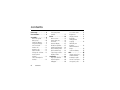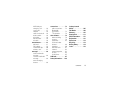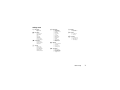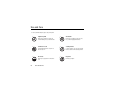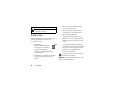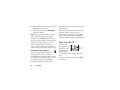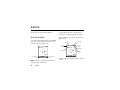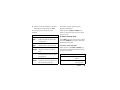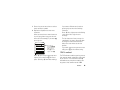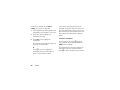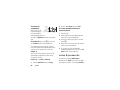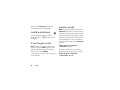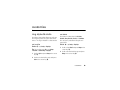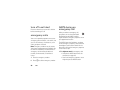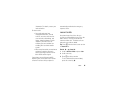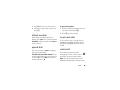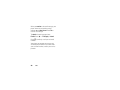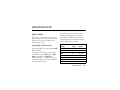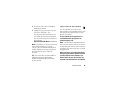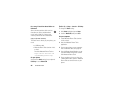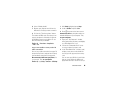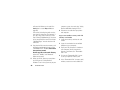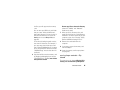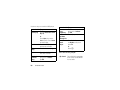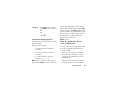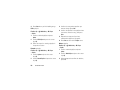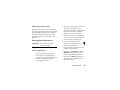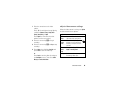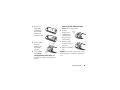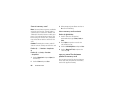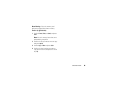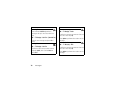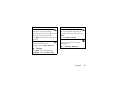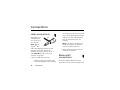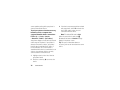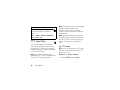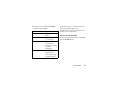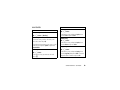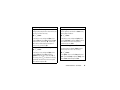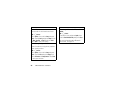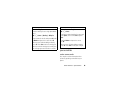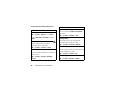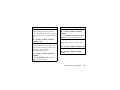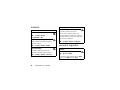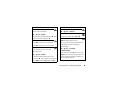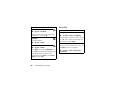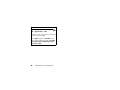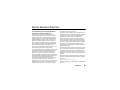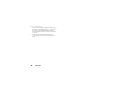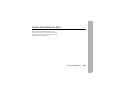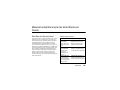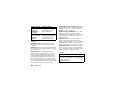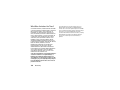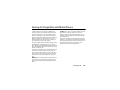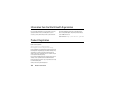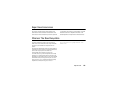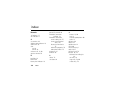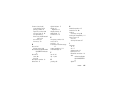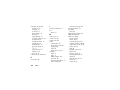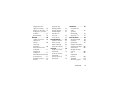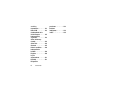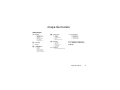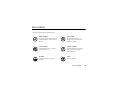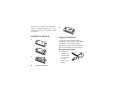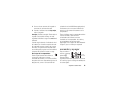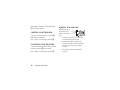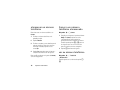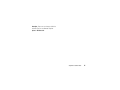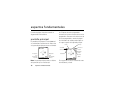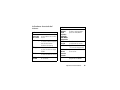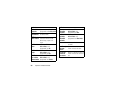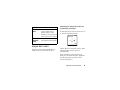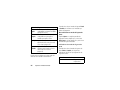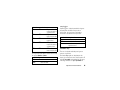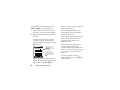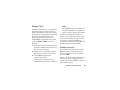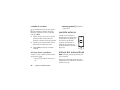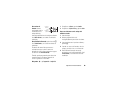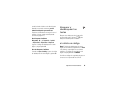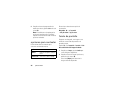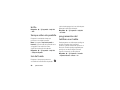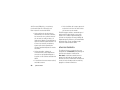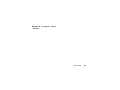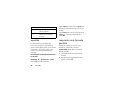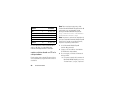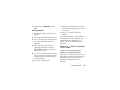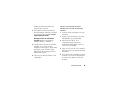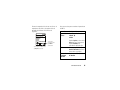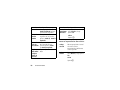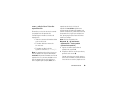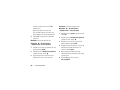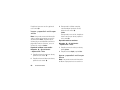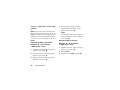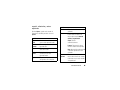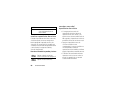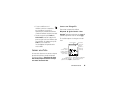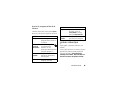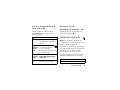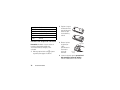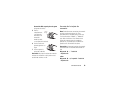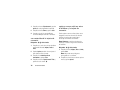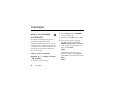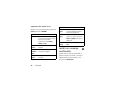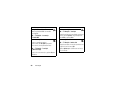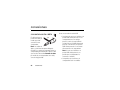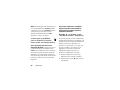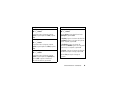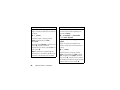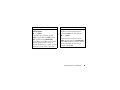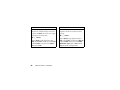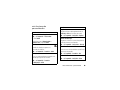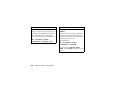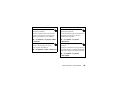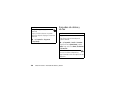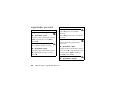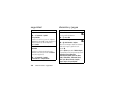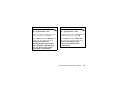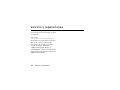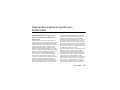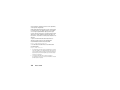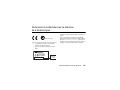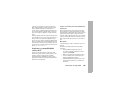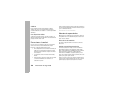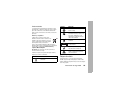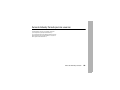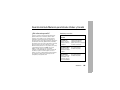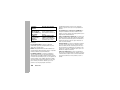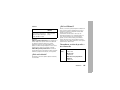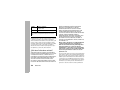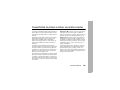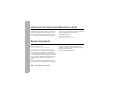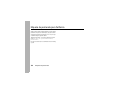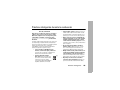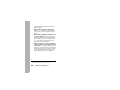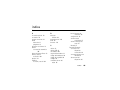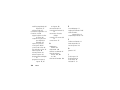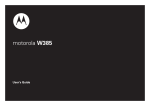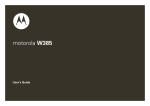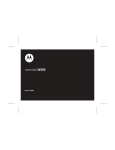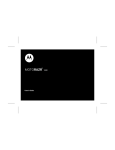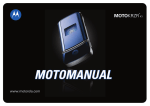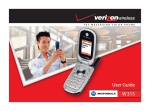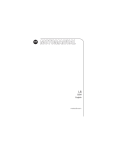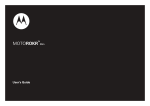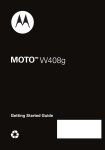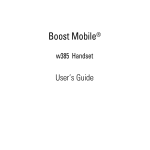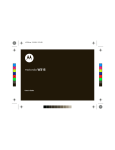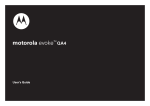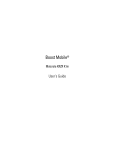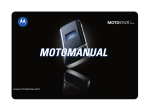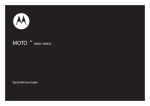Download Motorola MOTOKRZR 6809502A01-C Product specifications
Transcript
MOTOKRZR K1m
MOTOMANUAL
www.motorola.com
PMS 286
100/66/0/2
English
HELLOMOTO
Introducing your new MOTOKRZR™ K1m CDMA wireless phone. Here’s a quick anatomy lesson.
5 1X
P
N
Left Soft Key
Right Soft Key
Contacts
Increase/
decrease
volume.
Camera/
Video Key
Select.
Volume Keys
Smart/
Speakerphone
Key
Make & answer
calls.
Clear/Back Key
Turn on & off,
hang up, exit
menus.
Scroll up, down,
left, or right.
Camera
Lens
5 1X
P N
Launch
music, lock
player
controls.
Skip
forward.
Skip
back.
Play/
Pause
Music Player Controls
1
Home Screen
Îì
6
WED 8/23/06
t
n
L
Main Menu
2
h
8:45am
Recent
Messaging
Media Gallery
e Ln
shÉ
w m
Select
1
2
Press the center
key s to open the
Main Menu.
Press and hold the
Power Key P for a
few seconds or until
the display lights up to
turn on your phone.
3
Press the navigation
key S up, down,
left, or right to
highlight a menu
option.
4
Press the center
key s to select.
Exit
Motorola, Inc.
Consumer Advocacy Office
1307 East Algonquin Road
Schaumburg, IL 60196
www.hellomoto.com
1-800-331-6456 (United States)
1-888-390-6456 (TTY/TDD United States for hearing impaired)
1-800-461-4575 (Canada)
Certain mobile phone features are dependent on the capabilities
and settings of your service provider’s network. Additionally,
certain features may not be activated by your service provider,
and/or the provider’s network settings may limit the feature’s
functionality. Always contact your service provider about feature
availability and functionality. All features, functionality, and other
product specifications, as well as the information contained in this
user’s guide are based upon the latest available information and
are believed to be accurate at the time of printing. Motorola
reserves the right to change or modify any information or
specifications without notice or obligation.
MOTOROLA and the Stylized M Logo are registered in the US
Patent & Trademark Office. All other product or service names are
the property of their respective owners. The Bluetooth trademarks
are owned by their proprietor and used by Motorola, Inc. under
license. Microsoft, Windows and Windows Me are registered
trademarks of Microsoft Corporation; and Windows XP is a
trademark of Microsoft Corporation.
© Motorola, Inc. 2007.
Caution: Changes or modifications made in the radio phone, not
expressly approved by Motorola, will void the user’s authority to
operate the equipment.
Software Copyright Notice
The Motorola products described in this manual may include
copyrighted Motorola and third-party software stored in
semiconductor memories or other media. Laws in the United
States and other countries preserve for Motorola and third-party
software providers certain exclusive rights for copyrighted
software, such as the exclusive rights to distribute or reproduce
the copyrighted software. Accordingly, any copyrighted software
contained in the Motorola products may not be modified,
reverse-engineered, distributed, or reproduced in any manner to
the extent allowed by law. Furthermore, the purchase of the
Motorola products shall not be deemed to grant either directly or
by implication, estoppel, or otherwise, any license under the
copyrights, patents, or patent applications of Motorola or any
third-party software provider, except for the normal, non-exclusive,
royalty-free license to use that arises by operation of law in the
sale of a product.
Manual Number: 6809502A01-C
3
contents
menu map . . . . . . . . . . . . 6
Use and Care . . . . . . . . . . 8
essentials . . . . . . . . . . . . . 9
about this guide. . . . . . . 9
battery tips . . . . . . . . . 10
install the battery. . . . . 11
charge the battery . . . . 11
turn it on & off . . . . . . . 12
make a call. . . . . . . . . . 13
answer a call . . . . . . . . 13
adjust volume . . . . . . . 13
change the call alert. . . 13
store a phone
number . . . . . . . . . . . . 14
call a stored phone
number . . . . . . . . . . . . 14
4
contents
view your phone
number . . . . . . . . . . . .
basics . . . . . . . . . . . . . . .
home screen . . . . . . . .
menu shortcuts . . . . . .
enter text. . . . . . . . . . .
external display . . . . . .
handsfree speaker. . . .
codes & passwords. . .
lock & unlock phone . .
lock & unlock keys . . . .
if you forget a code . . .
airplane mode . . . . . . .
customize. . . . . . . . . . . .
ring styles & alerts. . . .
answer options . . . . . .
wallpaper . . . . . . . . . . .
15
16
16
18
19
25
25
26
27
28
28
28
29
29
30
30
set screen saver . . . . .
brightness . . . . . . . . . .
display timeout . . . . . .
backlight . . . . . . . . . . .
talking phone
settings . . . . . . . . . . . .
AGPS & your
location . . . . . . . . . . . .
AGPS limitations
& tips . . . . . . . . . . . . . .
conserve battery . . . . .
calls. . . . . . . . . . . . . . . . .
change active line . . . .
redial a number . . . . . .
automatic redial . . . . . .
turn off a call alert . . . .
emergency calls . . . . .
31
31
31
32
32
32
33
34
35
35
35
35
36
36
AGPS during an
emergency call . . . . . .
recent calls . . . . . . . . .
notepad . . . . . . . . . . .
return a missed call . .
attach number . . . . . .
speed dial . . . . . . . . . .
one-touch dial . . . . . . .
voicemail . . . . . . . . . .
entertainment. . . . . . . .
play music . . . . . . . . .
take a photo . . . . . . . .
record video clips . . . .
memory card . . . . . . .
messages . . . . . . . . . . .
send a multimedia
message. . . . . . . . . . .
receive a multimedia
message. . . . . . . . . . .
more messaging
features . . . . . . . . . . .
36
37
38
38
39
39
39
39
41
41
58
60
62
66
66
68
connections . . . . . . . . . 72
cable connections. . . . 72
Bluetooth®
connections . . . . . . . . 72
TTY operation . . . . . . . 76
other features . . . . . . . . 78
advanced calling . . . . . 78
contacts . . . . . . . . . . . 79
personalize . . . . . . . . . 83
call times & data
volumes . . . . . . . . . . . 89
handsfree . . . . . . . . . . 90
data & fax calls . . . . . . 91
network . . . . . . . . . . . 92
personal organizer . . . 92
security. . . . . . . . . . . . 94
fun & games. . . . . . . . 95
SAR Data. . . . . . . . . . . . 97
Safety Information . . . 100
Industry Canada
Notice . . . . . . . . . . . . . 105
FCC Notice . . . . . . . . . 106
Warranty . . . . . . . . . . . 107
Hearing Aids . . . . . . . . . 111
WHO Information . . . . 112
Registration . . . . . . . . 112
Export Law . . . . . . . . . 113
Recycling . . . . . . . . . . . 113
Driving Safety . . . . . . . 114
index . . . . . . . . . . . . . . 116
69
contents
5
menu map
main menu
eMessaging
•
•
•
•
•
•
•
L
n
s
6
Voicemail
Create Message
Message Inbox
Drafts
Outbox
Quick Text
Browser Alerts
Web Browser
h
Media Gallery
• Camera
• Pictures
• Sounds
• Video Camera
• Videos
• MP3 Player
m
É
Tools
• Calculator
• Datebook
• Voice Records
• Alarm Clock
• Airplane Mode
This is the standard main menu layout.
Your phone’s menu may be different.
w
Settings
• (see next page)
Contacts
Recent Calls
• Received
• Dialed
• Notepad
• Call Times
• Data Times
• Data Volumes
menu map
Phone Status
• My Tel. Number
• Active Line
• Battery Meter
• Storage Devices
• Other Information
settings menu
t Ring Styles
• Style
• Style Detail
l
U
u
Z
Personalize
• Home Screen
• Main Menu
• Skin
• Greeting
• Wallpaper
• Screen Saver
• Sound Settings
Initial Setup
• SpeakerPhone
• Auto Redial
• Display Timeout
• Backlight
• TTY Setup
• Scroll
• Language
• Battery Save
• Brightness
• DTMF
• Hyphenation
• Master Reset
• Master Clear
In-Call Setup
• In-Call Timer
• Answer Options
• Msg Alert
j
Security
• Phone Lock
• Lock Keypad
• Lock Application
• Restrict Calls
• New Passwords
Network
• Current Network
• Set Mode
• Service Tone
• Call Drop Tone
J
Car Settings
• Auto Answer
• Auto Handsfree
• Power-off Delay
• Charger Time
S
Ñ
L
Headset
• Auto Answer
• Voice Dial
Location
• Location On
• 911 Only
Connection
• Incoming Call
• Bluetooth Link
• USB Settings
menu map
7
Use and Care
Use and Care
To care for your Motorola phone, please keep it away from:
8
liquids of any kind
dust and dirt
Don’t expose your phone to water, rain,
extreme humidity, sweat, or other moisture.
Don’t expose your phone to dust, dirt, sand,
food, or other inappropriate materials.
extreme heat or cold
cleaning solutions
Avoid temperatures below -10°C/14°F or
above 45°C/113°F.
To clean your phone, use only a dry soft cloth.
Don’t use alcohol or other cleaning solutions.
microwaves
the ground
Don’t try to dry your phone in a microwave
oven.
Don’t drop your phone.
Use and Care
essentials
CAUTION: Before using the
phone for the first time, read the
Important Safety and Legal
Information included in the grayedged pages at the back of this
guide.
about this guide
This guide shows how to locate a menu
feature as follows:
Find it: s > s Recent Calls > Dialed
This means that, from the home screen:
1 Press the center key s to open the
menu.
2 Press the navigation key S to scroll to
s Recent Calls, and press the center key s
to select it.
3 Press the navigation key S to scroll to
Dialed, and press the center key s to
select it.
symbols
This means a feature is
network/subscription dependent
and may not be available in all areas.
Contact your service provider for
more information.
essentials
9
• When charging your battery, keep it
near room temperature.
symbols
This means a feature requires an
optional accessory.
• When storing your battery, keep it
uncharged in a cool, dark, dry place.
battery tips
• Never expose batteries to
temperatures below -10°C (14°F) or
above 45°C (113°F). Always take your
phone with you when you leave your
vehicle.
Battery life depends on the network, signal
strength, temperature, features, and
accessories you use.
• Always use
Motorola Original batteries
and chargers. The warranty
does not cover damage
caused by non-Motorola batteries
and/or chargers.
• New batteries or batteries stored for a
long time may take more time to
charge.
10
essentials
• It is normal for batteries to gradually
wear down and require longer charging
times. If you notice a change in your
battery life, it is probably time to
purchase a new battery.
032375o
Contact your local recycling center for
proper battery disposal.
Warning: Never dispose of batteries in a fire
because they may explode.
Before using your phone, read the battery
safety information in the “Safety and General
Information” section included in this guide.
3
install the battery
1
charge the battery
New batteries are shipped partially charged.
Before you can use your phone, you need to
install and charge the battery. Some batteries
perform best after several full
charge/discharge cycles.
To charge using the charger:
2
1 Insert the
charger into the
USB connector
on your phone
as shown.
essentials
11
2 Plug the other end of the charger into the
appropriate electrical outlet.
high-power connectors are located directly on
your computer.
3 When your phone displays Charge Complete,
remove the charger.
Both your phone and your computer must be
turned on, and you must have correct
software drivers installed on your computer.
Cables and software drivers are available in
Motorola OriginalTM data kits, sold separately.
Tip: Relax! You can safely leave the charger
connected to the phone after charging is
complete. This will not damage the battery.
When you charge the battery, the battery level
indicator at the upper right of the screen
shows charging progress. At least one
segment of the indicator must be visible to
ensure full phone functionality while charging.
To charge from your computer:
You can charge your phone’s battery by
connecting a cable from your phone’s
mini-USB port to a high-power USB connector
on a computer (not a low-power one, such as
the USB connector on your keyboard or
bus-powered USB hub). Typically, USB
12
essentials
turn it on & off
To turn on your
phone, press and
Power
hold O for a few
Key
seconds or until
the display turns
on. If prompted, enter your four-digit unlock
code.
To turn off your phone, press and hold O for
two seconds.
make a call
Enter a phone number and press N to make
a call.
• increase or decrease the ringer volume
setting when the home screen is
visible (with the flip open)
• turn off an incoming call alert
To “hang up,” close the flip or press O.
answer a call
When your phone rings and/or vibrates, just
open the flip or press N to answer.
To “hang up,” close the flip or press O.
adjust volume
Press the volume
keys up or down
to:
Volume
Keys
• increase or
decrease earpiece volume during a call
change the call alert
flip open
From the home
Volume
screen, press the
Keys
down volume key
to switch to lower
call alert volume,
then vibrate, and finally silent alert. Press the
up volume key to cycle back from silent alert
to vibrate and then to the lowest alert volume
setting.
essentials
13
flip closed
store a phone number
Press the up or down
volume key, then press
Volume keys
the
smart/speakerphone
Smart/
Speakerkey to scroll through the
phone key
alert styles: Loud, Soft,
Vibrate, Vibrate then Ring, and
Silent. The alert styles are
shown on the phone’s external display.
You can store a phone number in Contacts:
After scrolling to the desired alert style, press
the up or down volume key to save the setting
and return to the home screen.
1 Enter a phone number in the home
screen.
2 Press Store.
3 Enter a name and other details for the
phone number. To select a highlighted
item, press the center key s.
4 Press Done to store the number and other
entry information.
To edit or delete a Contacts entry, see page 79.
call a stored phone
number
Find it: s > n Contacts
14
essentials
1 Scroll to the entry you want to call.
Shortcut: In Contacts, press keypad keys to
enter the first letters of an entry you want.
You can also press * and # to see the
entries you use frequently, or entries in
other categories.
2 Press N to call the entry.
view your phone
number
Find it: s > m Phone Status > My Tel. Number
You can also view your number by pressing
B #.
Tip: Want to see your phone number while
you’re on a call? Press Options > My Tel. Number.
essentials
15
basics
See page 1 for a basic phone diagram.
Soft key labels show the current soft key
functions. For soft key locations, see page 1.
home screen
Status indicators can show at the top of the
home screen:
The home screen displays when you are not
on a call or using the menu. You must be in
the home screen to make a call.
Signal
Strength
Îì
6
WED 8/23/06
t
n
L
Coverage
h
Recent
Messaging
Right Soft Key
Label
Note: Your home screen may look different
than the screen shown here.
16
basics
3O\
rÑõÉ
WED 8/23/06
t
n
L
h
Battery
Level
Ring Alert
AGPS
Service
8:45am
8:45am
Left Soft Key
Label
Message
Roam
Recent
Messaging
Indicators and alerts are discussed in the next
section.
system status indicators
indicator
6 Signal
Strength
W Roaming
/ Digital
I 1X
{ Missed
Call
Vertical bars show the
strength of the network
connection.
Indicates phone is in a
digital coverage area and is
roaming off network.
Indicates phone is in a
CDMA digital coverage
area.
Indicates phone is in a
1x-RTT coverage area.
Indicates that you received
an unanswered call.
indicator
+ Data
Call,
Tethered, or
Embedded
WAP/BREW
Application
÷ No
Service
8 TTY
h Voice
Call/
Incoming
Call
Ñ 911 Only
Ö Location
On
Shows during data call,
tethered mode, or
WAP/BREW application.
Phone is in area with no
service coverage.
Phone is in TTY mode (see
page 76).
Shows during an active
voice call.
Shows when Location is set to
911 Only.
Shows when Location is set to
Location On.
basics
17
indicator
9 Phone
Locked
ì
Battery
Level
õ Sounds
Loud
ô Sounds
Soft
Í All
Sounds Off
Î Vibrate
On
ö Sound
on, Vibrate
On
Speakerphone On
18
basics
Shows when phone is
locked.
Shows battery charge level.
The more bars, the greater
the charge.
Indicates Style (in Ring Styles) is
set to Loud.
Indicates Style (in Ring Styles) is
set to Soft.
Indicates Style (in Ring Styles) is
set to Silent.
Indicates Style (in Ring Styles) is
set to Vibrate.
Indicates Style (in Ring Styles) is
set to Vibe then Ring.
Indicates speakerphone is
on.
indicator
Q New
Text
Message
t New
Voicemail
Message
0
Airplane
Mode
Displays when you receive a
new text message.
Displays when you receive a
new voicemail message.
Shows when Airplane Mode is
turned on. (You cannot
make or answer calls, but
you can use other
non-calling features of your
phone.)
O Bluetooth Your phone is paired to
Connection another Bluetooth® device.
Active
menu shortcuts
Your phone includes shortcuts to give you
quick access to menu features.
select home screen menu icon
Your phone displays four menu icons in the
middle of the home screen.
Îì
6
WED 8/23/06
t
n
L
display icons in the home screen (see
page 81).
select by number
You can set your phone to display the menu
as a numbered list of features (see “menu
view” on page 87). When the menu is
displayed a s a numbered list, press the
center key s, then the number key
associated with the menu feature you want to
select.
h
enter text
8:45am
Recent
Messaging
Press S left, right, up, or down to open the
menu for the corresponding icon.
Some features require you to enter
information. The following is a sample of a
You can change the menu icons that appear in
the home screen or set your phone not to
basics
19
screen for entering information for a Phonebook
entry:
Îì
6
Press
Done
to save all
changes.
Entry Details
Name: John Smith
No.: 2125551212
t
Type: Mobile
Speed No.: 6
Category: General
Ringer ID: None
Done
Cancel
Highlighted
Option
Press
Cancel to
exit without
making
changes.
The following is a sample screen for
composing a message:
6
ÂÆ Msg
Press
Options
to view
Message
Menu.
20
basics
Îì
450
set entry modes
Multiple text entry modes make it easy for
you to enter names, numbers, and messages:
entry mode
Primary
Enter text using the method you
set (see page 21).
Numeric
Enter numbers only (see
page 24).
Symbol
Enter symbols only (see page 25).
Secondary Enter text using the method you
set (see page 21).
To set up Primary or Secondary entry
mode:
1 Press Options in any text entry screen.
2 Scroll to Entry Setup and press Select.
Options
Cancel
3 Scroll to Primary Setup or Secondary Setup and
press Change.
4 Scroll to one of the methods in the table
following these steps and press Select.
Your phone may not contain all of the
languages listed above.
You can select one of these text entry
methods:
When you select Primary or Secondary entry
mode, the phone will now use the method
you just set up.
entry method
iTAP
Let the phone predict each
English
English word as you press keys
(see page 23).
iTAP
Let the phone predict each
Español
Spanish word as you press keys.
iTAP
Let the phone predict each
Portuguêse Portuguese word as you press
keys.
Tap English Enter letters and numbers by
pressing a key one or more times
(see page 22).
Tap
Enter letters, numbers, and
Extended
symbols by pressing a key one or
more times (see page 22).
To select a text entry mode:
Press Options in any text entry screen, scroll to
and select Entry Mode, then scroll to and select
the desired entry mode.
text entry mode indicators
When you select the Primary or Secondary text
entry mode, the following indicators identify
the text entry setting:
primary
g
Æ
secondary
m
Tap, no capital
letters
Ö
Tap, capitalize
next letter only
basics
21
primary
ù
Û
Ü
ü
secondary
ú
Tap, all capital
letters
Ú
iTAP®, no capital
letters
Ø
iTAP, capitalize
next letter only
û
iTAP, all capital
letters
The following indicators identify Numeric or
Symbol entry mode:
non-text entry mode
Ã
numeric mode
Ä
symbol mode
22
basics
capitalization
Press 0 in any text entry screen to change
text case. The following indicators show
capitalization status:
capitalization status
Á
no capital letters
á
all capital letters
Â
capitalize next letter only
tap method
This is the standard method for entering text
on your phone.
Regular Tap method cycles through the letters
and numbers of the key you press. The Tap
Extended method cycles through letters,
numbers, and symbols. If Tap or Tap Extended is
not available as the Primary or Secondary entry
mode, see page 20.
1 Press a key one or more times to select a
letter, number, or symbol.
2 Repeat the step above to enter more
characters.
When you enter three or more characters
in a row, your phone may guess the rest
of the word. For example, if you enter prog,
you might see:
6
Îì
ÁÔ Msg
436
This is a prog ram
Options
Press S up
to accept Program,
or press S left or
right to reject it.
Press # to enter
a space after prog.
Send To
Press S up to accept a word, S left or
right to reject a word, or # to insert a
space. (Pressing S down does nothing.)
If you want a different word, continue
pressing keys to enter the remaining
characters.
Press S left or right to move the flashing
cursor to the left or right in a text
message.
The first character of every sentence is
capitalized. If necessary, press S down
to change the character to lowercase
before the cursor moves to the next
position.
If you don’t want to save your text or text
edits, press O to exit without saving.
iTAP® method
The iTAP software combines your key presses
into common words, and predicts each word
as you enter it. This can be faster than Tap
method because your phone combines the
key presses into common words. If iTAP
basics
23
method is not available as the Primary or
Secondary entry mode, see page 20.
1 Press keypad keys to show possible letter
combinations at the bottom of the screen.
2 Scroll left or right to highlight the
combination you want.
3 Press Select to lock a highlighted
combination.
You can press keys to add more letters to
the end of the combination.
or
Press * to enter the highlighted
combination when it spells a word. A
space is inserted after the word.
24
basics
If you enter a word your phone does not
recognize, your phone stores the word to use
as a future word option. When you run out of
phone memory for unrecognized words, your
phone deletes the oldest word to add new
words.
numeric method
In a text entry screen, press * to switch
entry methods until your phone displays the
à (numeric) indicator.
Press keypad keys to enter the numbers you
want. When you finish entering numbers,
press * to switch to another entry method.
symbol method
external display
In a text entry screen, press * to switch
entry methods until your phone displays the
Ä (numeric) indicator.
When you close your phone, the
external display shows the time,
status indicators, and
notifications for incoming calls.
(For a list of phone status
indicators, see page 17.)
1 Press a key one or more times to show
possible symbol combinations at the
bottom of the screen.
2 Scroll left or right to highlight the symbol
you want.
3 Press Select to enter the highlighted
symbol.
delete letters & words
Place the cursor to the right of the text you
want to delete, and then:
• Press B to delete one letter at a time.
5 1X
P N
4:56pm
handsfree
speaker
Note: You must open your phone’s flip to
activate the speakerphone.
You can use your phone’s handsfree speaker
to make calls without holding the phone to
your ear.
• Press and hold B to delete all text.
basics
25
To activate the
Volume
Keys
speakerphone
Smart/
during a call, a call
Speaker(with the flip open), phone Key
press and hold the
smart/speakerphone key.
You will see Spkrphone On and hear a soft audio
alert.
To end the call, press the O key. You will
see Call Ended and hear a soft audio alert.
The handsfree speaker stays on until you
press and hold the smart/speakerphone key
again or turn off the phone. You will see
Spkrphone Off.
You can also set your phone to turn off the
speakerphone automatically after twenty
seconds of inactivity:
Find it: s > w Settings > Initial Setup
1 Scroll to SpeakerPhone and press Change.
26
basics
2 Scroll to 20 sec timeout and press Select.
To use the speakerphone with your
phone’s flip closed:
1 Open the flip.
2 Press and hold the smart/speakerphone
key to turn on the speakerphone.
3 Enter then number you want to call and
press N.
4 When the call connects, close the flip and
continue your conversation.
5 To end the call, press and hold the
smart/speakerphone key. You will see Call
Ended and hear a soft audio alert.
codes & passwords
Your phone’s four-digit unlock code is
originally set to 1234 or to the last four digits
of your phone number. The six-digit security
code is originally set to 000000. Your service
provider may reset these codes before you
get your phone.
If you forget your security code, contact
your service provider.
If your service provider didn’t change these
codes, you should change them to prevent
others from accessing your personal
information. The unlock code must contain
four digits. The security code must contain six
digits.
lock & unlock phone
To change a code or password:
Find it: s > w Settings > Security
> New Passwords
Select the type of code you want to change,
enter the old code when prompted, then
enter the new code.
If you forget your unlock code: At the
Enter Unlock Code prompt, try entering 1234 or the
last four digits of your phone number. If that
doesn’t work:
You can lock your phone manually or set it to
lock automatically whenever you turn it off.
To lock or unlock your phone, you need the
four-digit unlock code. A locked phone still
rings or vibrates for incoming calls or
messages, but you have to unlock it to
answer.
You can make emergency calls on your phone
even when it is locked (see page 36).
To lock your phone:
Find it: s > w Settings > Security > Phone Lock
> Lock Now or Automatic Lock
Enter the four-digit unlock code, then press Ok.
To unlock your phone:
basics
27
When you see Enter Unlock Code, enter your
four-digit unlock code and press Ok.
lock & unlock keys
Lock the keypad to prevent accidental
key presses. Press B* to lock or unlock
the keypad.
if you forget a code
Note: Your phone’s four-digit unlock code is
set at the factory to 1234 or to the last four
digits of your phone number. The six-digit
security code is set to 000000.
If you forget your security code, contact your
service provider.
28
basics
airplane mode
Note: Consult airline staff about the use of
Airplane Mode during flight. Turn off your phone
whenever instructed to do so by airline staff.
Airplane mode turns off your phone’s calling
features in situations where wireless phone
use is prohibited. You can use the phone’s
other non-calling features when Airplane Mode is
turned on.
Find it: s É Tools > Airplane Mode
> Airplane Mode> On or Off
Your phone can prompt you to activate or
deactivate each time you turn on the phone:
Find it: s É Tools > Airplane Mode
> Prompt At Startup > On or Off
customize
ring styles & alerts
set alerts
Your phone rings and/or vibrates to notify you
of an incoming call or to signal certain other
events. This ring or vibration is called an alert.
Your phone includes alerts for Calls, Inbox,
Voicemail, Alarms, Data Calls, Fax Calls, and Reminders.
set a style
Find it: s > w Settings > Ring Styles
Tip: You can also press s > w Settings
>Personalize > Sound Settings > Ring Styles
1 Scroll to Style and press Change or the center
key s.
You can specify a detailed setting for each
type of alert:
Find it: s > w Settings > Ring Styles
1 Scroll to Style Detail and press Change or the
center key s.
2 Scroll to the desired alert type and press
Change or the center key s.
2 Scroll to the desired ring style and press
Select or the center key s.
customize
29
3 Scroll to the desired detail setting and
press Select or the center key s.
Note: As you scroll through the settings,
your phone plays a sample of each one
you highlight.
wallpaper
Set a photo, picture, or animation as a
wallpaper (background) image in your home
screen.
Press s > w Settings > Personalize > Wallpaper
answer options
You can use different ways to answer an
incoming call.
options
Multi-Key
Open To Answer
To select a wallpaper image:
1 Scroll to Picture and press Change to view
available pictures.
2 Scroll to the picture you want and press
the center key s.
Answer by pressing any key.
Answer by opening the flip.
Select (None) to turn off wallpaper.
To adjust wallpaper image layout:
To turn on or turn off an answer option:
1 Scroll to Layout and press Change.
Find it: s > w Settings > In-Call Setup
> Answer Options
2 Scroll to Center, Tile, or Fit-to-screen, and press
Select.
30
customize
set screen saver
To set how long your phone must be
inactive before it displays the screen saver:
Set a photo or picture as a screen saver
image.
1 Scroll to Delay and press Change.
The screen saver image displays when the flip
is open and no activity is detected for a
specified time period. The image shrinks to fill
the display, if necessary.
2 Scroll to 1 minute, 2 minutes, 5 minutes, or 10
minutes, and press Select.
Note: Select Off if you don’t want a screen
saver.
Tip: Turn off the screen saver to extend
battery life.
brightness
Find it: s > w Settings > Personalize
> Screen Saver
Find it: s > w Settings > Initial Setup > Brightness
To select a screen saver image:
display timeout
1 Scroll to Picture and press Change to view
available pictures.
2 Scroll to the picture you want and press
Select.
Select (None) to turn off the screen saver.
Set the amount of time that the display stays
turned on.
Note: If you set Display Timeout to Off, your
display backlight will never turn off. This will
greatly reduce your battery’s life.
customize
31
Find it: s > w Settings > Initial Setup
> Display Timeout
AGPS & your location
backlight
Your phone uses the Automatic Location
Information (ALI) feature, along with AGPS
satellite signals, to tell the network where you
are physically located.
Set the amount of time that the display
and keypad backlights stay on, or turn
off backlights to extend battery life.
Find it: s > w Settings > Initial Setup > Backlight
talking phone settings
You can set your phone to speak aloud the
name of a Contacts entry when you highlight
that entry in the phonebook. You can also set
it to speak the names of digits as you enter a
number to call.
Find it: s > w Settings > Personalize
> Sound Settings > Contacts > Voice
32
customize
When ALI is set to Location > Location On, your
phone shows the Ö (ALI on) indicator.
Services may use your known location to
provide useful information (for example,
driving directions, or the location of the
nearest bank). Your phone prompts you when
the network or a service asks for your
location. You can refuse at this point.
When ALI is set to Location > 911 Only, your
phone displays the Ñ (ALI off) indicator, and
the phone does not send location information
unless you call the emergency phone number
(such as 911).
Find it: s > w Settings > Location > Location On or
911 Only
To view or change the location transmission
status of your phone during a call, press
s > Location.
AGPS limitations & tips
Your phone uses Assisted Global
Positioning System (AGPS) satellite
signals to estimate your location. If your
phone cannot find strong satellite signals,
your AGPS might be slower, less accurate, or
it might not work at all. AGPS provides only an
approximate location, often within 150 feet
(45 meters) but sometimes much farther from
your actual location.
To improve AGPS accuracy:
• Go outside and away from
underground locations, covered
vehicles, structures with metal or
concrete roofs, tall buildings, and
foliage. Indoor performance might
improve if you move closer to
windows, but some window sun
shielding films can block satellite
signals.
• Move away from radios, entertainment
equipment, and other electronic
devices that might interfere with or
block AGPS satellite signals.
• If your phone has a retractable
antenna, extend the antenna.
• Hold your phone away from your body,
and point the phone antenna toward
the sky. Do not cover the antenna area
with your fingers.
customize
33
AGPS uses satellites controlled by the U.S.
government and subject to changes
implemented in accordance with the
Department of Defense AGPS user policy and
the Federal Radio Navigation Plan. These
changes might affect AGPS performance.
conserve battery
Your phone includes a light sensor and a Battery
Save setting to extend battery life. When you
turn on Battery Save, your phone automatically
turns off the keypad backlight when it detects
sufficient ambient light. Blocking the sensor
can cause the backlight to turn on and off
intermittently.
Find it: s > w Settings > Initial Setup
> Battery Save
34
customize
calls
To make and answer calls, see page 13.
automatic redial
change active line
When you receive a busy signal, your
phone displays Call Failed, Number Busy.
If you have more than one phone
number, you can switch from one line to
another.
When you turn on automatic redial, your
phone automatically redials a busy number for
four minutes. When the call connects, your
phone rings or vibrates once, displays Redial
Successful, and completes the call.
Find it: s > m Phone Status > Active Line
redial a number
1 Press N from the home screen.
2 Scroll to the entry you want to call and
press N.
Find it: s > w > Settings > Initial Setup
> Auto Redial
When automatic redial is turned off, you can
manually activate the feature to redial a phone
number. When you hear a fast busy signal and
see Call Failed, press N or RETRY.
calls
35
turn off a call alert
Press the volume keys to turn off a call alert
before answering the call.
emergency calls
Your service provider programs one or more
emergency phone numbers, such as 911, that
you can call under any circumstances, even
when your phone is locked.
Note: Emergency numbers vary by country.
Your phone’s preprogrammed number(s) may
not work in all locations, and sometimes an
emergency call cannot be placed due to
network, environmental, or interference
issues.
1 Enter the emergency number.
2 Press N to call the emergency number.
36
calls
AGPS during an
emergency call
When you make an emergency call,
your phone can use Assisted Global
Positioning System (AGPS) satellite
signals to tell the emergency response center
your approximate location.
The AGPS feature has limitations, so always
tell the emergency response center your best
knowledge of your location. Remain on the
phone for as long as the emergency response
center instructs you.
AGPS might not work for emergency calls:
• Your phone’s AGPS feature must be
turned on (see page 32).
• Your local emergency response center
might not process AGPS location
information. For details, contact your
local authorities.
automatically provided to the emergency
response center.
For best results:
• Go outside and away from
underground locations, covered
vehicles, structures with metal or
concrete roofs, tall buildings, and
foliage. Indoor performance might
improve if you move closer to
windows, but some window sun
shielding films can block satellite
signals.
• Move away from radios, entertainment
equipment, and other electronic
devices that might interfere with or
block AGPS satellite signals.
If your phone cannot find strong AGPS
satellite signals, the location of the nearest
cell tower in contact with your phone is
recent calls
Your phone keeps lists of the calls you
recently received and dialed, even if the calls
didn’t connect. The lists are sorted from
newest to oldest calls. The oldest calls are
deleted as new calls are added.
Tip: Press N from the home screen to view
the Recent Calls list.
Find it: s > s Recent Calls
1 Scroll to Received or Dialed and press Select.
2 Scroll to an entry.
3 Press N to call the number.
To see call details (like time and date),
press the center key s.
calls
37
To access a menu of options (see the
table following these steps), press Options.
The Options menu can include the following:
option
Store
Delete
Delete All
Send Message
Add Digits
Attach Number
38
calls
Create a Contacts entry
with the number in the No.
field.
Delete the selected entry (if
the entry isn’t locked).
Delete all unlocked entries.
Open a new text message
with the number in the To
field.
Add digits or insert a special
character.
Attach a number from the
Contacts or recent calls lists.
notepad
Your phone stores the most recent digits you
entered in notepad memory. These digits can
be a number that you called ar a number that
you entered and want to save for later.
To retrieve a number stored in the notepad:
Find it: s > s Recent Calls > Notepad
Press N to call the number.
Press Options to open the Options menu to attach
a number or insert a special character.
Press Store to create a new Contacts entry with
the number already entered in the No. field.
return a missed call
Your phone keeps a record of your
unanswered calls, and shows X Missed Calls,
where X is the number of missed calls.
1 Press View to see the received calls list.
To speed dial a number:
2 Scroll to the call you want to return and
press N.
1 Enter the speed dial number for the entry
you want to call and press #.
2 Press N to call the number.
attach number
While dialing (with digits visible on the
display), press Options, then scroll to and select
Attach Number to attach a number from Contacts or
a recent calls list.
one-touch dial
To call a Contacts entry 1 through 9, press
and hold the single-digit speed dial number
(key 1 through 9) for that entry for one
second.
speed dial
Each entry you store in Contacts is assigned a
unique speed dial number.
Tip: What’s the speed dial number? To see
the speed dial number for an entry, press the
center key s, select Contacts, then scroll to
the entry and press s.
voicemail
Your network stores the voicemail
messages you receive. To listen to your
messages, call your voicemail number.
Note: Your service provider may give you
additional information about using voicemail.
calls
39
When you receive a voicemail message, your
phone shows the voicemail message
indicator t and New Voicemail. Press Call to
listen to the message.
To check voicemail messages later:
Find it: Press s > e Messaging > Voicemail
Press N (send key) to call your voicemail
number.
Your phone may prompt you to store your
voicemail phone number. If you don’t know
your voicemail number, contact your service
provider.
40
calls
entertainment
play music
Play your music wherever and whenever you
want on your phone’s mp3 music player. Load
MP3 music files onto your phone or to an
optional memory card
supported audio formats
Your phone’s MP3 music player supports only
MP3 file formats.
You can listen to audio files in formats other
than MP3 by using the Sounds option in Media
Gallery (see page 96). The Sounds option
supports AAC, AAC+, and MP3 file formats.
However, this option has far fewer capabilities
than the mp3 music player.
Your phone can decode only songs that
support OMA 1.0 protection. This phone
cannot play other DRM-protected content.
The following table lists all audio file formats
that are supported by your phone:
media
format
iMelody (.imy)
midi
amr
aac
eaac+
aac+
m4a
ringer
yes
yes
no
yes
yes
yes
yes
media
player
decode
decode
decode
decode
decode
decode
decode
entertainment
41
media
format
mp3
wma 9
ringer
yes
no
media
player
decode
decode
The maximum supported bit rate for AAC is
196Kbps. The maximum supported bit rate for
MP3 is 192Kbps.
rip music from CD to computer
Note: The following steps assume you are
using Windows® Media Player® version 10. If
you are using a different version, the required
steps may be different.
1 Launch Windows® Media Player®
(version 10 or greater).
2 Insert an audio CD into your computer’s
CD ROM drive.
3 If necessary, set the music format to
MP3.
You can rip music from music CDs to a
computer, and then copy the music to your
phone.
a Select “Tools” at the top of the
Windows® Media Player® window,
then select “Options.”
Note: To complete these steps, you need to
install Windows® Media Player® (version 10
or greater) on your computer. You can
download Windows® Media Player® from
http://www.microsoft.com/windows/
windowsmedia/default.mspx.
b Click on the “Rip Music” tab.
42
entertainment
c Under “Rip Settings,” click on the
pull-down list under “Format” and
select “mp3.”
d Click on the “OK” button.
4 Click on the “Rip” tab in the Windows
Media Player window.
5 Highlight the songs you want to rip and
click on the “Rip Music” icon.
The songs you selected will rip one at a
time. When all songs have been ripped,
you can find the songs at this location on
your computer:
\My Documents\My Music\Artist\Album.
Note: If your MP3 music files are not located
in the folder listed above, click on the
“Library” tab in the Windows Media Player
window, highlight the song you just ripped,
then right-click and select “Open File
Location.”
Tip: These instructions are also available at:
http://www.microsoft.com/windows/
windowsmedia/knowledgecenter/howto/
rip_how_to.aspx.
copy music to your phone
You can copy MP3 music files to your
phone memory or to an optional memory card
(see page 62), then play the music on your
phone’s music player.
For the optimal music experience, it is
recommended that you purchase an
optional memory card.
Note: If you download a copyrighted file and
store it on your memory card, you can use the
file only while your memory card is inserted in
your phone. You cannot send, copy, or change
copyrighted files.
When you load a song, information about
the genre (type of music), album, and artist
is loaded into the Artists, Albums, and
Genres folders in your music player (see
page 49). If the information is not available
entertainment
43
for a song, it loads into those folders as
Unknown.
Find it: s w Settings > Connection > USB Settings
Some wireless providers offer services
that allow you to buy and download
music from a Web site. Contact your
wireless provider for more information.
1 With Default highlighted, press Change.
copy to phone memory
To transfer music directly to your phone, you
need:
1 Install Motorola Phone Tools (version
4.3.6c or later).
2 Scroll to Modem/COM, and press Select.
On your computer:
• a USB data cable
2 Start the Motorola Phone Tools
application.
• Motorola Phone Tools (version 4.3.6c
or later)
3 Connect your phone to your computer
with a USB data cable (see page 72).
Purchase Motorola Phone Tools at
http://direct.motorola.com
/ens/MPT/MPT_Feature.asp.
4 Use the Phone Setup Wizard to set up
your MOTOKRZR K1m phone to work
with Motorola Phone Tools.
On your phone:
Verify that the Default setting for your phone’s
USB Settings is set to Modem/COM:
44
To change the Default setting:
entertainment
5 Once your phone is set up, select the
“Multimedia Studio” option in Motorola
Phone Tools to transfer music to your
phone.
6 Select “Melody Studio.”
1 With Default highlighted, press Change.
7 Browse your computer and click on the
MP3 music file that you want to transfer.
2 Scroll to USB Drive and press Select.
8 Click on the “Transfer to phone” button.
Connect the cable to your phone and to an
available USB port on your computer. Then,
on your computer:
The number of MP3 music files that you can
copy to your phone is limited by the amount
of available memory on your phone. To see
how much memory is available:
Find it: s m Phone Status > Storage Devices
> Phone > Free
copy to removable memory card with
cable connection
You can use a cable connection (see page 72)
to transfer files from a computer to a memory
card installed in your phone (see page 62).
Disconnect the cable from your phone, if it
is connected. Then, on your phone:
Find it: s > w Settings > Connection > USB Settings
3 Press O to return to the home screen.
1 Open your “My Computer” window,
where your phone’s memory card displays
as a “Removable Disk” icon.
2 Click on the “Removable Disk” icon to
access your phone’s memory card.
3 In the “Removable Disk” (memory card)
window, create one or more folders for
the files you will copy onto the memory
card.
You can save up to 50 files in each folder
that you create. When the MP3 music
player looks for music files on the card, it
entertainment
45
will search all folders on the card if the
Search option is set to Always or Ask (see
page 56).
A file name (including the path) must be
less than 241 characters. For example, if
you copy songs into a folder you create
that is named “MyMotoSongs,” the name
of any song PLUS the name of the folder
“MyMotoSongs” must be less than 241
characters.
4 Copy desired files onto the memory card
by dragging and dropping them into the
“Removable Disk” window, into a folder
that you have created.
Do not copy files to the main directory
(where the “Mobile” and “Motorola”
folders are located).
5 When you finish, disconnect your phone
by clicking on the “Safely Remove
Hardware” icon in the system tray on your
46
entertainment
computer screen, then selecting “Safely
Remove USB Mass Storage Device.”
6 Disconnect the cable from your phone
and computer.
copy to removable memory card with
memory card reader
1 Insert your memory card into the card
reader.
2 Insert the card reader into an available
USB port on your computer.
3 Open your “My Computer” window on
your computer, where your phone’s
memory card shows as a “Removable
Disk” icon.
4 Click on the “Removable Disk” icon to
access your phone’s memory card.
5 In the “Removable Disk” (memory card)
window, create one or more folders for
the files you will copy onto the memory
card.
You can save up to 50 files in each folder
that you create. When the MP3 music
player looks for music files on the card, it
will search all folders on the card if the
Search option is set to Always or Ask (see
page 56).
A file name (including the path) must be
less than 241 characters. For example, if
you copy songs into a folder you create
that is named “MyMotoSongs,” the name
of any song PLUS the name of the folder
“MyMotoSongs” must be less than 241
characters.
6 Copy desired files onto the memory card
by dragging and dropping them into the
“Removable Disk” window, into a folder
that you have created.
Do not copy files to the main directory
(where the “Mobile” and “Motorola”
folders are located).
7 When you finish, disconnect the card
reader by clicking on the “Safely Remove
Hardware” icon in the system tray on your
computer screen, then selecting “Safely
Remove USB Mass Storage Device.”
8 Remove the card reader from the
computer.
9 If necessary, remove the memory card
from the adapter.
10 Insert the memory card into your phone
(see page 62).
music player controls—flip
closed
To activate the music player while the flip is
closed, press and hold the speakerphone
entertainment
47
key until the touch sensor controls are lit (see
page 1).
touch sensor controls
pause/play Press & release y.
fast forward Press & hold z (for at
least two seconds).
skip to next Press & release z.
song
rewind
Press & hold x (for at
least two seconds).
skip back to Press & release x.
previous
song
turn off
Press & hold y (for at least
music
four seconds).
player
Lock the touch sensor controls by pressing
and holding the smart/speakerphone key for
48
entertainment
two seconds. Repeat this step to unlock the
controls.
music player controls—flip
open
To activate your phone’s music player while
the flip is open:
Find it: s > h Media Gallery > MP3 Player
Your phone displays the My Music menu:
Press Options
to open
Options menu.
My Music
Playlists
Recently Played
Artists
Albums
Songs
Genres
Options
Highlighted
Selection
Exit
Press Exit
to exit
MP3 player.
The MP3 player My Music menu includes:
option
Playlists
Recently Played
Artists
Albums
Songs
Genres
Help
Create or play a playlist.
View & play songs you
played recently.
Find & play music by an
artist.
Find & play music from a
specific album.
Find & play a song.
Find & play music from a
specific genre (type of
music) such as rock or jazz.
Provides tips for a positive
music playing experience.
Note: If you can’t find artist, album, or genre
information for a song in Artists, Albums, or Genres,
the information may not be available (see
page 43). All songs, with or without this
information, are listed in Songs.
While a song is playing on the music player,
your phone’s screen will look similar to the
following:
All Songs
ne a Little Bit Closer.mp3
05 Come a Little Bit Clos. . .
Hello Moto.mp3
adrenaline
flawless
e a Little Bit Closer.mp
1:33
Options
4:49
Back
When lit,
indicates
Shuffle
turned on.
When lit, indicates
Replay turned on.
entertainment
49
Use these keys to control the MP3 player:
controls with flip open
pause/play Press & release the center
key s.
or
Press Options, then select
Pause to pause. Press Resume
to resume play
fast forward Press & hold S right (for
at least two seconds).
skip to next Press & release S right.
song
rewind
Press & hold S left (for at
least two seconds).
skip back to Within first two seconds of
previous
song, press & release
S left.
song
50
entertainment
controls with flip open
return to
After first two seconds of
song
song, press & release
S left.
beginning
scroll
Press S up or down.
up/down
through list
turn off
Press Back until you return to
music
the My Music menu, then
press Exit.
player
or
Press O.
turn off music player
flip closed
Press & hold the pause/play
touch sensor control y for
four seconds.
flip open
Press Back until you return to
the My Music menu, then press
Exit.
or
Press O.
playlist. Songs added to this playlist are not
visible in other categories (for example, Genres)
in the music player. The ringtones playlist initially
contains ringtones that are preloaded on your
phone. You can still edit this playlist, just like
any other playlist, to add or remove new
ringtones that you purchase.
create & manage playlists
Create a playlist:
Personalize your music collection by creating
your own playlists.
Find it: s > h Media Gallery > MP3 Player
> Playlists > [Create New Playlist]
When you name a playlist:
1 Enter a name for the playlist and press Ok.
• The name must be all lowercase
characters.
• The name must be fewer than 32
characters.
• The name cannot include these
characters: / \ : * ? < > | " !
Note: Your music player includes a special
playlist named ringtones. You can’t rename this
2 Scroll to a desired song and press the
center key s.
When you select a song, a \ appears
beside the song. (To deselect a song,
scroll to the song and press the center
key s again.)
Repeat this step until you have selected
all songs you want to add to the playlist.
entertainment
51
3 Press Done when you finish adding songs.
Edit a playlist:
Find it: s > h Media Gallery > MP3 Player
> Playlists
1 Scroll to a desired playlist and press
Options.
2 Scroll to Edit Playlist and press the center
key s.
3 Follow the steps for creating a playlist in
the previous section.
3 Scroll to the song whose position you
want to change press Grab.
4 Scroll to the position in the playlist where
you want to move the song, and press
Insert.
5 Repeat these steps until you have
reordered the playlist as you prefer.
6 Press Done to return to the Playlists menu.
Delete a playlist:
Reorder a playlist:
Find it: s > h Media Gallery > MP3 Player
> Playlists
Find it: s > h Media Gallery > MP3 Player
> Playlists
1 Scroll to a desired playlist and press
Options.
1 Scroll to Options and press the center
key s.
2 Scroll to Delete Playlist and press the center
key s.
2 Scroll to Reorder Playlist and press the center
key s.
3 When prompted to confirm the deletion,
press Yes.
52
entertainment
play music from a playlist
Play a playlist or song:
play music from the recently
played list
Find it: s > h Media Gallery > MP3 Player
> Playlists
Find it: s > h Media Gallery > MP3 Player
> Recently Played
1 Scroll to the playlist you want and press
the center key s.
Scroll to a song and press the center key s.
2 To play the entire playlist beginning with
the first song, press the center key s.
or
To play one song, scroll to the song you
want to play and press the center key s.
Play all songs from all playlists:
Find it: s > h Media Gallery > MP3 Player
> Playlists
1 Press Options.
2 Scroll to Play and press Select.
find & play music by artist
Note: If you can’t find artist information for a
song in Artists, the information may not be
available (see page 43). All songs, with or
without this information, are listed in Songs.
Play an album or song:
Find it: s > h Media Gallery > MP3 Player
> Artists
1 Scroll to the artist you want and press the
center key s.
2 Scroll to the album you want and press
the center key s.
entertainment
53
3 To play the entire album beginning with
the first song, press the center key s.
Play an album or song:
or
Find it: s > h Media Gallery > MP3 Player
> Albums
To play one song, scroll to the song you
want and press the center key s.
1 Scroll to the album you want and press
the center key s.
Play all songs:
Find it: s > h Media Gallery > MP3 Player
> Artists
1 Scroll to the artist you want and press
Options.
2 To play the entire album beginning with
the first song, press the center key s.
or
To play one song, scroll to the song you
want and press the center key s.
2 Scroll to Play and press Select.
Play all songs on all albums:
find & play music by album
Find it: s > h Media Gallery > MP3 Player
> Albums
Note: If you can’t find album information for a
song in Albums, the information may not be
available (see page 43). All songs, with or
without this information, are listed in Songs.
54
entertainment
1 Press Options.
2 Scroll to Play and press Select.
find & play music by songs
Find it: s > h Media Gallery > MP3 Player
> Songs
To play all songs beginning with the first song
on the list, press the center key s.
or
To play one song, scroll to the song you want
and press the center key s.
1 Scroll to the genre you want and press the
center key s.
2 Scroll to the artist you want and press the
center key s.
3 Scroll to the album you want and press
the center key s.
4 To play the entire album beginning with
the first song, press the center key s.
or
find & play music by genre
Note: If you can’t find genre information for a
song in Genres, the information may not be
available (see page 43). All songs, with or
without this information, are listed in Songs.
Play an album or song:
Find it: s > h Media Gallery > MP3 Player
> Genres
To play one song, scroll to the song you
want and press the center key s.
Play all songs:
Find it: s > h Media Gallery > MP3 Player
> Genres
1 Scroll to the genre you want and press the
center key s.
2 Press Options.
entertainment
55
3 Scroll to Play and press Select.
replay, shuffle, & other options
Press Options while using the MP3 player to
open the Options menu:
option
Now Playing
Pause/Resume
Play
Song Details
Repeat
Shuffle
56
View the name of the song
currently playing.
Pause/resume play.
Begin playing current
selection.
View information about
current selection.
Replay an entire song list or
playlist.
Play songs in random order.
entertainment
option
Search?
Set whether the player
searches for new music on
the memory card when you
first activate the player:
Always—Search
automatically.
Ask—Prompt you to begin or
skip searching.
Never—Do not allow a search
when the player is activated.
Search for songs? Search for new music on the
memory card at any time
while using the player.
About
View detailed information
about the MP3 music player.
wake up music player
While the music player is active, your phone
may conserve battery power by turning off the
external display and touch sensor controls (if
the flip is closed) or the inside display and
keypad backlights (if the flip is open—see
page 32).
To turn displays and lights back on:
flip closed
flip open
Press any touch sensor
control (see page 1).
Press a number key.
music player tips
• If you are navigating music player
menus while a song is playing and
don’t press a key for more than twenty
seconds, the player returns to the
current song list screen.
• Turn off the player before connecting
the phone to a computer. If you
connect the phone to a computer while
the player is turned on, the phone
automatically turns off the player.
• When you receive a call while playing
music, the music is paused. Playback
resumes when you end the call.
• If you use a headset with the
phone, music is played through
the headset. Music plays
through the phone speaker when the
headset is disconnected.
• You can use the Sounds option of the
Media Gallery (see page 96) to listen to
music in formats other than MP3.
However, the Sounds option does not
include all of the capabilities of the
MP3 music player.
entertainment
57
take a photo
Your phone displays the active viewfinder
image:
Your camera lens is on the back of your phone
when the phone is open (see page 1). To get
the sharpest photos, wipe the lens clean
with a dry cloth before you take a photo.
take photo
To activate your phone’s camera:
Find it: s h Media Gallery > Camera
Tip: You can also activate your phone’s
camera by pressing the camera key b.
Remaining
Shots
I
Displays when
you press S to
change camera
settings.
621
Zoom
1x
Options
Press left soft key to
view Options menu.
Resolution
MEDN
Storage
(Phone or
Memory
Card)
480x640
Exit
Press right soft key to
return to previous screen.
1 Point the camera lens at the camera
subject.
Press S up and down to select and
adjust any of the following settings:
Zoom—Increase or decrease image size.
58
entertainment
Style—Set to Color, Black and White, Antique, or
Negative.
Lighting Conditions—Set to Automatic, Sunny,
Cloudy, Indoor (Home), Indoor (Office), or Night.
To view other options, press Options (see
page 59).
2 Press the camera key b to take the
photo.
3 Press Options to open the Store Options menu.
Then select Store Only, Apply as Wallpaper, Apply
as Screen Saver, Apply as Contacts/Phonebook Entry,
or Print and Store.
or
Press Send to save the photo and go to the
Send Options screen. Then select Send in
Message or Send to Online Album.
Tip: To take a self-portrait, activate the
camera, close the flip, point the lens at
yourself, center yourself in the external
display, and press the
smart/speakerphone key. (Hold the phone at
least 18 inches away.)
adjust camera settings
When the camera is active, press Options to
view and select these options:
option
Go To Pictures
Switch Storage
Device
Auto-Timed
Capture
Capture Title
View pictures and photos
stored on your phone.
Store photos in phone
memory or on an
optional memory card
(see page 62).
Set a timer for the camera
to take a photo.
Assign a name to a captured
photo.
entertainment
59
option
Camera Setup
View Free Space
record a clip
Change Resolution or image
Quality, activate a Shutter Tone,
or turn Auto-Focus on or off.
See how much memory
remains for storing pictures.
record video clips
To activate your phone’s video camera:
Find it: s > h Media Gallery > Video Camera
Tip: You can also activate the video camera by
pressing and holding the camera key b for
two seconds.
The active video camera viewfinder image
appears:
You can record and play video clips on your
phone.
Remaining
Video Minutes
Your camera lens is on the back of your phone
when the phone is open (see page 1). To get
the clearest video clips, wipe the lens
clean with a dry cloth before you capture a
video clip.
28
Press left soft key to
view Options menu.
entertainment
Storage
(Phone or
Memory
Card)
Lighting Conditions
480x640
Indoor (Home)
Options
60
N
Exit
Press right soft key to
return to previous screen.
1 Point the camera lens at the video
subject.
Press S left and right to change lighting
conditions (Automatic, Sunny, Cloudy, Indoor
(Home), Indoor (Office), or Night.
Press Options to view and select other
options (see the next section).
2 Press the camera key b to begin
recording.
3 Press the camera key b or Stop to stop
recording.
4 Press Options, then highlight Store Only and
press Select to save the video clip.
or
Press Send to save the video clip and go to
the Send Options screen. Then select Send in
Message or Send to online Album.
adjust video camera settings
When the video camera is active, press Options
to view and select these options:
option
Go To
Videos
Switch
Storage
Device
Go to the Videos list to view video
clips stored on your phone.
Store video clips in phone
memory or on an optional
memory card (see the next
section).
Change Auto Repeat, Full Screen, Video
Length or Recording Sound.
Video
Camera
Setup
Free Space See how much memory remains
for storing video clips.
entertainment
61
play a clip
Find it: s > h Media Gallery > Videos
Scroll to the clip you want to view and press
the center key s.
memory card
Note: Any memory card used with this
phone for the first time must be formatted
(see page 64).
You can use a removable memory card (up to
2GB capacity) with your phone to store and
retrieve multimedia content such as songs
and photos.
The following memory cards have been
tested and are supported by this phone:
capacity
64 MB
128 MB
256 MB
512 MB
1 GB
2 GB
recommended manufacturer
SanDisk, Hynix
SanDisk, Hynix
SanDisk, Kingston, Toshiba
SanDisk, Kingston
SanDisk
SanDisk
install memory card
Caution: Don’t bend or scratch your memory
card, Keep it away from static electricity,
water, and dirt.
1 Press and hold o for a few seconds to
turn off your phone.
62
entertainment
2 Press in the
battery door
release latch,
push the door
forward, and
remove the door.
3 Find the rubber
insert that
partially covers
the memory
card slot.
Caution: Do NOT detach the rubber
insert from the anchor point.
5 Slide the
memory card
completely into
the slot (so that
only part of the
card is visible).
lift here
anchor
4 Lift the rubber
point
insert on the
side opposite the anchor point, and
gently turn the rubber insert away from
the slot.
microSD
Card
6 Push the rubber
insert securely back
into place.
7 Replace the battery
door.
Caution: Do not remove your memory card
while your phone is reading it or writing files
on it.
entertainment
63
format memory card
Note: You must format a memory card before
using it for the first time. This procedure is
critical because it creates the “Mobile” and
“Motorola” directories that are used by your
phone. If you do not format a memory card
before using it for the first time, your phone
may not be able to read the contents of the
card.
Caution: Formatting the memory card will
erase all content currently stored on the card.
Find it: s > m Phone Status > Storage Devices
or
Find it: s > w Settings > Phone Status
> Storage Devices
1 Scroll to Memory Card and press Options (the
left soft key).
2 Scroll to Format and press Select.
64
entertainment
3 When prompted, press Yes to continue or
No to cancel formatting.
view memory card contents
Find it: s h Media Gallery
1 Scroll to and select the desired
multimedia object type (Pictures, Sounds, or
Videos).
2 Press Options to open the menu for the
selected object type.
3 Scroll to Switch Storage Devices and press Select.
4 Scroll to Memory Card T-Flash, and press the
center key s.
copy or move files between
phone & memory card
You can copy or move files (such as photos or
music files) from your phone to the memory
card to free up phone memory.
Note: Moving a file to the memory card
deletes the original from phone memory.
Find it: s h Media Gallery
1 Scroll to Pictures, Videos, or Sounds, and press
Select.
Note: You can’t move pictures that came
preloaded on your phone.
2 Scroll to the file you want to move or copy
and press Options.
3 Scroll to Copy or Move and press Select
4 Scroll to the device where you want to
copy or move the file and press the center
key s.
entertainment
65
messages
send a multimedia
message
2 Press Options to open the MMS Menu (see
page 68).
A multimedia message contains embedded
media objects (possibly including photos,
pictures, animations, sounds, and voice
records). You can send a multimedia message
to other wireless phones with multimedia
messaging capabilities and to email
addresses.
4 To insert a stored multimedia object, scroll
to Picture, Voice Record, Sound, or Video, and
press Select. Then scroll to the desired
object and press Insert.
create & send message
Find it: s > e > Messaging > Create Message
> New MMS Message
1 Enter message text.
66
messages
3 Scroll to Insert and press Select.
or
To take and insert a new photo, scroll to
New Picture and press Select. Take the photo
and press Insert.
or
To record and insert a new video clip,
scroll to New Video and press Select. Record
the video clip and press Insert.
5 Press Send To.
6 Scroll to and select the entry to receive
the message.
or
Scroll to and select [New Number] or [New Email
Address], then enter the recipient’s phone
number or email address and press the Ok
key.
The Message Options menu can include:
options
Cc
Bcc
7 Press Send to send the message.
or
Press Options to open the Send To Menu and
select Message Options (see table below),
Message Details, Save to Drafts, or Abort Message
when finished.
Subject
Attachments
Priority
Enter names of recipient(s)
to receive message copy.
Names entered here can be
viewed by all recipients.
Enter names of recipients to
receive message copy. A
name entered here can be
viewed ONLY by the sender
and by that recipient but
NOT by other recipients.
Enter the message subject.
Add a picture or sound.
Set to Normal or Urgent.
messages
67
mms menu options
While creating a multimedia message, press
Options to open the MMS Menu:
options
Insert
Message Options
Set Page Timing
Message Details
Entry Mode
options
Entry Setup
Cancel Message
Insert a multimedia object, a
new page for message text,
or a phone number from the
Contacts, Received, or Dialed list.
(See table in previous
section.)
Set how long a page will be
displayed.
View message statistics.
Specify which entry mode
to use as default (see
page 20).
Assign text entry methods
to Primary and Secondary entry
modes (see page 20).
Open the Msg Abort Options
screen.
receive a multimedia
message
When you receive a multimedia message,
your phone plays an alert and displays the <
(message waiting) indicator and a New Message
notification.
Open the flip and press READ to read the
message immediately, or save it in your
Message Inbox for viewing later.
To read messages in your Message Inbox:
Find it: s > e Messaging > Message Inbox
68
messages
1 Scroll to the message you want to read.
2 Press the center key s to open the
message. Your phone displays the media
object, then the message.
Multimedia messages can contain different
media objects:
• Photos, pictures, and animations are
displayed when you read the message.
• A sound file begins playing when the
message text is displayed. Use the
volume keys to adjust the volume.
• If the message includes an attached
file, select the file indicator or filename
and press VIEW (for an image file), PLAY
(for a sound file), or OPEN (for an object
such as a CONTACTS or datebook entry or
an unknown file type).
more messaging
features
features
send text message
s > e Messaging > Create Message
> New Short Message
Press Options to perform other actions on the
message.
use multimedia template
Open an MMS template with
preloaded media:
s > e Messaging > Create Message
> MMS Templates
messages
69
features
create quick text
features
view sent message
Enter and store Quick Text (prewritten)
messages that you can select and send
later.
s > e Messaging > Outbox
s > e Messaging > Quick Text > [New Quick Text]
Enter the new message and press Ok to
save it.
send quick text
s > e Messaging > Quick Text
Scroll to the quick text you want to send
and press Options, then scroll to Send and
press Select.
70
messages
Scroll to the message you want to view and
press the center key s.
Press Options to perform other actions on the
message.
read received message
s > e Messaging > Inbox
Scroll to the message you want to view and
press the center key s.
Press Options to perform other actions on the
message.
features
drafts
features
store message objects
Scroll to the message you want to
view and press the center key s. You can
edit the message when you view it.
Go to a multimedia message slide, or
highlight an object in a letter, then press
Options.
Press Options to perform other actions on the
message.
erase messages
Select Save Picture or Save Sound.
view browser alerts
Delete all messages or only
messages from the Outbox or Drafts folder:
View special notifications from your
Web browser:
s > e Messaging > Browser Alerts
s > e Messaging
Press Options, then scroll to and select
Erase Messages. Scroll to All, Outbox, or Drafts.
messages
71
connections
cable connections
Your phone has a
mini-USB port so
you can connect it
to a computer.
Note: Motorola
OriginalTM data
cables and supporting software are sold
separately. Check your computer to
determine the type of cable you need. To
make data calls through a connected
computer, see page 91.
If you use a USB cable connection:
• Make sure to connect the phone to a
high-power USB port on your computer
72
connections
(not a low-power one such as the USB
port on your keyboard or bus-powered
USB hub). Typically, USB high-power
ports are located directly on your
computer.
Note: If you connect your phone to a
low-power USB port, the computer
may not recognize your phone.
• Make sure both your phone and the
computer are turned on.
Bluetooth®
connections
Your phone supports Bluetooth wireless
connections. You can connect your phone to a
Bluetooth headset or car kit, or connect to
another device to transfer files.
Find it: s > w Settings > Connection
> Bluetooth Link > Setup
Your phone currently supports the following
Bluetooth profiles:
1 Scroll to Power and press Change.
• headset (optional Motorola Original™
accessory)
• Handsfree Car Kit (optional Motorola
Original accessory)
For more Bluetooth wireless connections
support information, go to
www.motorola.com/Bluetoothsupport.
Note: All multimedia (video player, audio
player, shutter tones) will play from the
speakerphone when your phone is connected
to another Bluetooth device.
turn Bluetooth power on/off
Set Bluetooth power to be on whenever your
phone is on.
2 Scroll to On and press Select.
Note: To extend battery life, use this
procedure and set Bluetooth power to Off
when not in use. If you turn Bluetooth power
Off, your phone will not connect to other
Bluetooth devices until you turn Bluetooth
power On and reconnect.
pair with headset,
handsfree device, or
computer
Before you try to connect to another
Bluetooth device, make sure your phone’s
Bluetooth power is On and the device is in
pairing mode (see the user guide for the
device you are attempting to pair with). You
connections
73
cannot perform pairing while your phone is
connected to another device.
To pair your phone to a headset accessory,
handsfree car kit, or computer that
supports Bluetooth wireless connections:
Find it: s > w Settings > Connection
> Bluetooth Link > Handsfree > [Look For Devices]
Your phone displays a list of device(s) located
within range of the phone. If your phone is
already connected to a device, your phone
lists that device and identifies it with a %
(in-use indicator). Once a connection is
established with a device, no other device can
connect to your phone until the currently
connected device is disconnected.
1 Highlight a device in the list of devices
your phone found.
2 Press the center key s to connect the
device.
74
connections
3 If the device requests permission to bond
with your phone, select YES and enter the
device PIN code to create a secure
connection with the device.
Note: The default PIN code is 0000.
When the connection is made, the à
(Bluetooth) indicator or a Bluetooth message
displays in the home screen.
Tip: For specific information about an
accessory, refer to the instructions that came
with it.
more Bluetooth features
features
make phone visible to other device
Allow an unknown Bluetooth device
to discover your phone:
s > w Settings > Connection > Bluetooth Link
> Setup > Find Me
connect to recognized device
Connect to a recognized handsfree
device:
Note: You must have already paired with
the device (see page 73).
s > w Settings > Connection > Bluetooth Link
> Handsfree
features
connect to handsfree device during
a call
Switch to a headset or car kit during a call:
Note: You must have already paired with
the device (see page 73).
Press Options, then select Connect Bluetooth.
Note: You can’t switch to a headset or car
kit if you are already connected to a
Bluetooth device.
disconnect from device
Press Options, then select Disconnect
Bluetooth.
Scroll to the name of the device you want to
connect to, and press the center key s.
connections
75
features
edit device properties
Edit the properties of a recognized
device
s > w Settings > Connection > Bluetooth Link
> Device History > Edit
TTY operation
You can use an optional TTY device with
your phone to send and receive calls. You
must plug the TTY device into the phone’s
headset jack and set the phone to operate in
one of three TTY modes.
Note: Use a TSB-121 compliant cable
(provided by the TTY device manufacturer) to
connect the TTY device to the phone.
76
connections
Note: Set the phone volume to level 4 (middle
setting) for proper operation. If you
experience a high number of incorrect
characters, adjust the volume as needed to
minimize errors.
Note: For optimal performance, your phone
should be at least 12 inches (30 centimeters)
from the TTY device. Placing the phone too
close to the device may cause high error
rates.
set TTY mode
ù When you set your phone to a TTY mode,
it operates in that mode whenever the TTY
device is connected.
Find it: s > w Settings > Initial Setup
1 Scroll to TTY Setup and press Change.
2 Scroll to one of the following TTY Setup
options and press Select.
option
Voice
TTY
VCO
HCO
Set to standard voice
mode.
Transmit and receive
TTY characters.
Receive TTY
characters but
transmit by speaking
into phone
microphone.
Transmit TTY
characters but
receive by listening
to phone earpiece.
When your phone is in TTY mode, during an
active call your phone displays the
international TTY mode, the international TTY
symbol, and the mode setting.
return to voice mode
To return to standard voice mode, select Voice
from the TTY Setup options.
connections
77
other features
advanced calling
features
conference call
During a call, dial the next number
and press N, then press N again.
restrict calls
Restrict outgoing or incoming calls:
s > w > Settings > Restrict Calls
When prompted, enter the unlock code
(see page 26) and press Ok. Then select
Outgoing Calls or Incoming Calls and press Change,
then select All, None, or Phonebook.
78
other features—advanced calling
features
DTMF Tones
Your phone can send Dual Tone Multi
Frequency (DTMF) tones for calling card
calls or other automated touch-tone calls.
Set up DTMF tones:
s > w > Settings > Initial Setup
Scroll to DTMF and press Change, then select
Short, Long, or Off.
Switch between voice calls and DTMF
calls:
s > w > Settings > Personalize > Sound Settings
> Number Dialing > DTMF or Voice
contacts
features
create entry
features
edit entry
s > n Contacts
s > n Contacts > [New Entry]
view entry
Scroll to the entry and press Options, then
scroll to Edit and press Select.
delete entry
To view an entry, scroll to the entry and
press the center key s.
s > n Contacts
To perform other actions on an entry, scroll
to the entry and press Options to open the
Phonebook Menu.
call entry
s > n Contacts
Scroll to the entry you want to call and
press N.
Scroll to the entry and press Options, then
scroll to Delete and press Select.
copy entry
s > n Contacts
Scroll to the entry and press Options, then
scroll to Copy Entry and press Select. Enter the
target location number and press Ok.
other features—contacts
79
features
copy multiple entries
features
assign ringer ID to entry
s > n Contacts
Assign a ring alert (ringer ID) to an entry:
Press Options, then scroll to Copy Entries and
press Select.
s > n Contacts
In From(start):, enter the location number of
the first entry in the range of entries to be
copied, and press Ok.
In From(end):, enter the location number of the
last entry in the range of entries to be
copied, and press Ok.
In To(start):, enter the location number where
you want to copy the range, and press Ok.
Press Done to copy the range of entries.
Scroll to the entry and press Options, then
scroll to Edit and press Select.
Scroll to Ringer ID and press the center
key s. Scroll to the desired setting and
press Select or the center key s.
Note: As you scroll through settings, your
phone plays a sample of each setting you
highlight.
activate ringer IDs
Activate ringer IDs assigned to Contacts
entries:
s > w Settings > t Ring Styles > Style Detail
>Ringer ID
80
other features—contacts
features
set picture ID for entry
features
set primary number
Assign a photo or picture to show when you
receive a call from an entry:
Set the primary number for a Contacts entry
with multiple numbers:
s > n Contacts
s > n Contacts
Scroll to the entry and press Options, then
scroll to Edit and press Select. Scroll to Picture
and press the center key s. Scroll up or
down to the desired picture and press
Select or the center key s.
set speed dial number for entry
Scroll to the entry and press Options, then
scroll to Set Primary and press Select. Scroll to
the number to be set as the primary
number and press Select.
view entries by picture or list
s > n Contacts
Scroll to the entry and press Options, then
scroll to Edit and press Select. Scroll to
Speed Dial and press the center key s. (If
necessary, press B to delete an existing
speed dial number. Enter the new speed
dial number and press Ok.
Set your phone to display Contacts entries
with their picture IDs or as text only:
s > n Contacts
Press Options, then scroll to Setup and press
Select. Scroll to View by and press Change, then
select Picture or List and press Select.
other features—contacts
81
features
sort entries
Set the order in which entries are listed:
features
share entry with another Bluetooth®
device
s > n Contacts
s > n Contacts
Press Options, then scroll to Setup and press
Select. Scroll to Sort by and press Change. Scroll
to Name, Speed No., or Email, and press Select.
Press Done to save your setting.
view all or primary numbers
Scroll to the entry and press Options, then
scroll to Share Phonebook Entry and press Select.
View all numbers or only primary numbers
when viewing entries:
s > n Contacts
Press Options, then scroll to Setup and press
Select. Scroll to View and press Change, then
select All Contacts or Primary Contacts. Press Done
to save your selection.
82
other features—contacts
For more information about Bluetooth
connections, see page 72.
features
create mailing list
features
add entries to mailing list
Create a mailing list as a single phonebook
entry:
s > n Contacts
s > n Contacts > [New Entry] > Mailing List
Enter a name for the list and press Ok. Scroll
to Members and press the center key s.
When you are finished adding members,
press Ok. Press Done to save the mailing list.
When you send a message to a mailing list,
the message goes to all entries in that list.
Scroll to the desired mailing list name and
press Options, then scroll to Edit and press
Select.
Scroll to Members and press the center
key s.
When you are finished adding members,
press Ok. Press Done to save your changes.
personalize
voice commands
You can place calls and complete other
actions by speaking commands to your
phone.
other features—personalize
83
1 Press and release the voice key on the
right side of the phone.
Your phone displays and speaks Say a
command, followed by a list of voice
commands.
2 Say one of the commands listed in the
following table. Your phone performs the
corresponding action.
Your phone opens the corresponding
menu or completes the corresponding
action.
features
Call <Name or #>
Place a call to:
• a Contacts entry whose name you
speak
• a phone number you speak
84
other features—personalize
features
Send Text <Name or #>
Send a text message to:
• a Contacts entry whose name you
speak
• a phone number you speak
Send Picture <Name or #>
Send a multimedia message to:
• a Contacts entry whose name you
speak
• a phone number you speak
(See page 66 for instructions on sending a
picture in a message.)
Lookup <Name>
Look up a Contacts entry by speaking the
entry’s name.
features
Go To <App>
Tip: Speak numbers at a normal speed and
volume, pronouncing each digit distinctly.
Avoid pausing between digits.
Use a voice shortcut to access the phone
app (application or function) you say:
voice command setup
Voicemail, Camera, Redial, Received Calls
Check <Item>
You can modify several voice command
settings:
View information on the item you say:
1 Press and release the voice key on the
right side of the phone.
<Status>, <Signal>, <Network>, <Battery>,
<My phone #>
Tip: When speaking the name of a Contacts
entry, say the name exactly as it is listed for
the entry. For example, to call the mobile
number for an entry named BIll Smith, say
“Call Bill Smith mobile.” (If the entry includes
only one number for Bill Smith, simply say
“Call Bill Smith.”)
2 Press Settings.
3 Scroll to Choice Lists, Sensitivity, Digit Dialing, or
Sound, and press OK (s).
other features—personalize
85
more personalizing features
features
call & key volumes
s > w Settings > Ring Styles > Style Detail
Scroll to Ring Volume or Key Volume and press
Change.
greeting
Change the greeting that appears
when you turn on your phone:
s > w Settings > Personalize > Greeting
banner
Create a heading to display on your phone’s
home screen:
s > w Settings > Personalize > Main Menu
> Banner
86
other features—personalize
features
scroll
Set the scroll bar to Up/Down or Wrap Around in
menu lists:
s > w Settings > Initial Setup > Scroll
message alerts
Set whether or not you are alerted to
messages while you are on a call:
s > w Settings > In-Call Setup > MSG Alert
skin
Choose a phone skin that sets the look and
feel of your phone’s screen:
s > w Settings > Personalize > Skin
menu language
s > w Settings > Initial Setup > Language
features
show or hide menu icons
features
change home screen soft key labels
Show or hide menu icons in the home
screen. (Press S up, down, left, or right to
open the menu for the corresponding menu
icon.)
s > w Settings > Personalize > Home Screen
> Home Keys
s > w Settings > Personalize > Home Screen
> Home Keys > Icons
change home screen menu icons
Change the menu icons that display in the
home screen. (Press S up, down, left, or
right to open the menu for the
corresponding menu icon.)
s > w Settings > Personalize > Home Screen
> Home Keys
Scroll to Left Soft Key or Right Soft Key and press
Change, then select a menu or function.
menu view
Display the main menu as icons or a text
list:
s > w Settings > Personalize > Main Menu > View
change menu order
s > w Settings > Personalize > Main Menu
> Reorder
Scroll to Up, Down, Right, or Left, and press
Change, then select a menu.
other features—personalize
87
features
master reset
features
master clear
Reset all options except unlock code,
security code, and lifetime timer:
Reset all options except unlock code,
security code, and lifetime timer, and clear
all user settings and entries:
s > w Settings > Initial Setup > Master Reset
To reset all options, you need to enter the
Security Code (000000).
Warning: This option erases all
user-entered information in your phone
memory, including Contacts entries and
downloaded files. Once you erase the
information, it cannot be recovered. It
resets all options to their factory settings
except for the unlock code, security code,
and lifetime timer.
s > w Settings > Initial Setup > Master Clear
To reset all options, you need to enter the
Security Code (000000).
88
other features—personalize
call times & data
volumes
billing information, please contact your
service provider directly.
Network connection time is the elapsed
time from the moment you connect to your
service provider’s network to the moment
you end the call by pressing O. This time
includes busy signals and ringing.
The amount of network connection time
you track on your resettable timer may not
equal the amount of time for which you
are billed by your service provider. For
features
set in-call timer
s > w Settings > In-Call Setup
> In-Call Timer
Select Display or Beep.
view call times
s s> Recent Calls > Call Times
Scroll to Dialed, Received, Roam Calls, Home Calls, All
Calls, or Lifetime, and press Select.
view data times
s > s Recent Calls > Data Times
Scroll to Recent Data Session or All Data Sessions
and press Select, then scroll to Internal Data
Session, External Data Session, or Total Time, and
press Select.
other features—call times & data volumes
89
features
reset all data times
certain areas. Always obey the laws and
regulations on the use of these products.
s > s Recent Calls > Data Times
> All Data Sessions > Reset All
view data volumes
features
accessory volume settings (car kit
or headset)
s s> Recent Calls > Data Volumes
To adjust volume levels of a car kit
accessory during an active call, press your
phone’s up or down volume keys.
external speakerphone
Scroll to Recent Data Session or All Data Sessions
and press Select, then scroll to Internal Data
Session, External Data Session, or Total Data Transferred,
and press Select.
reset all data times
s > s Recent Calls > Data Times
> All Data Sessions > Reset All
To activate a connected external
speakerphone during a call, press the
smart/speakerphone key on the left side of
the phone.
auto answer (car kit or headset)
handsfree
Automatically answer calls when
connected to a car kit or headset:
Note: The use of wireless devices and their
accessories may be prohibited or restricted in
s > w Settings > Car Settings or Headset
> Auto Answer
90
other features—handsfree
features
voice dial (headset)
Enable voice dial with headset
send/end key:
data & fax calls
features
data settings
s > w Settings > Headset > Voice Dial
auto handsfree (car kit)
Specify call type for next call:
Automatically route calls to a car kit
when connected:
Scroll to Next Call and press Change, then select
Normal, Data In Only, or Fax In Only.
send data or fax
s > w Settings > Car Settings > Auto Handsfree
power-off delay (car kit)
Set the phone to stay on for a period
of time after the ignition is switched off:
s > w Settings > Car Settings > Power-off Delay
charger time (car kit)
Charge your phone for a specified
time after vehicle ignition is switched off:
s > w Settings > Connection > Incoming Call
Connect your phone to the device,
then place the call through the device
application.
receive data or fax
Connect your phone to the device,
then answer the call through the device
application.
s > w Settings > Car Settings > Charger Time
other features—data & fax calls
91
network
features
view current network
s > w Settings > Network
> Current Network > View
adjust network settings
View network information and adjust
network settings:
s > w Settings > Network > Set Mode
set service tones
Set phone to beep each time the
network registration status changes:
s > w Settings > Network > Service Tone
features
set call drop alerts
Set phone to play an alert tone
whenever the network drops a call.
(Because digital networks are so quiet, a
call drop alert may be your only indication
that a call was dropped.)
s > w Settings > Network > Call Drop Tone
personal organizer
features
add datebook event
s > É Tools > Datebook
Scroll to the desired day and press Options,
then scroll to New and press Select.
92
other features—network
features
view datebook event
features
set alarm
View or edit event details:
s > É Tools > Alarm Clock
turn off alarm
s > É Tools > Datebook
Scroll to the desired day and press s, then
scroll to the event and press s.
event reminder
Press View to view an event reminder.
Press Exit to dismiss an event reminder.
copy datebook event
Copy a datebook event to another
date and/or time:
s > É Tools > Datebook
Scroll to the desired day and press the
center key s, then scroll to the event and
press Options. Scroll to Copy and press Select.
To turn off an alarm, press Off or O.
create voice record
Note: Recording phone calls is
subject to varying state and federal laws
regarding privacy and recording of
conversations.
s > É Tools > Voice Records
> [New Voice Record]
Press the center key s, then press and
hold the voice key (on the right side of the
phone) and begin recording. Release the
voice key when finished.
other features—personal organizer
93
features
play voice record
s > É Tools > Voice Records
Scroll to the voice record you wish to play
and press the center key s.
calculator
Calculate numbers:
s > É Tools > Calculator
convert currency
s > É Tools > Calculator
Press Options, then scroll to Exchange Rate and
press Select. Enter the desired exchange rate
and press Ok. Enter the amount to be
converted am press Options. Scroll to Convert
Currency and press Select.
94
other features—security
security
features
lock application
s > w Settings > Security > Lock Application
When prompted, enter the unlock code and
press Ok. Then scroll to the application you
want to lock and press Change.
control access to location function
Set up a location code to control access to
the Location function (see page 32):
s > w Settings > Security > New Passwords
> Location Code
fun & games
features
launch micro-browser
Start a browser session:
s > L Web Access
manage pictures
s > h Media Gallery > Pictures
To view a picture, scroll to the picture title
and press the center key s.
features
manage video clips
s > h Media Gallery > Videos
To view a video clip, scroll to the video clip
title and press the center key s.
Press Options to open the Videos Menu, which
can include the following options: Send In
Message, Send to online album, Switch Storage Device,
Apply As, New, Details, Change Details, Rename, Delete,
Move, Copy, Mark, Mark All, Categories, Assign to
Category, View Free Space.
Press Options to open the Pictures Menu, which
can include the following options: Send In
Message, Send to online album, Switch Storage Device,
Apply As, New, Details, Change Details, Rename, Delete,
Move, Copy, Mark, Mark All, Categories, Assign to
Category, View Free Space.
other features—fun & games
95
features
manage sounds
s > h Media Gallery > Sounds
To play a sound, scroll to the sound title and
press the center key s.
Press Options to open the Audio Menu, which
can include the following options: New, Delete,
Edit, Reorder, Categories, Assign to Category, Sounds
Setup, View Free Space.
96
other features—fun & games
Specific Absorption Rate Data
SAR Data
The model wireless phone meets the government’s
requirements for exposure to radio waves.
Your wireless phone is a radio transmitter and receiver. It is
designed and manufactured not to exceed limits for exposure to
radio frequency (RF) energy set by the Federal Communications
Commission (FCC) of the U.S. Government and by the Canadian
regulatory authorities. These limits are part of comprehensive
guidelines and establish permitted levels of RF energy for the
general population. The guidelines are based on standards that
were developed by independent scientific organizations through
periodic and thorough evaluation of scientific studies. The
standards include a substantial safety margin designed to assure
the safety of all persons, regardless of age or health.
The exposure standard for wireless mobile phones employs a unit
of measurement known as the Specific Absorption Rate, or SAR.
The SAR limit set by the FCC and by the Canadian regulatory
authorities is 1.6 W/kg.1 Tests for SAR are conducted using
standard operating positions accepted by the FCC and by Industry
Canada with the phone transmitting at its highest certified power
level in all tested frequency bands. Although the SAR is
determined at the highest certified power level, the actual SAR
level of the phone while operating can be well below the
maximum value. This is because the phone is designed to operate
at multiple power levels so as to use only the power required to
reach the network. In general, the closer you are to a wireless
base station, the lower the power output.
Before a phone model is available for sale to the public in the U.S.
and Canada, it must be tested and certified to the FCC and Industry
Canada that it does not exceed the limit established by each
government for safe exposure. The tests are performed in
positions and locations (e.g., at the ear and worn on the body)
reported to the FCC and available for review by Industry Canada.
The highest SAR value for this model phone when tested for use at
the ear is 1.03 W/kg, and when worn on the body, as described in
this user guide, is 1.04 W/kg. (Body-worn measurements differ
among phone models, depending upon available accessories and
regulatory requirements).2
While there may be differences between the SAR levels of various
phones and at various positions, they all meet the governmental
requirements for safe exposure. Please note that improvements to
this product model could cause differences in the SAR value for
later products; in all cases, products are designed to be within the
guidelines.
Additional information on Specific Absorption Rates (SAR) can be
found on the Cellular Telecommunications & Internet Association
(CTIA) Web site:
http://www.phonefacts.net
or the Canadian Wireless Telecommunications Association (CWTA)
Web site:
SAR Data
97
http://www.cwta.ca
1. In the United States and Canada, the SAR limit for mobile phones used
by the public is 1.6 watts/kg (W/kg) averaged over one gram of tissue.
The standard incorporates a substantial margin of safety to give
additional protection for the public and to account for any variations in
measurements.
2. The SAR information includes the Motorola testing protocol,
assessment procedure, and measurement uncertainty range for this
product.
98
SAR Data
Important Safety and
Legal Information
99
Safety and General Information
This section contains important information on the safe and
efficient operation of your mobile device. Read this
information before using your mobile device.*
Safety Information
Exposure to Radio Frequency (RF)
Energy
Your mobile device contains a transmitter and receiver. When it is
ON, it receives and transmits RF energy. When you communicate
with your mobile device, the system handling your call controls the
power level at which your mobile device transmits.
Your Motorola mobile device is designed to comply with local
regulatory requirements in your country concerning exposure of
human beings to RF energy.
Operational Precautions
For optimal mobile device performance and to be sure that human
exposure to RF energy does not exceed the guidelines set forth in
* The information provided in this document supersedes the general
safety information in user’s guides published prior to May 1, 2006.
100
Safety Information
the relevant standards, always follow these instructions and
precautions.
External Antenna Care
If your mobile device has an external antenna, use only a
Motorola-supplied or approved replacement antenna. Use of
unauthorized antennas, modifications, or attachments could
damage the mobile device and/or may result in your device not
complying with local regulatory requirements in your country.
DO NOT hold the external antenna when the mobile device is IN
USE. Holding the external antenna affects call quality and may
cause the mobile device to operate at a higher power level than
needed.
Product Operation
When placing or receiving a phone call, hold your mobile device
just like you would a landline phone.
If you wear the mobile device on your body, always place the
mobile device in a Motorola-supplied or approved clip, holder,
holster, case, or body harness. If you do not use a body-worn
accessory supplied or approved by Motorola, keep the mobile
device and its antenna at least 2.5 centimeters (1 inch) from your
body when transmitting.
When using any data feature of the mobile device, with or without
an accessory cable, position the mobile device and its antenna at
least 2.5 centimeters (1 inch) from your body.
Using accessories not supplied or approved by Motorola may
cause your mobile device to exceed RF energy exposure
guidelines. For a list of Motorola-supplied or approved
accessories, visit our Web site at: www.motorola.com.
RF Energy Interference/Compatibility
Nearly every electronic device is subject to RF energy interference
from external sources if inadequately shielded, designed, or
otherwise configured for RF energy compatibility. In some
circumstances your mobile device may cause interference with
other devices.
Follow Instructions to Avoid Interference
Problems
Turn off your mobile device in any location where posted notices
instruct you to do so. These locations include hospitals or health
care facilities that may be using equipment that is sensitive to
external RF energy.
In an aircraft, turn off your mobile device whenever instructed to
do so by airline staff. If your mobile device offers an airplane mode
or similar feature, consult airline staff about using it in flight.
Pacemakers
If you have a pacemaker, consult your physician before using this
device.
Persons with pacemakers should observe the following
precautions:
• ALWAYS keep the mobile device more than
20 centimeters (8 inches) from your pacemaker when the
mobile device is turned ON.
• DO NOT carry the mobile device in the breast pocket.
• Use the ear opposite the pacemaker to minimize the
potential for interference.
• Turn OFF the mobile device immediately if you have any
reason to suspect that interference is taking place.
Hearing Aids
Some mobile devices may interfere with some hearing aids. In the
event of such interference, you may want to consult your hearing
aid manufacturer or physician to discuss alternatives.
Other Medical Devices
If you use any other personal medical device, consult your
physician or the manufacturer of your device to determine if it is
adequately shielded from RF energy.
Safety Information
101
Driving Precautions
Check the laws and regulations on the use of mobile devices in the
area where you drive. Always obey them.
When using your mobile device while driving, please:
• Give full attention to driving and to the road. Using a
mobile device may be distracting. Discontinue a call if you
can’t concentrate on driving.
• Use handsfree operation, if available.
• Pull off the road and park before making or answering a
call if driving conditions so require.
Responsible driving practices can be found in the “Smart Practices
While Driving” section at the end of this guide and/or at the
Motorola Web site: www.motorola.com/callsmart.
Operational Warnings
Obey all posted signs when using mobile devices in public areas,
such as health care facilities or blasting areas.
Automobile Air Bags
Do not place a mobile device in the air bag deployment area.
Potentially Explosive Atmospheres
Areas with potentially explosive atmospheres are often but not
always posted, and can include fueling areas such as below decks
102
Safety Information
on boats, fuel or chemical transfer or storage facilities, or areas
where the air contains chemicals or particles, such as grain, dust,
or metal powders.
When you are in such an area, turn off your mobile device, and do
not remove, install, or charge batteries. In such areas, sparks can
occur and cause an explosion or fire.
Damaged Products
If your mobile device or battery has been submerged in water,
punctured, or subjected to a severe fall, do not use it until you take
it to a Motorola Authorized Service Center. Do not attempt to dry it
with an external heat source, such as a microwave oven.
Batteries and Chargers
If jewelry, keys, beaded chains, or other conductive
materials touch exposed battery terminals, this
could complete an electrical circuit (short circuit),
become very hot, and could cause damage or injury.
Be careful when handling a charged battery,
particularly when placing it inside a pocket, purse, or other
container with metal objects. Use only Motorola Original
batteries and chargers.
Caution: To avoid risk of personal injury, do not dispose of your
battery in a fire.
Your battery, charger, or mobile device may contain symbols,
defined as follows:
Symbol
032374o
032376o
032375o
Definition
Important safety information follows.
Do not dispose of your battery or mobile
device in a fire.
Your battery or mobile device may require
recycling in accordance with local laws.
Contact your local regulatory authorities
for more information.
Do not throw your battery or mobile device
in the trash.
Li Ion BATT
032378o
Your mobile device contains an internal
lithium ion battery.
Do not let your battery, charger, or mobile
device get wet.
Listening at full volume to music or voice
through a headset may damage your
hearing.
Choking Hazards
Your mobile device or its accessories may include detachable
parts, which may present a choking hazard to small children. Keep
your mobile device and its accessories away from small children.
Glass Parts
Some parts of your mobile device may be made of glass. This glass
could break if the product is dropped on a hard surface or receives
a substantial impact. If glass breaks, do not touch or attempt to
remove. Stop using your mobile device until the glass is replaced
by a qualified service center.
Seizures/Blackouts
Some people may be susceptible to epileptic seizures or blackouts
when exposed to flashing lights, such as when playing video
games. These may occur even if a person has never had a previous
seizure or blackout.
If you have experienced seizures or blackouts, or if you have a
family history of such occurrences, please consult with your
physician before playing video games or enabling a flashing-lights
feature (if available) on your mobile device.
Discontinue use and consult a physician if any of the following
symptoms occur: convulsion, eye or muscle twitching, loss of
awareness, involuntary movements, or disorientation. It is always
a good idea to hold the screen away from your eyes, leave the
Safety Information
103
lights on in the room, take a 15-minute break every hour, and stop
use if you are very tired.
Caution About High Volume Usage
Listening at full volume to music or voice through a
headset may damage your hearing.
Repetitive Motion
When you repetitively perform actions such as pressing keys or
entering finger-written characters, you may experience occasional
discomfort in your hands, arms, shoulders, neck, or other parts of
your body. If you continue to have discomfort during or after such
use, stop use and see a physician.
104
Safety Information
Industry Canada Notice to Users
Operation is subject to the following two conditions: (1) This
device may not cause interference and (2) This device must accept
any interference, including interference that may cause undesired
operation of the device. See RSS-GEN 7.1.5.
Industry Canada Notice
Industry Canada Notice
105
FCC Notice To Users
Motorola has not approved any changes or modifications to this
device by the user. Any changes or modifications could void the
user’s authority to operate the equipment. See 47 CFR Sec. 15.21.
This device complies with part 15 of the FCC Rules. Operation is
subject to the following two conditions: (1) This device may not
cause harmful interference, and (2) this device must accept any
interference received, including interference that may cause
undesired operation. See 47 CFR Sec. 15.19(3).
If your mobile device or accessory has a USB connector, or is
otherwise considered a computer peripheral device whereby it can
be connected to a computer for purposes of transferring data, then
it is considered a Class B device and the following statement
applies:
This equipment has been tested and found to comply with the
limits for a Class B digital device, pursuant to part 15 of the FCC
Rules. These limits are designed to provide reasonable protection
against harmful interference in a residential installation. This
equipment generates, uses and can radiate radio frequency energy
and, if not installed and used in accordance with the instructions,
may cause harmful interference to radio communications.
However, there is no guarantee that interference will not occur in a
particular installation. If this equipment does cause harmful
interference to radio or television reception, which can be
determined by turning the equipment off and on, the user is
FCC Notice
106
FCC Notice
encouraged to try to correct the interference by one or more of the
following measures:
• Reorient or relocate the receiving antenna.
• Increase the separation between the equipment and the
receiver.
• Connect the equipment to an outlet on a circuit different
from that to which the receiver is connected.
• Consult the dealer or an experienced radio/TV technician
for help.
Motorola Limited Warranty for the United States and
Canada
Warranty
What Does this Warranty Cover?
Subject to the exclusions contained below, Motorola, Inc. warrants
its telephones, pagers, messaging devices, and consumer and
professional two-way radios (excluding commercial, government
or industrial radios) that operate via Family Radio Service or
General Mobile Radio Service, Motorola-branded or certified
accessories sold for use with these Products (“Accessories”) and
Motorola software contained on CD-ROMs or other tangible media
and sold for use with these Products (“Software”) to be free from
defects in materials and workmanship under normal consumer
usage for the period(s) outlined below. This limited warranty is a
consumer's exclusive remedy, and applies as follows to new
Motorola Products, Accessories and Software purchased by
consumers in the United States or Canada, which are accompanied
by this written warranty:
Products and Accessories
Products Covered
Length of Coverage
Products and
Accessories as
defined above, unless
otherwise provided for
below.
One (1) year from the date of
purchase by the first consumer
purchaser of the product unless
otherwise provided for below.
Decorative
Accessories and
Cases. Decorative
covers, bezels,
PhoneWrap™ covers
and cases.
Limited lifetime warranty for the
lifetime of ownership by the first
consumer purchaser of the product.
Monaural Headsets.
Ear buds and boom
headsets that transmit
mono sound through a
wired connection.
Limited lifetime warranty for the
lifetime of ownership by the first
consumer purchaser of the product.
Warranty
107
Products Covered
Length of Coverage
Consumer and
Professional
Two-Way Radio
Accessories.
Ninety (90) days from the date of
purchase by the first consumer
purchaser of the product.
Products and
Accessories that are
Repaired or
Replaced.
The balance of the original
warranty or for ninety (90) days
from the date returned to the
consumer, whichever is longer.
Exclusions
Normal Wear and Tear. Periodic maintenance, repair and
replacement of parts due to normal wear and tear are excluded
from coverage.
Batteries. Only batteries whose fully charged capacity falls below
80% of their rated capacity and batteries that leak are covered by
this limited warranty.
Abuse & Misuse. Defects or damage that result from:
(a) improper operation, storage, misuse or abuse, accident or
neglect, such as physical damage (cracks, scratches, etc.) to the
surface of the product resulting from misuse; (b) contact with
liquid, water, rain, extreme humidity or heavy perspiration, sand,
dirt or the like, extreme heat, or food; (c) use of the Products or
Accessories for commercial purposes or subjecting the Product or
Accessory to abnormal usage or conditions; or (d) other acts which
are not the fault of Motorola, are excluded from coverage.
108
Warranty
Use of Non-Motorola Products and Accessories. Defects or
damage that result from the use of Non-Motorola branded or
certified Products, Accessories, Software or other peripheral
equipment are excluded from coverage.
Unauthorized Service or Modification. Defects or damages
resulting from service, testing, adjustment, installation,
maintenance, alteration, or modification in any way by someone
other than Motorola, or its authorized service centers, are
excluded from coverage.
Altered Products. Products or Accessories with (a) serial
numbers or date tags that have been removed, altered or
obliterated; (b) broken seals or that show evidence of tampering;
(c) mismatched board serial numbers; or (d) nonconforming or
non-Motorola housings, or parts, are excluded from coverage.
Communication Services. Defects, damages, or the failure of
Products, Accessories or Software due to any communication
service or signal you may subscribe to or use with the Products
Accessories or Software is excluded from coverage.
Software
Products Covered
Length of Coverage
Software. Applies only to physical
defects in the media that embodies
the copy of the software (e.g.
CD-ROM, or floppy disk).
Ninety (90) days from
the date of purchase.
Exclusions
Software Embodied in Physical Media. No warranty is made
that the software will meet your requirements or will work in
combination with any hardware or software applications provided
by third parties, that the operation of the software products will be
uninterrupted or error free, or that all defects in the software
products will be corrected.
Software NOT Embodied in Physical Media. Software that is
not embodied in physical media (e.g. software that is downloaded
from the internet), is provided “as is” and without warranty.
Who Is Covered?
This warranty extends only to the first consumer purchaser, and is
not transferable.
What Will Motorola Do?
Motorola, at its option, will at no charge repair, replace or refund
the purchase price of any Products, Accessories or Software that
does not conform to this warranty. We may use functionally
equivalent reconditioned/refurbished/pre-owned or new Products,
Accessories or parts. No data, software or applications added to
your Product, Accessory or Software, including but not limited to
personal contacts, games and ringer tones, will be reinstalled. To
avoid losing such data, software and applications please create a
back up prior to requesting service.
How to Obtain Warranty Service or
Other Information
USA
Phones
1-800-331-6456
Pagers
1-800-548-9954
Two-Way Radios and Messaging Devices
1-800-353-2729
Canada
All Products
1-800-461-4575
TTY
1-888-390-6456
For Accessories and Software, please call the telephone
number designated above for the product with which they are
used.
You will receive instructions on how to ship the Products,
Accessories or Software, at your expense, to a Motorola
Authorized Repair Center. To obtain service, you must include: (a) a
copy of your receipt, bill of sale or other comparable proof of
purchase; (b) a written description of the problem; (c) the name of
your service provider, if applicable; (d) the name and location of the
installation facility (if applicable) and, most importantly; (e) your
address and telephone number.
Warranty
109
What Other Limitations Are There?
ANY IMPLIED WARRANTIES, INCLUDING WITHOUT LIMITATION
THE IMPLIED WARRANTIES OF MERCHANTABILITY AND FITNESS
FOR A PARTICULAR PURPOSE, SHALL BE LIMITED TO THE
DURATION OF THIS LIMITED WARRANTY, OTHERWISE THE
REPAIR, REPLACEMENT, OR REFUND AS PROVIDED UNDER THIS
EXPRESS LIMITED WARRANTY IS THE EXCLUSIVE REMEDY OF
THE CONSUMER, AND IS PROVIDED IN LIEU OF ALL OTHER
WARRANTIES, EXPRESS OR IMPLIED. IN NO EVENT SHALL
MOTOROLA BE LIABLE, WHETHER IN CONTRACT OR TORT
(INCLUDING NEGLIGENCE) FOR DAMAGES IN EXCESS OF THE
PURCHASE PRICE OF THE PRODUCT, ACCESSORY OR SOFTWARE,
OR FOR ANY INDIRECT, INCIDENTAL, SPECIAL OR
CONSEQUENTIAL DAMAGES OF ANY KIND, OR LOSS OF
REVENUE OR PROFITS, LOSS OF BUSINESS, LOSS OF
INFORMATION OR DATA, SOFTWARE OR APPLICATIONS OR
OTHER FINANCIAL LOSS ARISING OUT OF OR IN CONNECTION
WITH THE ABILITY OR INABILITY TO USE THE PRODUCTS,
ACCESSORIES OR SOFTWARE TO THE FULL EXTENT THESE
DAMAGES MAY BE DISCLAIMED BY LAW.
Some states and jurisdictions do not allow the limitation or
exclusion of incidental or consequential damages, or
limitation on the length of an implied warranty, so the
above limitations or exclusions may not apply to you. This
warranty gives you specific legal rights, and you may also
have other rights that vary from state to state or from one
jurisdiction to another.
110
Warranty
Laws in the United States and other countries preserve for
Motorola certain exclusive rights for copyrighted Motorola
software such as the exclusive rights to reproduce and distribute
copies of the Motorola software. Motorola software may only be
copied into, used in, and redistributed with, the Products
associated with such Motorola software. No other use, including
without limitation disassembly of such Motorola software or
exercise of the exclusive rights reserved for Motorola, is
permitted.
Hearing Aid Compatibility with Mobile Phones
Some Motorola phones are measured for compatibility with
hearing aids. If the box for your particular model has “Rated for
Hearing Aids” printed on it, the following explanation applies.
When some mobile phones are used near some hearing devices
(hearing aids and cochlear implants), users may detect a buzzing,
humming, or whining noise. Some hearing devices are more
immune than others to this interference noise, and phones also
vary in the amount of interference they generate.
The wireless telephone industry has developed ratings for some of
their mobile phones, to assist hearing device users in finding
phones that may be compatible with their hearing devices. Not all
phones have been rated. Phones that are rated have the rating on
their box or a label on the box.
The ratings are not guarantees. Results will vary depending on the
user’s hearing device and hearing loss. If your hearing device
happens to be vulnerable to interference, you may not be able to
use a rated phone successfully. Trying out the phone with your
hearing device is the best way to evaluate it for your personal
needs.
M-Ratings: Phones rated M3 or M4 meet FCC requirements and
are likely to generate less interference to hearing devices than
phones that are not labeled. M4 is the better/higher of the two
ratings.
Hearing Aids
T-Ratings: Phones rated T3 or T4 meet FCC requirements and are
likely to be more usable with a hearing device’s telecoil (“T
Switch” or “Telephone Switch”) than unrated phones. T4 is the
better/higher of the two ratings. (Note that not all hearing devices
have telecoils in them.)
Hearing devices may also be measured for immunity to this type of
interference. Your hearing device manufacturer or hearing health
professional may help you find results for your hearing device. The
more immune your hearing aid is, the less likely you are to
experience interference noise from mobile phones.
Hearing Aids
111
Information from the World Health Organization
Present scientific information does not indicate the need for any
special precautions for the use of mobile phones. If you are
concerned, you may want to limit your own or your children’s RF
WHO Information
Product Registration
Online Product Registration:
direct.motorola.com/hellomoto/
Motosupport/source/registration.asp
Product registration is an important step toward enjoying your new
Motorola product. Registering helps us facilitate warranty service,
and permits us to contact you should your product require an
update or other service. Registration is for U.S. residents only and
is not required for warranty coverage.
Please retain your original dated sales receipt for your records. For
warranty service of your Motorola Personal Communications
Product you will need to provide a copy of your dated sales receipt
to confirm warranty status.
Thank you for choosing a Motorola product.
Registration
112
WHO Information
exposure by limiting the length of calls or by using handsfree
devices to keep mobile phones away from your head and body.
Source: WHO Fact Sheet 193
Further information: http://www.who.int./peh-emf
Export Law Assurances
This product is controlled under the export regulations of the
United States of America and Canada. The Governments of the
United States of America and Canada may restrict the exportation
Export Law
or re-exportation of this product to certain destinations. For further
information contact the U.S. Department of Commerce or the
Canadian Department of Foreign Affairs and International Trade.
Wireless: The New Recyclable
Your wireless mobile device can be recycled. Recycling your
mobile device reduces the amount of waste disposed in landfills
and allows recycled materials to be incorporated into new
products.
The Cellular Telecommunications Industry Association (CTIA) and
its members encourage consumers to recycle their mobile devices
and have taken steps to promote the collection and
environmentally sound recycling of end-of-life devices.
As a mobile device user, you have an important role in ensuring
that this device is recycled properly. When it comes time to give
this mobile device up or trade it in for a new one, please remember
that the mobile device, the charger, and many of its accessories
can be recycled. It's easy. To learn more about CTIA's Recycling
Program for Used Wireless Devices, please visit us at:
Recycling
recycling.motorola.young-america.com/
index.html
Export Law
113
Smart Practices While Driving
Drive Safe, Call Smart SM
Check the laws and regulations on the use of mobile
devices and their accessories in the areas where you drive.
Always obey them. The use of these devices may be
prohibited or restricted in certain areas. Go to
www.motorola.com/callsmart for more
information.
Your mobile device lets you communicate by voice and
data—almost anywhere, anytime, wherever wireless service is
available and safe conditions allow. When driving a car, driving is
your first responsibility. If you choose to use your mobile device
while driving, remember the following tips:
• Get to know your Motorola mobile device and its
features such as speed dial and redial. If available,
these features help you to place your call without taking
your attention off the road.
• When available, use a handsfree
device. If possible, add an additional layer
of convenience to your mobile device with
one of the many Motorola Original
handsfree accessories available today.
• Position your mobile device within easy reach. Be
able to access your mobile device without removing your
Driving Safety
114
Driving Safety
•
•
•
•
eyes from the road. If you receive an incoming call at an
inconvenient time, if possible, let your voice mail answer
it for you.
Let the person you are speaking with know you are
driving; if necessary, suspend the call in heavy
traffic or hazardous weather conditions. Rain, sleet,
snow, ice, and even heavy traffic can be hazardous.
Do not take notes or look up phone numbers while
driving. Jotting down a “to do” list or going through your
address book takes attention away from your primary
responsibility—driving safely.
Dial sensibly and assess the traffic; if possible,
place calls when your car is not moving or before
pulling into traffic. If you must make a call while
moving, dial only a few numbers, check the road and your
mirrors, then continue.
Do not engage in stressful or emotional
conversations that may be distracting. Make people
you are talking with aware you are driving and suspend
conversations that can divert your attention away from the
road.
• Use your mobile device to call for help. Dial 911 or
other local emergency number in the case of fire, traffic
accident, or medical emergencies.*
• Use your mobile device to help others in
emergencies. If you see an auto accident, crime in
progress, or other serious emergency where lives are in
danger, call 911 or other local emergency number, as you
would want others to do for you.*
• Call roadside assistance or a special
non-emergency wireless assistance number when
necessary. If you see a broken-down vehicle posing no
serious hazard, a broken traffic signal, a minor traffic
accident where no one appears injured, or a vehicle you
know to be stolen, call roadside assistance or other
special non-emergency wireless number.*
* Wherever wireless phone service is available.
Driving Safety
115
index
Numerics
accessories 10
airplane mode indicator 18
alarm clock 93
alert
set 29
turn off 36
answer a call 13, 30
attach a number 38
battery life, extend 10
Bluetooth connection
indicator 18
Bluetooth connections
connect during call 75
connect to recognized
device 75
disconnect from device
75
edit device properties 76
make phone visible 75
brightness 31
browser 95
B
C
backlight 32
banner 86
battery level indicator 18
cables 72
calculator 94
1X indicator 17
911 indicator 17
A
116
index
call
answer 13, 30
end 13
external speakerphone 90
make 13
call times 89
caller ID 81
capitalize text 22
car kit 90
center select key 1
codes 26, 27
conference call 78
Contacts 38, 79
add entries to mailing list
83
call entry 79
copy entry 79, 80
create entry 79
Contacts (continued)
create mailing list 83
primary number 81
ringer IDs, activate 80
set entry view 81, 82
set speed dial 81
share entry with Bluetooth
device 82
sort entries 82
view entry 79
D
data call 91
volume meters 90
data call/tethered/embedded
WAP/BREW indicator
17
data times
reset 90
view 89
dial a phone number 13
dialed calls 37
digital indicator 17
display 16
brightness 31
display timeout 31
drafts folder 71
DTMF tones 78
E
emergency number 36
end a call 13
end key 1, 13
Enter Unlock Code message
27
export regulations 113
external display 25
F
fax call 91
flip 13, 30
G
greeting 86
H
handsfree speaker 25
handsfree use 90
headset
accessory, using 90
hearing aid compatibility 111
home screen 16
icons 87
soft key indicators 87
I
indicators
1X 17
911 17
airplane mode 18
battery level 18
Bluetooth connection 18
data
call/tethered/embe
dded WAP/BREW
17
digital 17
index
117
indicators (continued)
location on 17
message 18
no service 17
phone locked 18
roaming 17
signal strength 17
sound on, vibrate on 18
sounds loud 18
sounds off (silent) 18
sounds soft 18
speakerphone 18
text entry mode 21
TTY 17
uanswered call 17
vibrate on 18
voice call 17
iTAP text entry method 23
K
key volume 86
118
index
L
location on indicator 17
lock
phone 27
M
make a call 13
master clear 88
master reset 88
menu
change order 87
icons, show or hide 87
language 86
scroll 86
show icons or list 87
message
drafts 71
erase 71
MMS template 69
quick text 70
store message objects 71
text message 69
view sent message 70
message indicator 18
messages
alerts 86
Missed Calls message 38
MMS template 69
MP3 music player
albums 49, 54
artists 49, 53
controls, flip closed 47
controls, flip open 48, 50
copy music 43, 44, 45, 46
genres 49, 55
help 49
My Music menu 48
options 56
playlists 49, 51, 53
recently played 49, 53
replay 56
rip music from CD 42
shuffle 56
songs 49, 55
MP3 music player
(continued)
supported audio formats
41
turn off 50
wake up 57
music player. See MP3
music player 41
N
navigation key 1, 9
network
adjust settings 92
call drop alerts 92
service tones 92
view current network 92
no service indicator 17
notepad 38
number. See phone number
numeric entry method 24
O
Q
open to answer 30
optional accessory 10
optional feature 9
quick text 70
P
passwords. See codes
phone
network
call drop alerts 92
service tones 92
network settings, adjust
92
network, view current 92
talking phone 32
phone locked indicator 18
phone number 15
picture ID 81
power key 1, 12
R
received calls 37
recent calls 37
recycling 113
redial 35
restrict calls 78
return a call 38
ring style, setting 29
ring volume 86
ringer ID 80
roaming indicator 17
S
safety information 100
safety tips 114
security code 26
send key 1, 13
signal strength indicator 17
skin 86
index
119
soft keys 16
indicators 87
sound on, vibrate on
indicator 18
sounds loud indicator 18
sounds off (silent) indicator
18
sounds soft indicator 18
speakerphone
automatic answer 90
speakerphone indicator 18
speakerphone, external
activating 90
store your number 15
symbol entry mode 25
T
tap text entry method 22
telephone number. See
phone number
120
index
text entry 19
capitalization 22
entry mode indicators 21
touch sensor controls 47
TTY indicator 17
turn on/off 12
U
unanswered call indicator 17
unlock
phone 27
unlock code 26, 27
USB cables 72
V
vibrate on indicator 18
voice call indicator 17
voice commands 83
call 84
find contacts entry 84
send multimedia message
84
send text message 84
setup 85
shortcuts 85
voice dial 91
voicemail 39
voicemail message indicator
40
volume
key 86
ring 86
W
wallpaper 30
warranty 107
WHO information 112
Y
your phone number 15
U.S. patent Re. 34,976
MOTOKRZR K1m
MOTOMANUAL
www.motorola.com
PMS 286
100/66/0/2
Español
HELLOMOTO
Le presentamos su nuevo teléfono inalámbrico MOTOKRZR™ K1m CDMA. Aquí le brindamos
una rápida lección acerca de su anatomía.
5 1X
Tecla
programable
izquierda
Tecla de
cámara/video
P
N
Contacts
Tecla
programable
derecha
Selecr
Botones de
volumen
Tecla
inteligente/
altavoz
Realizar y
contestar
llamadas.
Tecla
borrar/atrás
Encender y
apagar, colgar,
salir de menús.
Desplazarse
hacia arriba,
abajo, izquierda
o derecha.
Aumentar/
disminuir
volumen.
Lente de
la cámara
5 1X
P N
Iniciar música;
bloquear
controles de
reproductor.
Adelantar.
Retroceder.
Reproducir/
Pausa
Controles del
reproductor de música
1
Pantalla principal
Îì
6
MIÉ 23/08/06
t
n
L
Menú principal
2
h
8:45am
Reciente
Mensajería
Galería de medios
e Ln
shÉ
w m
Selecr
1
2
Oprima la tecla
central s para abrir
el Menú principal.
Mantenga oprimida la
Tecla de encendido P
durante unos
segundos o hasta que
se encienda la
pantalla para
encender el teléfono.
3
Oprima la tecla de
navegación S hacia
arriba, abajo, izquierda o
derecha para resaltar
una opción del menú.
4
Oprima la tecla central s
para seleccionar.
Salir
Motorola, Inc.
Consumer Advocacy Office
1307 East Algonquin Road
Schaumburg, IL 60196
www.hellomoto.com
1-800-331-6456 (Estados Unidos)
1-888-390-6456 (TTY/TDD Estados Unidos para personas con
problemas de audición)
1-800-461-4575 (Canadá)
Algunas funciones del teléfono móvil dependen de las
capacidades y de la programación de la red de su proveedor de
servicio. Además, es posible que su proveedor de servicio no
active algunas funciones y/o que la programación de la red del
proveedor limite la funcionalidad de éstas. Siempre comuníquese
con su proveedor de servicio para conocer la funcionalidad y la
disponibilidad de las funciones. Todas las funciones, la
funcionalidad y otras especificaciones del producto, así como la
información incluida en esta guía del usuario, se basan en la
información más reciente disponible, la que se considera precisa
en el momento de la impresión. Motorola se reserva el derecho de
cambiar o modificar cualquier información o especificación sin
previo aviso ni obligación.
MOTOROLA y el logotipo de la M estilizada están registrados en la
Oficina de patentes y marcas registradas de los Estados Unidos.
Todos los demás nombres de productos o de servicios pertenecen
a sus respectivos dueños. Las marcas comerciales Bluetooth
pertenecen a sus respectivos dueños y son utilizadas por
Motorola, Inc. bajo licencia. Microsoft, Windows y Windows Me
son marcas comerciales registradas de Microsoft Corporation y
Windows XP es una marca comercial de Microsoft Corporation.
© Motorola, Inc. 2007.
Precaución: Los cambios o modificaciones realizadas en el
teléfono radio, no aprobados expresamente por Motorola,
invalidarán la autoridad del usuario para operar el equipo.
Aviso de derechos de autor de software
Los productos Motorola descritos en este manual pueden incluir
software protegido por derechos de autor de Motorola y de
terceros almacenado en las memorias de los semiconductores o en
otros medios. Las leyes de Estados Unidos y de otros países
reservan para Motorola y para otros proveedores de software
ciertos derechos exclusivos sobre el software protegido por
derechos de autor, como los derechos exclusivos para distribuir o
reproducir dicho software. En consecuencia, no podrá modificarse,
someterse a operaciones de ingeniería inversa, distribuirse ni
reproducirse de forma alguna, según lo permitido por la ley, ningún
software protegido por derechos de autor contenido en los
productos Motorola. Asimismo, no se considerará que la compra
de productos Motorola otorgue en forma directa, implícita, por
exclusión ni de ningún otro modo una licencia sobre los derechos
de autor, patentes o aplicaciones de patentes de Motorola ni de
ningún otro proveedor de software, excepto la licencia normal, no
exclusiva y sin regalías de uso que surge de las consecuencias
legales de la venta de un producto.
Número de manual: 6809502A01-C
3
contenido
mapa de menús. . . . . . . . 7
Uso y cuidado . . . . . . . . . 9
aspectos esenciales . . . 10
acerca de esta guía . . . 10
consejos acerca de
la batería . . . . . . . . . . . 11
instalar la batería . . . . . 12
cargar la batería . . . . . . 12
encender y apagar. . . . 13
realizar una llamada . . . 14
contestar una
llamada . . . . . . . . . . . . 14
ajustar el volumen . . . . 14
cambiar la alerta
de llamada . . . . . . . . . . 15
almacenar un número
telefónico. . . . . . . . . . . 16
4
contenido
llamar a un número
telefónico
almacenado . . . . . . . . . 16
ver su número
telefónico. . . . . . . . . . . 16
aspectos
fundamentales. . . . . . . . 18
pantalla principal . . . . . 18
atajos del menú . . . . . . 21
ingresar texto . . . . . . . 22
pantalla externa . . . . . . 28
altavoz del manos
libres . . . . . . . . . . . . . . 28
códigos y
contraseñas . . . . . . . . . 30
bloquear y desbloquear
el teléfono . . . . . . . . . . 30
bloquear y desbloquear
las teclas . . . . . . . . . . . 31
si olvida un código . . . . 31
modo avión . . . . . . . . . 32
personalizar . . . . . . . . . . 33
estilos de timbre y
alertas . . . . . . . . . . . . . 33
opciones para
contestar . . . . . . . . . . . 34
fondo de pantalla . . . . . 34
programar protector
de pantalla . . . . . . . . . . 35
brillo. . . . . . . . . . . . . . . 36
tiempo activo de
pantalla . . . . . . . . . . . . 36
luz de fondo . . . . . . . . . 36
programación del
teléfono con habla . . . 36
AGPS y su ubicación. . 37
limitaciones y consejos
de AGPS . . . . . . . . . . . 37
ahorrar batería . . . . . . 38
llamadas . . . . . . . . . . . . 40
cambiar línea activa . . 40
remarcar un
número. . . . . . . . . . . . 40
remarcado
automático . . . . . . . . . 40
desactivar una alerta
de llamada . . . . . . . . . 41
llamadas de
emergencia. . . . . . . . . 41
AGPS durante una llamada
de emergencia . . . . . . 41
llamadas recientes . . . 43
apuntes. . . . . . . . . . . . 44
responder una
llamada perdida . . . . .
agregar número . . . . .
marcado rápido. . . . . .
marcado con
una tecla . . . . . . . . . . .
correo de voz . . . . . . .
entretenimiento . . . . . .
reproducir música. . . .
tomar una foto . . . . . .
grabar videoclips. . . . .
tarjeta de memoria . . .
mensajes . . . . . . . . . . . .
enviar un mensaje
multimedia . . . . . . . . .
recibir un mensaje
multimedia . . . . . . . . .
más funciones de
mensajería . . . . . . . . .
44
45
45
45
45
47
47
67
69
71
76
76
78
79
conexiones . . . . . . . . . . 82
conexiones de
cable . . . . . . . . . . . . . . 82
conexión
Bluetooth® . . . . . . . . . 83
operación TTY. . . . . . . 87
otras funciones . . . . . . . 89
llamada avanzada . . . . 89
contactos . . . . . . . . . . 90
personalizar . . . . . . . . 96
tiempos de llamada y
volúmenes de datos . 102
manos libres . . . . . . . 104
llamadas de datos
y de fax . . . . . . . . . . . 106
red . . . . . . . . . . . . . . 107
organizador
personal . . . . . . . . . . 108
seguridad . . . . . . . . . . 110
diversión y juegos. . . . 110
contenido
5
servicio y
reparaciones . . . . . . . .
Datos SAR . . . . . . . . . .
Conformidade de la
Unión Europea . . . . . .
Información de
seguridad . . . . . . . . . . .
Aviso de Industry
Canada . . . . . . . . . . . . .
Aviso FCC . . . . . . . . . . .
Garantía . . . . . . . . . . . .
Prótesis auditivas . . . .
Información de
la OMS . . . . . . . . . . . . .
Registro . . . . . . . . . . . .
Ley de
exportaciones . . . . . . .
Reciclaje . . . . . . . . . . . .
Etiqueta de
6
contenido
112
113
115
118
123
124
125
129
130
130
131
131
perclorato. . . . . . . . . . . 132
Prácticas
inteligentes . . . . . . . . . 133
índice . . . . . . . . . . . . . . 135
mapa de menús
menú principal
e Mensajería
•
•
•
•
•
•
•
L
n
s
Correo de voz
Mensaje nuevo
Buzón de mensaje
Borradores
Buzón de salida
Texto rápido
Alertas Browser
Browser Web
h
Galería de medios
• Cámara
• Imágenes
• Sonidos
• Cámara de video
• Videos
• Reproductor de MP3
m
É
Herramientas
• Calculadora
• Agenda
• Registros de voz
• Despertador
• Modo avión
Ésta es la disposición estándar del menú
principal. El menú de su teléfono puede
ser diferente.
w
Programación
• (consulte la página siguiente)
Contactos
Llamadas recientes
• Recibidas
• Hechas
• Apuntes
• Duración de llams
• Tiempos de datos
• Volúmenes de datos
Estado del teléfono
• Mis núms de tel
• Línea activa
• Medidor de bat
• Dispositivos alma
• Otra información
mapa de menús
7
menú programación
t Estilos de timbre
• Estilo
• Estilo Detalle
l
U
u
8
Z
Personalizar
• Pantalla principal
• Menú principal
• Skin
• Saludo
• Fondo de pantalla
• Prot. pantalla
• Prog sonido
Config inicial
• Altavoz
• Remarcado auto
• Tiempo activo de pantalla
• Luz de fondo
• Configuración TTY
• Desplazar
• Idioma
• Ahorro batería
• Brillo
• DTMF
• Guiones
• Reinicio General
• Borrado general
Config llam entrante
• Cron en llamada
• Opc para contestr
• Alerta de msjs
j
Seguridad
• Bloq de teléfono
• Bloquear teclado
• Bloq de funciones
• Restringir llams
• Contraseñas nvas
Red
•
•
•
•
J
Prog. para auto
• Contestar auto
• Manos libres auto
• Retraso al apagarse
• Tiempo de carga
mapa de menús
Red actual
Programar modo
Tono de servicio
Tono llam perdida
S
Ñ
L
Audífono
• Contestar auto
• Marcado por voz
Posición
• Posición Act
• Sólo 911
Conexión
• Llam entrante
• Enlace Bluetooth
• Prog USB
Uso y cuidado
Uso y cuidado
Para proteger su teléfono Motorola, manténgalo alejado de:
todo tipo de líquidos
polvo y suciedad
No exponga su teléfono al agua, a la lluvia, a
la humedad extrema, al sudor ni a otro tipo de
humedad.
No exponga su teléfono al polvo, a la
suciedad, a arena, a alimentos ni a otros
materiales no apropiados.
calor o frío extremo
soluciones de limpieza
Evite temperaturas inferiores a -10ºC/14ºF o
superiores a 45°C/113°F.
Para limpiar su teléfono, use sólo un paño
suave y seco. No use alcohol ni otras
soluciones de limpieza.
microondas
el suelo
No intente secar su teléfono en un horno
microondas.
No deje caer su teléfono.
Uso y cuidado
9
aspectos esenciales
PRECAUCIÓN: Antes de usar el
teléfono por primera vez, lea la
Información legal y de seguridad
importante que se incluye en las
páginas de bordes grises en la
parte posterior de esta guía.
acerca de esta guía
Esta guía muestra cómo ubicar una función
del menú, tal como se indica a continuación:
Búsqueda: s > s Llams recientes > Marcadas
Esto significa que, en la pantalla de inicio:
1 Oprima la tecla central s para abrir el
menú.
10
aspectos esenciales
2 Oprima la tecla de navegación S para
desplazarse de s Llams recientes y oprima la
tecla central s para seleccionarla.
3 Oprima la tecla de navegación S para
desplazarse a Marcadas y oprima la tecla
central s para seleccionarla.
símbolos
Esto significa que la función depende
de la red o de la suscripción, y es
posible que no esté disponible en
todas las áreas. Para obtener más
información, comuníquese con su
proveedor de servicio.
Esto significa que la función requiere
un accesorio opcional.
consejos acerca de la
batería
• Si guarda la batería, manténgala
descargada en un lugar frío, oscuro y
seco.
La vida útil de la batería depende de la red, de
la intensidad de la señal, de la temperatura,
de las funciones y de los accesorios que
utilice.
• Nunca exponga las baterías a
temperaturas inferiores a -10ºC (14ºF)
ni superiores a 45ºC (113ºF). Cuando
salga de su vehículo, lleve siempre el
teléfono con usted.
• Use siempre baterías y
cargadores
Motorola Original. La
garantía no cubre daños
provocados por el uso de baterías y/o
cargadores que no sean Motorola.
• Las baterías nuevas o almacenadas
durante un período prolongado pueden
demorarse más en cargar.
• Cuando cargue la batería, manténgala a
temperatura ambiente.
• Es normal que las baterías se
desgasten gradualmente y necesiten
cargarse por más tiempo. Si nota un
cambio en la vida útil de la batería,
probablemente deberá comprar una
nueva.
032375o
Comuníquese con el centro de reciclaje
local para conocer los métodos de
desecho correctos de las baterías.
Advertencia: Jamás arroje las baterías al
fuego, ya que pueden explotar.
aspectos esenciales
11
Antes de usar su teléfono, lea la información
sobre la seguridad de la batería en la sección
“Información general y de seguridad” incluida
en esta guía.
instalar la batería
1
3
cargar la batería
Las baterías nuevas vienen parcialmente
cargadas. Antes de que pueda usar el teléfono,
debe instalar y cargar la batería. Algunas
baterías tienen mejor rendimiento después de
varios ciclos completos de carga y descarga.
Para cargar con el cargador:
1 Introduzca el
cargador en el
conector USB
de su teléfono,
tal como
aparece en la
imagen.
2
12
aspectos esenciales
2 Conecte el otro extremo del cargador a
una toma de corriente adecuada.
3 Cuando el teléfono muestre Carga completa,
retire el cargador.
Consejo: ¡Quédese tranquilo! Puede dejar el
cargador conectado al teléfono con toda
seguridad al finalizar la carga. Esto no dañará
la batería.
Cuando carga la batería, el indicador de nivel
de la batería en el extremo superior derecho
de la pantalla muestra el avance de la carga.
Al menos un segmento del indicador debe
estar visible para asegurar una funcionalidad
completa del teléfono mientras se carga.
Para cargar de la computadora:
Puede cargar la batería del teléfono al
conectar un cable entre el puerto
mini-USB del teléfono y un conector USB de
alta potencia de una computadora (no uno de
baja potencia, como el conector USB del
teclado o de un hub USB alimentado por bus).
Comúnmente, los conectores USB de alta
potencia se encuentran directamente en la
computadora.
Tanto el teléfono como la computadora deben
estar encendidos y debe tener los
controladores de software correctos
instalados en la computadora. Los cables y
los controladores de software están
disponibles en los equipos de datos Motorola
Original™, que se venden por separado.
encender y apagar
Para encender el
teléfono, mantenga
Tecla de
oprimida O
encendido
durante algunos
segundos o hasta que la pantalla se encienda.
Si se solicita, ingrese el código de desbloqueo
de cuatro dígitos.
aspectos esenciales
13
Para apagar el teléfono, mantenga oprimida
O un par de segundos.
ajustar el volumen
realizar una llamada
Oprima los botones
de volumen hacia
arriba o hacia abajo
para:
Ingrese un número telefónico y oprima N
para realizar una llamada.
Para “colgar”, cierre la solapa u oprima O.
contestar una llamada
Cuando el teléfono timbra y/o vibra, sólo abra
la solapa u oprima N para contestar.
Para “colgar”, cierre la solapa u oprima O.
14
aspectos esenciales
Botones
de
volumen
• aumentar o disminuir el volumen del
auricular durante una llamada
• aumentar o disminuir el ajuste del
volumen del timbre cuando la pantalla
principal está visible (con la solapa
abierta)
• desactivar la alerta de una llamada
entrante
cambiar la alerta de
llamada
solapa abierta
En la pantalla
principal, oprima la Botones
de
volumen
tecla para bajar el
volumen y cambiar
al volumen de
alerta de llamada más bajo, luego a vibración
y, finalmente, a alerta silenciosa. Oprima el
botón para subir el volumen para volver desde
la alerta silenciosa a la alerta de vibración y
luego a la programación de volumen de alerta
más bajo.
solapa cerrada
Oprima el botón para
subir o bajar el volumen
Teclas de
y luego la tecla
volumen
inteligente/altavoz para
Tecla
inteligente/
desplazarse por los
altavoz
estilos de alerta: Alto,
Bajo, Vibrar, Vibrar luego timbrar
y Silencioso. Los estilos de
alerta aparecen en la pantalla externa del
teléfono.
Después de desplazarse al estilo de alerta
que desea, oprima el botón para subir o bajar
el volumen para guardar la programación y
volver a la pantalla principal.
aspectos esenciales
15
almacenar un número
telefónico
llamar a un número
telefónico almacenado
Para almacenar un número telefónico en
Contactos:
Búsqueda: s > n Contactos
1 Escriba un número telefónico en la
pantalla principal.
2 Oprima Almacenar.
1 Desplácese al ingreso al que desea llamar.
Atajo: En Contactos, oprima las teclas
correspondientes para ingresar las
primeras letras de un ingreso que desee.
También puede oprimir * y # para ver
los ingresos que usa con frecuencia o
para ver ingresos en otras categorías.
3 Escriba un nombre y otros detalles para el
número telefónico. Para seleccionar un
elemento resaltado, oprima la tecla
central s.
2 Oprima N para llamar al ingreso.
4 Oprima Listo para almacenar el número y
cualquier otra información del ingreso.
ver su número telefónico
Para modificar o borrar un ingreso de Contactos,
consulte la página 91.
Búsqueda: s > m Estado del tel
> Mi número del tel
También puede ver su número al oprimir B
#.
16
aspectos esenciales
Consejo: ¿Desea ver su número telefónico
mientras está en una llamada? Oprima
Opciones > Mi número de tel.
aspectos esenciales
17
aspectos fundamentales
Consulte la página 1 donde encontrará un
diagrama básico del teléfono.
pantalla principal
La pantalla principal aparece cuando no está
en una llamada ni usando el menú. Debe estar
en la pantalla principal para hacer una llamada.
MIÉ 23/08/06
Etiqueta de
tecla
programable
izquierda
t
n
L
h
8:45am
Reciente
Mensajería
Etiqueta de
tecla
programable
derecha
Nota: Su pantalla principal puede ser distinta
de la pantalla que se muestra aquí.
18
Los indicadores de estado pueden aparecer
en la parte superior de la pantalla principal:
aspectos fundamentales
Mensaje
Roam
Intensidad
de la señal
Îì
6
Las Etiquetas de teclas programables
muestran las funciones actuales de las teclas
programables. Para conocer las ubicaciones de
las teclas programables, consulte la página 1.
Cobertura
3O\
rÑõÉ
MIÉ 23/08/06
t
n
L
h
Nivel de la
batería
Alerta de
timbre
Servicio
AGPS
8:45am
Reciente
Mensajería
En la siguiente sección, le contaremos sobre
los indicadores y alertas.
indicadores de estado del
sistema
indicador
6
Intensidad
de la señal
W Roaming
Las barras verticales indican
la intensidad de la conexión
de red.
Indica que el teléfono está en
un área de cobertura digital y
que sale de la red en
condición de roaming.
/ Digital
Indica que el teléfono está en
un área de cobertura digital
CDMA.
I 1X
Indica que el teléfono está en
un área de cobertura 1x-RTT.
{ Llamada Indica que tiene una llamada
perdida
sin contestar.
indicador
+ Llamada
de datos,
modo
anclado o
aplicación
WAP/BREW
incorporada
÷ Sin
servicio
8 TTY
h Llamada
de voz/
Llamada
entrante
Ñ Sólo 911
Aparece durante una llamada
de datos, modo anclado o
aplicación WAP/BREW.
El teléfono está en un área
sin cobertura de servicio.
El teléfono está en modo
TTY (consulte la página 87).
Aparece durante una llamada
de voz activa.
Aparece cuando Posición está
programada en Sólo 911.
aspectos fundamentales
19
indicador
Ö Posición
activada
9 Bloqueo
del teléfono
ì Nivel
de la batería
Aparece cuando Posición está
programada en Posición activada.
Aparece cuando el teléfono
está bloqueado
Muestra el nivel de carga de
la batería. Mientras más
barras haya, mayor es la
carga.
õ Sonidos Indica que Estilo (en
Estilos de timbre) está
altos
programado en Alto.
ô Sonidos Indica que Estilo (en
Estilos de timbre) está
bajos
programado en Bajo.
Í Todos Indica que Estilo (en
los sonidos Estilos de timbre) está
desactivados programado en Silencioso.
20
aspectos fundamentales
indicador
Î
Vibración
activada
ö Sonido
activado,
Vibración
activada
Altavoz activado
Indica que Estilo (en
Estilos de timbre) está
programado en Vibrar.
Indica que Estilo (en
Estilos de timbre) está
programado en Vibrar/timbrar.
Indica que el altavoz está
activado.
Q Mensaje Aparece cuando se recibe un
de texto
nuevo mensaje de texto.
nuevo
t Msj de
Aparece cuando se recibe un
correo de
nuevo mensaje de correo de
voz nuevo
voz.
indicador
0 Modo
avión
Muestra cuando el Modo avión
está encendido. (No es
posible realizar o recibir
llamadas, pero puede utilizar
otras funciones del teléfono.)
O Conexión Su teléfono está asociado a
Bluetooth
otro dispositivo Bluetooth®.
activa
seleccionar icono de menú en
la pantalla principal
El teléfono muestra cuatro iconos de menú en
el centro de la pantalla principal.
Îì
6
MIÉ 23/08/06
t
n
L
h
8:45am
atajos del menú
El teléfono incluye atajos para brindarle un
rápido acceso a las funciones del menú.
Reciente
Mensajería
Oprima S hacia la izquierda, derecha, arriba
o abajo para abrir el menú del icono
correspondiente.
Puede cambiar los iconos de menú que
aparecen en la pantalla principal o programar
el teléfono para que no muestre iconos
(consulte la página 81).
aspectos fundamentales
21
seleccionar por número
Puede programar el teléfono para que
muestre el menú como una lista numerada de
funciones (consulte “vista de menú” en la
página 101). Cuando aparezca el menú como
una lista numerada, oprima la tecla central s
y luego la tecla numérica correspondiente a la
función del menú que desea seleccionar.
ingresar texto
Algunas funciones requieren que ingrese
información. El siguiente es un ejemplo de
una pantalla para ingresar información para un
ingreso de Directorio tel:
Îì
6
Oprima
Listo
para guardar
todos los
cambios.
Detalle de ingreso
Nombre: Juan Sánchez
Nº: 2125551212
t
Tipo: Celular
Marcado rápido: 6
Categoría: General
ID de timbre: Ninguno
Listo
Cancelar
El siguiente es un ejemplo de una pantalla
para crear un mensaje.
6
ÂÆ Msj
Oprima
Opciones
para ver el
Menú de
mensaje.
22
aspectos fundamentales
Opción
resaltada
Oprima
Cancelar para
salir sin
realizar
cambios.
Opciones
Îì
450
Cancelar
programar modos de ingreso
Varios modos de ingreso de texto facilitan la
escritura de nombres, números y mensajes:
modo de ingreso
Primario
Ingresar texto usando el método
que programó (consulte la
página 23).
Numérico Ingresar sólo números (consulte
la página 27).
Símbolo
Ingresar sólo símbolos (consulte
la página 28).
Secundario Ingresar texto usando el método
que programó (consulte la
página 23).
Para configurar el modo de ingreso
Primario o Secundario:
1 Oprima Opciones en cualquier pantalla de
ingreso de texto.
2 Desplácese hasta Config de ingreso y
oprima Selecr.
3 Desplácese hasta Config primaria o
Config secundaria y oprima Cambiar.
4 Desplácese hasta uno de los métodos en
la tabla siguiendo estos pasos y oprima
Selecr.
Puede seleccionar uno de estos métodos de
ingreso:
método de ingreso
iTAP inglés Permitir que el teléfono prediga
cada palabra en inglés a medida
que oprime teclas (consulte la
página 27).
aspectos fundamentales
23
método de ingreso
iTAP
Permitir que el teléfono prediga
español
cada palabra en español a medida
que oprime teclas.
iTAP
Permitir que el teléfono prediga
portugués cada palabra en portugués a
medida que oprime teclas.
Tap Inglés Ingrese letras y números
oprimiendo una tecla una o más
veces (vea la página 25).
Tap
Ingrese letras, números y
extendido símbolos oprimiendo una tecla
una o más veces (vea la
página 25).
Puede que su teléfono no incluya todos los
idiomas mencionados anteriormente.
24
aspectos fundamentales
Cuando selecciona el modo de ingreso Primario
o Secundario, el teléfono usa el método que
acaba de programar.
Para seleccionar un modo de ingreso de
texto:
Oprima Opciones en cualquier pantalla de
ingreso de texto, desplácese y seleccione
Modo de ingreso y luego desplácese y seleccione
el modo de ingreso deseado.
indicadores de modo de ingreso de
texto
Cuando selecciona el modo de ingreso de
texto Primario o Secundario, los siguientes
indicadores identifican la programación de
ingreso de texto:
primario secundario
g
m
Tap, sin letras
mayúsculas
primario secundario
Æ
Ö
ù
ú
Û
Ú
Ü
Ø
ü
û
Tap, escribir en
mayúscula sólo la
siguiente letra
Tap, todas las
letras mayúsculas
iTAP®, sin letras
mayúsculas
iTAP, escribir en
mayúscula sólo la
siguiente letra
iTAP, todas las
letras mayúsculas
Los siguientes indicadores identifican el modo
de ingreso Numérico o Símbolo:
modo de ingreso sin texto
Ã
modo numérico
Ä
modo símbolo
mayúsculas
Oprima 0 en cualquier pantalla de ingreso
de texto para cambiar a mayúsculas o
minúsculas. Los siguientes indicadores
muestran el estado de las mayúsculas:
estado de las mayúsculas
Á
sin letras mayúsculas
á
todas las letras mayúsculas
Â
escribir en mayúscula sólo la
siguiente letra
método tap
Éste es el método estándar para ingresar
texto en el teléfono.
El método Tap regular se desplaza por las
letras y los números de la tecla que oprime. El
método Tap extendido se desplaza por las letras,
número y símbolos. Si Tap o Tap extendido no
aspectos fundamentales
25
está disponible como el modo de ingreso
Primario o Secundario, consulte la página 23.
insertar un espacio. (Si oprime S hacia
abajo no pasará nada.)
1 Oprima una tecla una o más veces para
seleccionar una letra, número o símbolo.
Si desea una palabra diferente, siga
oprimiendo las teclas para ingresar el
resto de los caracteres.
2 Repita el paso anterior para ingresar más
caracteres.
Cuando ingresa tres o más caracteres
seguidos, el teléfono puede adivinar el
resto de la palabra. Por ejemplo, si ingresa
prog, podría ver:
6
Îì
ÁÔ Msj
436
Éste es un prog rama
Opciones
Enviar a
Oprima S hacia
arriba para aceptar
Programa o S hacia
la izquierda o
derecha para
rechazarlo. Oprima
# para ingresar un
espacio después de
prog.
Oprima S hacia arriba para aceptar una
palabra, S hacia la izquierda o la derecha
para rechazar una palabra o # para
26
aspectos fundamentales
Oprima S a la izquierda o derecha para
mover el cursor destellante hacia la
izquierda o hacia la derecha en un
mensaje de texto.
El primer carácter de cada oración se
escribe con mayúscula. Si fuese
necesario, oprima S hacia abajo para
cambiar el carácter a minúscula antes de
que el cursor se mueva a la posición
siguiente.
Si no desea guardar el texto o la
modificación del texto, oprima O para
salir sin guardar.
Método iTAP®
o bien
El software iTAP combina las teclas oprimidas
para transformarlas en palabras comunes y
predice cada palabra a medida que la ingresa.
Este puede ser más rápido que el método Tap,
porque su teléfono combina las teclas
presionadas en palabras comunes. Si el
método iTAP no está disponible como modo
de ingreso Primario o Secundario, consulte la
página 23.
Oprima * para ingresar la combinación
resaltada cuando deletrea una palabra. Se
ingresa un espacio después de la palabra.
1 Oprima las teclas del teclado para mostrar
las posibles combinaciones de letras en la
parte inferior de la pantalla.
2 Desplácese hacia la izquierda o derecha
para resaltar la combinación que desea.
3 Oprima Selecr para bloquear una
combinación resaltada.
Puede oprimir teclas del teclado para
agregar más letras al final de la combinación.
Si ingresa una palabra que el teléfono no
reconoce, éste la guarda para utilizarla como
opción futura de palabra. Cuando el teléfono
se queda sin memoria para palabras no
reconocidas, su teléfono borra la palabra más
antigua para agregar nuevas palabras.
método numérico
En una pantalla de ingreso de texto, oprima
* para cambiar los métodos de ingreso
hasta que el teléfono muestre el indicador
(numérico) Ã.
Oprima las teclas del teclado para ingresar los
números que desea. Cuando termine de
ingresar números, oprima * para cambiar a
otro método de ingreso.
aspectos fundamentales
27
método de símbolo
En una pantalla de ingreso de texto, oprima
* para cambiar los métodos de ingreso
hasta que el teléfono muestre el indicador
(numérico) Ä.
1 Oprima una tecla una o más veces para
mostrar posibles combinaciones de
símbolos en la parte inferior de la pantalla.
2 Desplácese hacia la izquierda o derecha
para resaltar el símbolo que desea.
3 Oprima Selecr para ingresar el símbolo
resaltado.
• Mantenga oprimida B para borrar
todo el texto.
pantalla externa
Cuando cierra el teléfono, la
pantalla externa muestra la hora,
los indicadores de estado y las
notificaciones de llamadas
entrantes. (Para obtener un
listado de los indicadores de
estado del teléfono, consulte la
página 19).
5 1X
P N
4:56pm
eliminar letras y palabras
altavoz del manos libres
Coloque el cursor a la derecha del texto que
desee borrar y luego:
Nota: Debe abrir la solapa del teléfono para
activar el altavoz.
• Oprima B para borrar una letra a la
vez.
28
aspectos fundamentales
Puede usar el altavoz del manos libres del
teléfono para hacer llamadas sin sostener el
teléfono en la oreja.
Para activar el
Teclas de
volumen
altavoz durante
Tecla
una llamada, realice inteligente
la llamada (con la
/altavoz
solapa abierta) y
mantenga oprimida la tecla inteligente /altavoz.
1 Desplácese a Altavoz y oprima Cambiar.
Verá Altavoz activado y escuchará una alerta de
audio baja.
2 Mantenga oprimida la tecla
inteligente/altavoz para activar el altavoz.
Para finalizar la llamada, oprima la tecla O.
Verá Terminó llamada y escuchará una alerta de
audio baja.
3 Ingrese el número al que desea llamar y
oprima N.
El altavoz del manos libres permanece
activado hasta que vuelva a mantener
oprimida la tecla inteligente/altavoz o apague
el teléfono. Verá Altavoz desactivado.
También puede programarlo para desactivar
automáticamente el altavoz después de
veinte segundos de inactividad:
2 Desplácese a Expira en 20 seg y oprima Selecr.
Para usar el altavoz con la solapa del
teléfono cerrada:
1 Abra la solapa.
4 Cuando se conecte la llamada, cierre la
solapa y continúe con su conversación.
5 Para finalizar la llamada, mantenga
oprimida la tecla inteligente/altavoz. Verá
Terminó llamada y escuchará una alerta de
audio baja.
Búsqueda: s > w Programación > Config inicial
aspectos fundamentales
29
códigos y contraseñas
El código de desbloqueo de cuatro dígitos
de su teléfono originalmente es 1234 o los
últimos cuatro dígitos de su número
telefónico. El código de seguridad de seis
dígitos está programado originalmente como
000000. Su proveedor de servicio puede
restablecer estos códigos antes de que reciba
su teléfono.
si su proveedor de servicio no modificó estos
códigos, debe modificarlos usted, a fin de
evitar que otras personas tengan acceso a su
información personal. El código de
desbloqueo debe tener cuatro dígitos. El
código de seguridad debe tener seis dígitos.
Para cambiar un código o contraseña:
Búsqueda: s > w Programación > Seguridad
> Contraseñas nvas
30
aspectos fundamentales
Seleccione el tipo de código que desea
cambiar, ingrese el código antiguo cuando se
le solicite y luego ingrese el nuevo código.
Si olvida su código de desbloqueo: En la
instrucción Ingresar cód desbloq, intente con 1234
o con los últimos cuatro dígitos de su número
telefónico. Si eso no funciona:
Si olvida su código de seguridad,
comuníquese con su proveedor de servicio.
bloquear y desbloquear
el teléfono
Puede bloquear el teléfono manualmente o
programarlo para que se bloquee en forma
automática cada vez que lo apague.
Para bloquear o desbloquear el teléfono,
usted necesita el código de desbloqueo de
cuatro dígitos. Un teléfono bloqueado aún
tendrá activado el timbre o la vibración para
llamadas o mensajes entrantes, pero lo
deberá desbloquear para contestar.
Puede hacer llamadas de emergencia con el
teléfono, incluso cuando esté bloqueado
(consulte la página 41).
Para bloquear el teléfono:
Búsqueda: s > w Programación > Seguridad
> Bloq de teléfono > Bloquear ahora o Bloqueo auto
Ingrese el código de desbloqueo de cuatro
dígitos y luego oprima OK.
Para desbloquear el teléfono:
Cuando vea Ingrese cód desbloq, ingrese el código
de desbloqueo de cuatro dígitos y oprima Ok.
bloquear y
desbloquear las
teclas
Bloquee el teclado para evitar la opresión
accidental de teclas. Oprima B* para
bloquear o desbloquear el teclado.
si olvida un código
Nota: El código de desbloqueo de cuatro
dígitos de su teléfono originalmente es 1234
o los últimos cuatro dígitos de su número
telefónico. El código de seguridad de seis
dígitos está programado en 000000.
Si olvida su código de seguridad, póngase en
contacto con su proveedor de servicio.
aspectos fundamentales
31
modo avión
Nota: Consulte al personal de la aerolínea
acerca del uso del Modo avión durante el vuelo.
Apague el teléfono cada vez que se lo indique
el personal del avión.
El Modo avión desactiva las funciones de
llamada del teléfono en situaciones en las que
se prohíbe el uso de teléfonos inalámbricos.
Puede usar funciones del teléfono que no
tengan que ver con las llamadas cuando esté
activado el Modo avión.
Búsqueda: s É Herramientas > Modo avión
> Modo avión> Act o Des
Cada vez que encienda su teléfono, éste le
puede indicar que active o desactive el modo
avión:
Búsqueda: s É Herramientas > Modo avión
> Preguntar al inicio > Act o Des
32
aspectos fundamentales
personalizar
estilos de timbre y
alertas
El teléfono timbra y/o vibra para avisarle que
tiene una llamada entrante o para señalar otro
evento. Este timbre o vibración se llama
alerta.
2 Desplácese hasta el estilo de timbre
deseado y oprima Selecr o la tecla central s.
programar alertas
El teléfono incluye alertas de Llamadas, Buzón,
Correo de voz, Alarmas, Llamadas de datos, Llamadas de fax
y Recordatorios.
programar un estilo
Puede especificar una programación detallada
para cada tipo de alerta:
Búsqueda: s > w Programación > Estilos de timbre
Búsqueda: s > w Programación > Estilos de timbre
Consejo: También puede oprimir
s > w Programación >Personalizar
> Programación de sonido > Estilos de timbre
1 Desplácese hasta Estilo Detalle y oprima
Cambiar o la tecla central s.
1 Desplácese hasta Estilo y oprima Cambiar o la
tecla central s.
2 Desplácese hasta el tipo de alerta que
desea y oprima Cambiar o la tecla
central s.
personalizar
33
3 Desplácese hasta la programación de
detalle que desea y oprima Selecr o la tecla
central s.
Nota: A medida que se desplaza por las
opciones de programación, el teléfono
reproduce una muestra de cada una de las
opciones resaltadas.
Para activar o desactivar una opción de
contestación:
Búsqueda: s > w Programación
> Config llam entrante > Opc para contestr
fondo de pantalla
opciones para contestar
Programe una fotografía, una imagen o una
animación como fondo de pantalla en la
pantalla principal.
Puede utilizar distintos métodos para
contestar una llamada entrante.
Oprima s > w Programación > Personalizar > Fondo
opciones
Multitecla
Conteste al oprimir cualquier
tecla.
Contestar al abrir Contestar al abrir la solapa.
Para seleccionar una imagen de fondo:
1 Desplácese a Imagen y oprima Cambiar para
ver las imágenes disponibles.
2 Desplácese hasta la imagen que desea y
oprima la tecla central s.
Seleccione (Ninguno) para desactivar la
imagen de fondo de pantalla.
34
personalizar
Para ajustar el esquema de la imagen de
fondo:
Búsqueda: s > w Programación > Personalizar
> Prot. pantalla
1 Desplácese hasta Esquema y oprima Cambiar.
Para seleccionar una imagen de protector
de pantalla:
2 Desplácese hasta Centrar, Mosaico o
Pantalla completa y oprima Selecr.
programar protector de
pantalla
Programe una fotografía o imagen como
imagen de protector de pantalla.
La imagen de protector de pantalla aparece
cuando se abre la solapa y no se detecta
actividad durante cierto tiempo. Si fuera
necesario, la imagen se encoge para ajustarse
a la pantalla.
Consejo: Desactive el protector de pantalla
para prolongar la duración de la batería.
1 Desplácese a Imagen y oprima Cambiar para
ver las imágenes disponibles.
2 Desplácese hasta la imagen que desea y
oprima Selecr.
Seleccione (Ninguno) para desactivar el
protector de pantalla.
Para programar cuánto tiempo debe estar
inactivo el teléfono antes de mostrar el
protector de pantalla:
1 Desplácese a Retraso y oprima Cambiar.
2 Desplácese a 1 minuto, 2 minutos, 5 minutos o
10 minutos y oprima Selecr.
Nota: Seleccione Desactivar si no desea
tener protector de pantalla.
personalizar
35
brillo
Búsqueda: s > w Programación > Config inicial
> Brillo
tiempo activo de pantalla
Programe la cantidad de tiempo que
permanece encendida la pantalla.
Nota: Si programa Tiempo activo de pantalla en
Desactivado, la luz de fondo de la pantalla nunca
se apagará. Esto reducirá en forma
significativa la duración de la batería.
Búsqueda: s > w Programación > Config inicial
> Tiempo activo de pantalla
luz de fondo
Programe el tiempo que permanece
encendida la luz de fondo de la pantalla
36
personalizar
y del teclado o apague las luces de fondo para
prolongar la vida útil de la batería.
Búsqueda: s > w Programación > Config inicial
> Luz de fondo
programación del
teléfono con habla
Puede programar su teléfono para que diga en
voz alta el nombre de un ingreso de
Contactos cuando resalte dicho ingreso en el
Directorio. También puede programarlo para
que diga en voz alta los dígitos mientras
ingresa el número al que desea llamar.
Búsqueda: s > w Programación > Personalizar
> Programación de sonido > Contactos > Voz
AGPS y su ubicación
que llame al teléfono de emergencia (911, por
ejemplo).
El teléfono utiliza la función Información de
ubicación automática (ALI), junto con señales
de satélite AGPS, para indicarle a la red cuál
es su ubicación física.
Búsqueda: s > w Programación > Posición
> Posición activada o Sólo 911
Cuando la función ALI está programada en
Posición > Posición activada, el teléfono muestra el
indicador Ö (ALI activada). Los servicios
pueden usar su ubicación conocida para
proporcionar información útil (por ejemplo,
indicaciones viales o la ubicación del banco
más cercano). Cuando la red o un servicio
solicite su ubicación, el teléfono se la pedirá.
Puede negarse a dar esta información.
Cuando la función ALI esta programada en
Posición > Sólo 911, el teléfono muestra el
indicador Ñ (ALI desactivada) y no envía
información acerca de la ubicación, a menos
Para ver o cambiar el estado de transmisión
de ubicación de su teléfono durante una
llamada, oprima s > Posición.
limitaciones y consejos
de AGPS
Su teléfono utiliza las señales
satelitales del Sistema de
posicionamiento global asistido (AGPS)
para calcular su ubicación. Si su teléfono no
puede encontrar señales satelitales intensas,
el AGPS puede ser más lento, menos exacto
o no funcionar. El AGPS sólo proporciona una
ubicación aproximada, con frecuencia dentro
personalizar
37
de 45 metros (150 pies) y, en ocasiones,
mucho más lejos de su ubicación real.
Para mejorar la exactitud del AGPS:
• Salga o aléjese de las ubicaciones
subterráneas, los vehículos cubiertos,
las estructuras con techos de metal o
de concreto, los edificios altos y el
follaje de los árboles. El rendimiento en
espacios interiores podría mejorar si se
acerca a las ventanas; no obstante,
algunas películas de parasol para
ventanas pueden bloquear las señales
satelitales.
• Aléjese de radios, equipos de
entretenimiento y otros dispositivos
electrónicos que podrían bloquear o
interferir con las señales satelitales del
AGPS.
• Si el teléfono tiene una antena retráctil,
extienda la antena.
38
personalizar
• Aleje el teléfono del cuerpo y apunte la
antena hacia el cielo. No cubra el área
de la antena con los dedos.
El AGPS emplea satélites controlados por el
gobierno de Estados Unidos y que están
sujetos a los cambios implementados de
acuerdo con la política del usuario AGPS del
Departamento de Defensa y el Federal Radio
Navigation Plan. Estos cambios pueden
afectar el rendimiento del AGPS.
ahorrar batería
El teléfono incluye un sensor de luz y una
programación de Ahorro batería para prolongar la
duración de la batería. Cuando activa
Ahorro batería, el teléfono automáticamente
apaga la luz de fondo del teclado cuando
detecta suficiente luz ambiental. Si bloquea el
sensor, la luz de fondo puede encenderse y
apagarse en forma intermitente.
Búsqueda: s > w Programación > Config inicial
> Ahorro batería
personalizar
39
llamadas
Para realizar y contestar llamadas, consulte la
página 14.
cambiar línea activa
Si tiene más de un número telefónico,
puede cambiar de una línea a otra.
Búsqueda: s > m Estado del tel > Línea activa
remarcar un número
1 Oprima N desde la pantalla principal.
2 Desplácese al ingreso al que desea llamar
y oprima N.
40
llamadas
remarcado automático
Cuando recibe una señal de ocupado,
su teléfono muestra Llamada falló,
número ocupado.
Cuando activa el remarcado automático, el
teléfono vuelve automáticamente a marcar un
número ocupado durante cuatro minutos.
Cuando la llamada se conecta, el teléfono
timbra o vibra una vez, muestra Remarcado exitoso
y completa la llamada.
Búsqueda: s > w > Programación > Config inicial
> Remarcado auto
Cuando el remarcado automático está
desactivado, puede activar esta función
manualmente para remarcar un número
telefónico. Cuando escuche una señal de
ocupado rápida y vea Llamada falló, oprima N
o REINTEN.
desactivar una alerta de
llamada
Nota: Los números de emergencia varían
según el país. Es posible que no pueda
comunicarse al o los números previamente
programados en el teléfono desde todas las
ubicaciones y, ocasionalmente, no es posible
realizar una llamada de emergencia debido a
problemas de red, del entorno o de
interferencia.
Oprima las teclas de volumen para desactivar
la alerta de llamada antes de contestar la
llamada.
1 Ingrese el número de emergencia.
llamadas de emergencia
AGPS durante una
llamada de emergencia
Su proveedor de servicios programa uno o
más números de emergencia, como 911, a los
cuales usted puede llamar en cualquier
situación, incluso cuando su teléfono está
bloqueado.
2 Oprima N para llamar al número de
emergencia.
Cuando realiza una llamada de
emergencia, el teléfono puede usar las
señales satelitales del Sistema de
posicionamiento global asistido (AGPS) para
llamadas
41
indicar su ubicación aproximada al centro de
respuesta a emergencias.
La función AGPS tiene limitaciones; por eso,
entregue siempre la información más
completa de su ubicación al centro de
respuesta a emergencias y permanezca al
teléfono el tiempo necesario para que le den
instrucciones.
El AGPS podría no funcionar para llamadas
de emergencia:
• La función AGPS de su teléfono debe
estar activada (consulte la página 37).
• Es posible que su centro de respuesta
a emergencias local no procese la
información de ubicación del AGPS.
Para obtener detalles, comuníquese
con las autoridades locales.
Para obtener mejores resultados:
42
llamadas
• Salga o aléjese de las ubicaciones
subterráneas, los vehículos cubiertos,
las estructuras con techos de metal o
de concreto, los edificios altos y el
follaje de los árboles. El rendimiento en
espacios interiores podría mejorar si se
acerca a las ventanas; no obstante,
algunas películas de parasol para
ventanas pueden bloquear las señales
satelitales.
• Aléjese de radios, equipos de
entretenimiento y otros dispositivos
electrónicos que podrían bloquear o
interferir con las señales satelitales del
AGPS.
Si el teléfono no puede encontrar señales
satelitales del AGPS intensas, se entrega
automáticamente al centro de respuesta a
emergencias la ubicación de la torre de
telefonía celular más cercana que esté en
contacto con el aparato.
Para ver detalles de la llamada (como hora
y fecha), oprima la tecla central s.
llamadas recientes
Para acceder a un menú de opciones
(consulte la tabla a continuación de estos
pasos), oprima Opciones.
Su teléfono mantiene listas de las llamadas
recientemente recibidas y hechas, incluso si
las llamadas no se conectaron. Las listas se
ordenan de la llamada más nueva a la más
antigua. Las llamadas más antiguas se borran
a medida que se agregan otras nuevas.
Consejo: Oprima N en la pantalla principal
para ver la lista de Llamadas recientes.
Búsqueda: s > s Llams recientes
El menú Opciones puede incluir las siguientes
opciones:
opción
Almacenar
Borrar
1 Desplácese a Recibidas o Hechas y oprima
Selecr.
Borrar todo
2 Desplácese a un ingreso.
Enviar mensaje
3 Oprima N para llamar al número.
Crear un ingreso de Contactos
con el número en el campo
Núm.
Borrar el ingreso seleccionado
(si no está bloqueado)
Borrar todos los ingresos
desbloqueados.
Abrir un mensaje de texto
nuevo con el número en el
campo Para.
llamadas
43
opción
Agregar dígitos
Agregar dígitos o ingresar un
carácter especial.
Agregar número Agregar un número de Contactos
o de la lista de llamadas
recientes.
apuntes
El teléfono almacena los dígitos más
recientes que ingresó en la memoria de
apuntes. Estos dígitos pueden ser un número
al que llamó o un número telefónico que
ingresó y que desea guardar para otro
momento.
Para recuperar un número almacenado en
los apuntes:
Búsqueda: s > s Llams recientes > Apuntes
Oprima N para llamar al número.
44
llamadas
Oprima Opciones para abrir el menú Opciones para
adjuntar un número o para insertar un carácter
especial.
Oprima Almacnr para crear un nuevo ingreso de
Contactos con el número ya ingresado en el
campo Núm.
responder una llamada
perdida
Su teléfono mantiene un registro de las
llamadas no contestadas y muestra
X Llamadas perdidas, donde X es la cantidad de
llamadas perdidas.
1 Oprima Ver para ver la lista de llamadas
recibidas.
2 Desplácese hasta la llamada que desea
devolver y oprima N.
agregar número
Mientras marca (con los dígitos visibles en la
pantalla), oprima Opciones, luego desplácese
hasta Agregar número y selecciónelo para agregar
un número de Contactos o de una lista de
llamadas recientes.
marcado rápido
A cada ingreso que almacena en los Contactos
se le asigna un número único de
marcado rápido.
Consejo: ¿Qué es el número de marcado
rápido? Para ver el número de marcado
rápido de un ingreso, oprima la tecla
central s, seleccione Contactos y luego
desplácese al ingreso y oprima s.
Para marcar rápido un número:
1 Ingrese el número de marcado rápido del
ingreso al que desea llamar y oprima #.
2 Oprima N para llamar al número.
marcado con una tecla
Para llamar a un ingreso de Contactos del 1 al
9, mantenga oprimido el número de marcado
rápido de un solo dígito (la tecla 1 a la 9)
de dicho ingreso durante un segundo.
correo de voz
La red almacena los mensajes del
correo de voz que usted recibe. Para
escuchar sus mensajes, llame al
número del correo de voz.
llamadas
45
Nota: Su proveedor de servicio puede
proporcionarle información adicional sobre el
uso del correo de voz.
Al recibir un mensaje de correo de voz, el
teléfono muestra el indicador de mensaje de
correo de voz t y Correo de voz nuevo. Oprima
Llamar para escuchar el mensaje.
Para revisar los mensajes del correo de voz
en otro momento:
Búsqueda: Oprima s > e Mensajería
> Correo de voz.
Oprima N (tecla enviar) para llamar a su
número del correo de voz.
El teléfono le puede indicar que almacene su
número de correo de voz. Si no conoce su
número de correo de voz, comuníquese con
su proveedor de servicio.
46
llamadas
entretenimiento
reproducir música
Reproduzca su música en el lugar y momento
en que lo desee en el reproductor de música
MP3 de su teléfono. Cargue archivos de
música MP3 en el teléfono o en una tarjeta de
memoria opcional
formatos de audio admitidos
El reproductor de música MP3 del teléfono
admite sólo formatos de archivo MP3.
Puede escuchar archivos de audio en
formatos que no sean MP3 al escoger la
opción Sonidos en Galería de medios (consulte la
página 111). La opción Sonidos admite los
formatos de archivo AAC, AAC+ y MP3. Sin
embargo, esta opción ofrece muchas menos
funcionalidades que el reproductor de música
MP3.
El teléfono puede decodificar sólo las
canciones que admiten protección OMA 1.0.
El teléfono no puede reproducir otros
contenidos protegidos por DRM.
La siguiente tabla muestra todos los formatos
de archivo de audio que el teléfono admite.
formato de
medios
iMelody (.imy)
midi
amr
timbre
sí
sí
no
reproductor
de medios
decodificado
decodificado
decodificado
entretenimiento
47
formato de
medios
aac
eaac+
aac+
m4a
mp3
wma 9
timbre
sí
sí
sí
sí
sí
no
reproductor
de medios
decodificado
decodificado
decodificado
decodificado
decodificado
decodificado
La velocidad de bits máxima admitida para
AAC es 196 Kbps. La velocidad de bits
máxima admitida para MP3 es 192 Kbps.
copiar música desde un CD a la
computadora
Puede copiar música desde CDs de música a
una computadora y luego transferir la música
al teléfono.
48
entretenimiento
Nota: Para completar estos pasos, debe
instalar Windows® Media Player® (versión 10
o posterior) en la computadora. Puede
descargar Windows® Media Player® de
http://www.microsoft.com/windows/
windowsmedia/default.mspx.
Nota: Los pasos a continuación dependen de
que haya instalado Windows® Media Player®
versión 10. Si instaló una versión diferente,
los pasos requeridos pueden diferir.
1 Inicie Windows® Media Player®
(versión 10 o posterior).
2 Inserte un CD de audio en la unidad de
CD ROM de la computadora.
3 Si es necesario, convierta el formato de
música a MP3.
a En la parte superior de la ventana de
Windows® Media Player®, seleccione
“Herramientas” y luego, “Opciones”.
b Haga clic en la ficha “Copiar música”.
c En “Programación de copia”, haga clic
en la lista desplegable bajo
“Formato” y seleccione “MP3”.
d Haga clic en el botón “OK”.
4 Haga clic en la ficha “Copiar” en la
ventana de Windows Media Player.
5 Resalte las canciones que desea copiar y
haga clic en el icono “Copiar música”.
Las canciones seleccionadas se copiarán
una a la vez. Cuando se hayan copiado
todas las canciones, las podrá encontrar en
la siguiente ubicación en la computadora:
\Mis documentos\Mi música\Artista\
Álbum.
Nota: Si los archivos de música MP3 no está
ubicados en la carpeta antes mencionada,
haga clic en la ficha “Biblioteca” en la ventana
de Windows Media Player, resalte la canción
que acaba de copiar, haga clic con el botón
derecho sobre ella y seleccione “Abrir
ubicación de archivo”.
Consejo: También puede encontrar estas
instrucciones en: http://www.microsoft.com/
windows/windowsmedia/knowledgecenter/
howto/rip_how_to.aspx.
copiar música al teléfono
Puede copiar archivos de música MP3 a
la memoria del teléfono o a una tarjeta de
memoria opcional (consulte la página 71) y
luego reproducir la música en el reproductor
de música del teléfono.
Para obtener una experiencia musical
óptima, se recomienda que compre una
tarjeta de memoria opcional.
Nota: Si descarga un archivo con derechos de
autor y lo almacena en la tarjeta de memoria,
puede usar el archivo sólo mientras la tarjeta
entretenimiento
49
de memoria esté insertada en su teléfono. No
puede enviar, copiar ni cambiar archivos con
derechos de autor.
Cuando carga una canción, la información
referente al género (tipo de música), álbum
y artista se carga en las carpetas Artistas,
Álbumes y Géneros en el reproductor de
música (consulte la página 56). Si la
información de una canción no está
disponible, se carga en las carpetas como
Desconocido.
Algunos proveedores de telefonía móvil
ofrecen servicios que permiten
comprar y descargar música de un sitio
Web. Para obtener más información,
comuníquese con su proveedor de telefonía
móvil.
copiar a la memoria del teléfono
Para transferir música directamente al
teléfono, necesita:
• un cable de datos USB
• Motorola Phone Tools (versión 4.3.6c o
posterior)
Adquiera Motorola Phone Tools en
http://direct.motorola.com/
ens/MPT/MPT_Feature.asp.
En el teléfono:
Verifique que la programación Por defecto de
Configuraciones USB en el teléfono sea Modem/COM:
Búsqueda: s w Programación > Conexión
> Configuraciones USB
Para cambiar la programación Por defecto:
1 Con Valores originales resaltado, oprima
Cambiar.
50
entretenimiento
2 Desplácese hasta Modem/COM y oprima
Selecr.
En la computadora:
7 Busque en la computadora el archivo de
música MP3 que desea transferir y haga
clic sobre él.
1 Motorola Phone Tools (versión 4.3.6c o
posterior).
8 Haga clic en el botón “Transferir a
teléfono”.
2 Inicie la aplicación Motorola Phone Tools.
La cantidad de archivos de música MP3 que
puede transferir al teléfono depende de la
cantidad de memoria disponible en el
teléfono. Para ver la cantidad de memoria
disponible:
3 Conecte el teléfono a la computadora con
un cable de datos USB (consulte la
página 82).
4 Use el Asistente de instalación del
teléfono para configurar su teléfono
MOTOKRZR K1m para que funcione con
Motorola Phone Tools.
5 Una vez que el teléfono esté configurado,
seleccione la opción “Multimedia Studio”
en Motorola Phone Tools para transferir
música al teléfono.
6 Seleccione “Melody Studio”.
Búsqueda: s m Estado del tel > Dispositivos alma
> Teléfono > Disponible
copiar a una tarjeta de memoria
extraíble con conexión de cable
Puede usar una conexión de cable (consulte la
página 82) para transferir archivos desde una
computadora a una tarjeta de memoria
instalada en el teléfono (consulte la
página 72).
entretenimiento
51
Desconecte el cable del teléfono, si está
conectado. Luego, en el teléfono:
Búsqueda: s > w Programación > Conexión
> Configuraciones USB
1 Con Valores originales resaltado, oprima
Cambiar.
2 Desplácese hasta Controlador USB y oprima
Selecr.
3 Oprima O para volver a la pantalla
principal.
Conecte el cable al teléfono y a un puerto
USB en la computadora. Luego, en la
computadora:
1 Abra la ventana “Mi PC”, donde la tarjeta
de memoria del teléfono aparece como un
icono de “Disco extraíble”.
52
entretenimiento
2 Haga clic en el icono de “Disco extraíble”
para tener acceso a la tarjeta de memoria
del teléfono.
3 En la ventana “Disco extraíble” (tarjeta de
memoria), cree una o más carpetas para
los archivos que copiará a la tarjeta de
memoria.
Puede guardar hasta 50 archivos en cada
carpeta que cree. Cuando el reproductor
de música MP3 busque archivos de
música en la tarjeta, examinará todas las
carpetas de la tarjeta si la opción Buscar
está programada en Siempre o Preguntar
(consulte la página 65).
Un nombre de archivo (incluida su ruta)
debe tener menos de 241 caracteres. Por
ejemplo, si copia canciones a una carpeta
que creó llamada “Mis canciones Moto”,
el nombre de cualquier canción MÁS el
nombre de dicha carpeta debe tener
menos de 241 caracteres.
4 Para copiar los archivos deseados a la
tarjeta de memoria, arrástrelos y suéltelos
en la ventana “Disco extraíble”, en una
carpeta que haya creado.
No copie archivos en el directorio
principal (donde se encuentran las
carpetas “Mobile” y “Motorola”).
5 Cuando termine, desconecte el teléfono
haciendo clic en el icono “Quitar
hardware en forma segura” de la bandeja
del sistema y seleccionando “Quitar
dispositivo de almacenamiento masivo
USB en forma segura”.
6 Desconecte el cable del teléfono y de la
computadora.
copiar a una tarjeta de memoria
extraíble con un lector de tarjeta de
memoria
1 Inserte la tarjeta de memoria en el lector
de tarjetas.
2 Inserte el lector de tarjetas en un puerto
USB disponible en la computadora.
3 Abra la ventana “Mi PC” en la
computadora, donde la tarjeta de
memoria del teléfono aparece como un
icono de “Disco extraíble”.
4 Haga clic en el icono de “Disco extraíble”
para tener acceso a la tarjeta de memoria
del teléfono.
5 En la ventana “Disco extraíble” (tarjeta de
memoria), cree una o más carpetas para
los archivos que copiará a la tarjeta de
memoria.
entretenimiento
53
Puede guardar hasta 50 archivos en cada
carpeta que cree. Cuando el reproductor
de música MP3 busque archivos de
música en la tarjeta, examinará todas las
carpetas de la tarjeta si la opción Buscar
está programada en Siempre o Preguntar
(consulte la página 65).
Un nombre de archivo (incluida su ruta)
debe tener menos de 241 caracteres. Por
ejemplo, si copia canciones a una carpeta
que creó llamada “Mis canciones Moto”,
el nombre de cualquier canción MÁS el
nombre de dicha carpeta debe tener
menos de 241 caracteres.
6 Para copiar los archivos deseados a la
tarjeta de memoria, arrástrelos y suéltelos
en la ventana “Disco extraíble”, en una
carpeta que haya creado.
54
entretenimiento
No copie archivos en el directorio
principal (donde se encuentran las
carpetas “Mobile” y “Motorola”).
7 Cuando termine, desconecte el lector de
tarjetas haciendo clic en el icono “Quitar
hardware en forma segura” de la bandeja
del sistema y seleccionando “Quitar
dispositivo de almacenamiento masivo
USB en forma segura”.
8 Retire el lector de tarjetas de la
computadora.
9 Si es necesario, retire la tarjeta de
memoria del adaptador.
10 Inserte la tarjeta de memoria en el
teléfono (consulte la página 72).
controles del reproductor de
música: solapa cerrada
Para activar el reproductor de música con la
solapa cerrada, mantenga oprimida la tecla
de altavoz hasta que los controles de sensor
táctil se enciendan (consulte la página 1).
controles con sensor táctil
reproducir/ Oprima y suelte y.
pausa
adelantar
Mantenga oprimida z
(durante al menos dos
segundos).
saltar a la
Oprima y suelte z.
siguiente
canción
retroceder
Mantenga oprimida x
(durante al menos dos
segundos).
controles con sensor táctil
volver a la
Oprima y suelte x.
canción
anterior
cerrar el
Mantenga oprimida y
reproductor (durante al menos cuatro
de música
segundos).
Bloquee los controles de sensor táctil al
mantener oprimida la tecla inteligente/altavoz
durante dos segundos. Repita este paso
para desbloquear los controles.
controles del reproductor de
música: solapa abierta
Para activar el reproductor de música MP3 del
teléfono cuando la solapa está abierta:
Búsqueda: s > h Galería de medios
> Reproductor de MP3
entretenimiento
55
En el teléfono aparece el menú Mi música:
Oprima
Opciones
para abrir el
menú Opciones.
Mi música
Listas de reproducción
Reprod recientemente
Artistas
Álbumes
Canciones
Géneros
Opciones
Selección
resaltada
Salir
Oprima Salir
para salir del
reproductor
de MP3
opción
Álbumes
Canciones
Géneros
Ayuda
El menú Mi música del reproductor de MP3
incluye:
opción
Listas de
reproducción
Reprod
recientemente
Artistas
56
Crear o reproducir una lista de
reproducción.
Ver y reproducir canciones
reproducidas recientemente.
Buscar y reproducir música por
artista.
entretenimiento
Buscar y reproducir música de
un álbum específico.
Buscar y reproducir una canción.
Buscar y reproducir música de
un género específico (tipo de
música) tal como rock o jazz.
Proporciona consejos para que
obtenga una experiencia de
reproducción de música
positiva.
Nota: Si no puede encontrar las información
de artista, álbum o género de una canción en
Artistas, Álbumes o Géneros, es posible que la
información no esté disponible (consulte la
página 50). Todas las canciones, con o sin
información, están en Canciones.
Durante la reproducción de una canción en el
reproductor de música, la apariencia de la
pantalla del teléfono será similar a la
siguiente:
Todas las canciones
me a Little Bit Closer.mp3
05 Come a Little Bit Clos. . .
Hello Moto.mp3
adrenalina
impecable
e a Little Bit Closer.mp
1:33
Opciones
4:49
Atrás
Cuando está encendido, indica
que Repetir está activado.
Use estas teclas para controlar el reproductor
de MP3:
controles con la solapa abierta
reproducir/ Oprima y suelte la tecla
central s.
pausa
o bien
Cuando está
encendido, indica
que Aleatorio
está activado.
adelantar
saltar a la
siguiente
canción
Oprima Opciones y seleccione
Pausa para hacer una pausa.
Oprima Reanudar para
reanudar la reproducción.
Mantenga oprimida S
hacia la derecha (durante al
menos dos segundos).
Oprima y suelte S hacia
la derecha.
entretenimiento
57
controles con la solapa abierta
retroceder
Mantenga oprimida S
hacia la izquierda (durante
al menos dos segundos).
volver a la
En los primeros dos
canción
segundos de una canción,
anterior
oprima y suelte S hacia la
izquierda.
volver al
Después de los primeros
inicio de
dos segundos de una
una canción canción, oprima y suelte
S hacia la izquierda.
desplazarse Oprima Shacia arriba o
hacia arriba abajo.
o abajo a
través de
las listas
controles con la solapa abierta
cerrar el
Oprima Atrás hasta volver al
reproductor menú Mi música y luego
oprima Salir.
de música
o bien
Oprima O.
cerrar el reproductor de música
solapa
cerrada
solapa
abierta
Mantenga oprimido el control
de sensor táctil de
pausa/reproducir y durante
cuatro segundos.
Oprima Atrás hasta volver al
menú Mi música y luego oprima
Salir.
o bien
Oprima O.
58
entretenimiento
crear y administrar listas de
reproducción
Personalice su colección de música creando
sus propias listas de reproducción.
Cuando asigna un nombre a una lista de
reproducción:
• Todos los caracteres del nombre deben
estar en minúscula
reproductor de música. La lista de
reproducción tonos de timbre originalmente
contiene tonos de timbre precargados en el
teléfono. No obstante, puede editar esta lista
de reproducción, al igual que cualquier otra
lista, para agregar o quitar tonos de timbre
nuevos que compre.
Crear una lista de reproducción:
• El nombre debe tener menos de
32 caracteres.
Búsqueda: s > h Galería de medios
> Reproductor de MP3 > Listas de reproducción
> [Crear nueva lista de reproducción]
• El nombre no debe incluir los
siguientes caracteres: / \ : * ? < > | " !
1 Ingrese un nombre para la lista de
reproducción y oprima Ok.
Nota: Su reproductor de música incluye una
lista de reproducción especial denominada
tonos de timbre. No puede renombrar esta lista de
reproducción. Las canciones añadidas a esta
lista de reproducción no están visibles en
otras categorías (por ejemplo, Géneros) en el
2 Desplácese hasta la canción que desea y
oprima la tecla central s.
Cuando selecciona una canción, aparece
junto a ésta el símbolo \. (Para eliminar la
selección de una canción, desplácese a la
entretenimiento
59
canción y oprima la tecla central s
nuevamente.)
Repita este paso hasta que haya
seleccionado todas las canciones que
desea agregar a la lista de reproducción.
Reordenar una lista de reproducción:
Búsqueda: s > h Galería de medios
> Reproductor de MP3 > Listas de reproducción
1 Desplácese hasta Opciones y oprima la tecla
central s.
3 Oprima Listo cuando termine de añadir
canciones.
2 Desplácese hasta Reordenar lista de reproducción
y oprima la tecla central s.
Modificar una lista de reproducción:
3 Desplácese a la canción cuya posición
desea cambiar y oprima Mover.
Búsqueda: s > h Galería de medios
> Reproductor de MP3 > Listas de reproducción
1 Desplácese a la lista de reproducción que
desea y oprima Opciones.
2 Desplácese hasta Modificar lista de reproducción
y oprima la tecla central s.
3 Siga los pasos para crear una lista de
reproducción en la sección anterior.
60
entretenimiento
4 Desplácese hasta la posición en la lista de
reproducción donde desea mover la
canción y oprima Ingresar.
5 Repita estos pasos hasta que haya
reordenado la lista de reproducción según
su preferencia.
6 Oprima Listo para volver al menú
Listas de reproducción.
Borrar una lista de reproducción:
Búsqueda: s > h Galería de medios
> Reproductor de MP3 > Listas de reproducción
1 Desplácese a la lista de reproducción que
desea y oprima Opciones.
2 Desplácese hasta Borrar lista de reproducción y
oprima la tecla central s.
3 Cuando se le solicite confirmar el borrado,
oprima Sí.
reproducir música desde una
lista de reproducción
2 Para reproducir la lista de reproducción
completa, comenzando por la primera
canción, oprima la tecla central s.
o bien
Para reproducir una canción, desplácese
hasta la canción que desea y oprima la
tecla central s.
Reproducir todas las canciones de todas
las listas de reproducción:
Búsqueda: s > h Galería de medios
> Reproductor de MP3 > Listas de reproducción
1 Oprima Opciones.
Reproducir una lista de reproducción o una
canción:
2 Desplácese hasta Reprod y oprima Selecr.
Búsqueda: s > h Galería de medios
> Reproductor de MP3 > Listas de reproducción
reproducir música desde una
lista reproducida recientemente
1 Desplácese hasta la lista de reproducción
que desea y oprima la tecla central s.
Búsqueda: s > h Galería de medios
> Reproductor de MP3 > Reprod recientemente
entretenimiento
61
Desplácese hasta una canción y oprima la
tecla central s.
buscar y reproducir música por
artista
Nota: Si no puede encontrar la información
sobre el artista que interpreta una canción
determinada en Artistas, es posible que la
información no esté disponible (consulte la
página 50). Todas las canciones, con o sin
información, están en Canciones.
Reproducir un álbum o una canción:
Búsqueda: s > h Galería de medios
> Reproductor de MP3 > Artistas
1 Desplácese hasta el artista que desea y
oprima la tecla central s.
2 Desplácese hasta el álbum que desea y
oprima la tecla central s.
62
entretenimiento
3 Para reproducir el álbum completo,
comenzando por la primera canción,
oprima la tecla central s.
o bien
Para reproducir una canción, desplácese
hasta la canción que desea y oprima la
tecla central s.
Reproducir todas las canciones:
Búsqueda: s > h Galería de medios
> Reproductor de MP3 > Artistas
1 Desplácese hasta el artista que desea y
oprima Opciones.
2 Desplácese hasta Reprod y oprima Selecr.
buscar y reproducir música por
álbum
Nota: Si no puede encontrar la información
del álbum al que pertenece una canción en
Álbumes, es posible que la información no esté
disponible (consulte la página 50). Todas las
canciones, con o sin información, están en
Canciones.
Búsqueda: s > h Galería de medios
> Reproductor de MP3 > Álbumes
Reproducir un álbum o una canción:
1 Oprima Opciones.
Búsqueda: s > h Galería de medios
> Reproductor de MP3 > Álbumes
2 Desplácese hasta Reprod y oprima Selecr.
1 Desplácese hasta el álbum que desea y
oprima la tecla central s.
buscar y reproducir música por
canciones
2 Para reproducir el álbum completo,
comenzando por la primera canción,
oprima la tecla central s.
Búsqueda: s > h Galería de medios
> Reproductor de MP3 > Canciones
o bien
Para reproducir una canción, desplácese
hasta la canción que desea y oprima la
tecla central s.
Reproducir todas las canciones en todos
los álbumes:
Para reproducir todas las canciones,
comenzando por la primera canción en la lista,
oprima la tecla central s.
o bien
Para reproducir una canción, desplácese hasta
la canción que desea y oprima la tecla
central s.
entretenimiento
63
buscar y reproducir música por
género
Nota: Si no puede encontrar la información
del género al que pertenece una canción en
Géneros, es posible que la información no esté
disponible (consulte la página 50). Todas las
canciones, con o sin información, están en
Canciones.
Reproducir un álbum o una canción:
Búsqueda: s > h Galería de medios
> Reproductor de MP3 > Géneros
1 Desplácese hasta el género que desea y
oprima la tecla central s.
2 Desplácese hasta el artista que desea y
oprima la tecla central s.
3 Desplácese hasta el álbum que desea y
oprima la tecla central s.
64
entretenimiento
4 Para reproducir el álbum completo,
comenzando por la primera canción,
oprima la tecla central s.
o bien
Para reproducir una canción, desplácese
hasta la canción que desea y oprima la
tecla central s.
Reproducir todas las canciones:
Búsqueda: s > h Galería de medios
> Reproductor de MP3 > Géneros
1 Desplácese hasta el género que desea y
oprima la tecla central s.
2 Oprima Opciones.
3 Desplácese hasta Reprod y oprima Selecr.
repetir, aleatorio y otras
opciones
opción
Aleatorio
Oprima Opciones cuando esté usando el
reproductor de MP3 para abrir el menú
Opciones:
¿Buscar?
opción
Reproducción
actual
Pausa/
Reanudar
Reprod
Detalles de
canción
Repetir
Ver el nombre de la canción
que se está reproduciendo.
Poner en pausa/reanudar
reproducción.
Comenzar a reproducir la
selección actual.
Ver información acerca de la
canción que se está
reproduciendo.
Repetir una lista de canciones o
de reproducción completa.
Reproducir canciones en orden
aleatorio.
Programar si el reproductor
busca música nueva en la
tarjeta de memoria cuando
activa el reproductor:
Siempre: Buscar
automáticamente.
Preguntar: Preguntar si desea
iniciar o saltarse la búsqueda.
¿Buscar
canciones?
Nunca: No permitir una búsqueda
cuando el reproductor está
activado.
Buscar música nueva en la
tarjeta de memoria en cuando
momento en que esté usando
el reproductor.
entretenimiento
65
opción
Acerca de
Ver información detallada
acerca del reproductor de
música MP3.
reactivar reproductor de música
Cuando el reproductor de música está activo,
el teléfono puede conservar energía de la
batería apagando la pantalla externa y los
controles con sensor táctil (si la solapa está
cerrada) o la luz de fondo de la pantalla interna
y del teclado (si la solapa está abierta;
consulte la página 36).
Para volver a encender las pantallas y las luces:
solapa Oprima cualquier control de
cerrada sensor táctil (consulte la página 1).
solapa Oprima una tecla numérica.
abierta
66
entretenimiento
consejos acerca del
reproductor de música
• Si navega por los menús del
reproductor de música durante la
reproducción de una canción, y no
oprime una tecla transcurridos más de
20 segundos, el reproductor vuelve a la
pantalla de la lista de canciones actual.
• Apague el reproductor antes de
conectar el teléfono a una
computadora. Si conecta el teléfono a
una computadora cuando el
reproductor está encendido, el teléfono
apaga el reproductor automáticamente.
• Cuando recibe una llamada mientras
reproduce música, ésta se coloca en
pausa. La reproducción se reanuda
cuando finaliza la llamada.
• Si usa un audífono con el
teléfono, la música se reproduce
por el audífono. La música se
reproduce por el altavoz del teléfono
cuando el audífono está desconectado.
• Puede escoger la opción Sonidos de
Galería de medios (consulte la página 111)
para escuchar música en formatos que
no sean MP3. Sin embargo, la opción
Sonidos no ofrece todas las
funcionalidades del reproductor de
música MP3.
tomar una foto
La lente de la cámara se encuentra en la parte
posterior del teléfono cuando está abierto
(consulte la página 1). Para lograr las fotos
más nítidas, limpie el lente con un trapo
seco antes de tomar la foto.
tomar una fotografía
Para activar la cámara del teléfono:
Búsqueda: s h Galería de medios > Cámara
Consejo: También puede activar la cámara del
teléfono al oprimir la tecla de cámara b.
En el teléfono aparece la imagen activa del
visor:
Tomas restantes
I
Aparece
cuando oprime
S para cambiar
la programación
de la cámara.
621
Zoom
1x
Opciones
Resolución
MEDN
Almacenamiento
(teléfono o
tarjeta de
memoria)
480x640
Salir
Oprima la tecla Oprima la tecla programable
programable izquierda derecha para volver a la
para ver el menú Opciones . pantalla anterior.
entretenimiento
67
1 Dirija la lente de la cámara hacia el
objetivo de la cámara.
Oprima S hacia arriba y abajo para
seleccionar y ajustar cualquiera de las
siguientes programaciones:
Zoom: Para aumentar o reducir el tamaño
de una imagen.
Estilo: Programar como Color, Blanco y negro,
Antiguo o Negativo.
Condiciones de luz: Programar como Automático,
Soleado, Nublado, Interior (Casa), Interior (Oficina), o
Noche.
Para ver otras opciones, oprima Opciones
(consulte la página 69).
2 Oprima la tecla de cámara b para
tomar la fotografía.
3 Oprima Opciones para abrir el menú
Opc. de guardado. Luego seleccione Sólo guardar,
68
entretenimiento
Aplicar como fondo, Aplicar como protector de pantalla,
Aplicar como ingreso de Contactos/Directorio o
Imprimir y almacenar.
o bien
Oprima Enviar para guardar la fotografía e ir
a la pantalla Opciones de envío. Luego
seleccione Enviar mensaje o
Enviar a álbum en línea.
Consejo: Para tomar un autorretrato, active la
cámara, cierre la solapa, dirija el lente hacia
usted, centre su propia imagen en la pantalla
externa y oprima la tecla inteligente/altavoz.
(Sostenga el teléfono a una distancia mínima
de 18 pulgadas.)
ajustar la programación de la
cámara
opción
Config cámara
cuando la cámara esté activa, oprima Opciones
para ver y seleccionar las siguientes opciones:
opción
Ir a Imágenes
Cambiar
dispositivo de
almacenamiento
Toma
programada
Título foto
Ver las imágenes y las
fotografías almacenadas en
el teléfono.
Almacene fotografías
en la memoria del
teléfono o en una
tarjeta de memoria opcional
(consulte la página 71).
Programar un cronómetro
para que la cámara tome
una fotografía.
Asignar un nombre a una
fotografía capturada.
Ver espacio
disponible
Cambie Resolución o Calidad de
la imagen, active un
Tono de obturador o active o
desactive Enfoque automático.
Ver cuánta memoria queda
para almacenar imágenes.
grabar videoclips
Puede grabar y reproducir videoclips en el
teléfono.
La lente de la cámara se encuentra en la parte
posterior del teléfono cuando está abierto
(consulte la página 1). Para obtener los
videoclips más nítidos, limpie la lente con
una tela seca antes de capturar el video.
entretenimiento
69
grabar un clip
Para activar la cámara de video del teléfono:
Búsqueda: s > h Galería de medios
> Cámara de video
Consejo: También puede activar la cámara de
video al mantener oprimida la tecla de
cámara b durante dos segundos.
Aparece la imagen activa en el visor de la
cámara de video:
Minutos de video restantes
N
28
Almacenamiento
(teléfono o
tarjeta de
memoria)
Lighting Conditions
480x640
Indoor (Home)
Salir
Opciones
Oprima la tecla
programable izquierda
para ver el menú Opciones .
70
Oprima la tecla
programable derecha para
volver a la pantalla anterior.
entretenimiento
1 Dirija la lente de la cámara hacia el
objetivo del video.
Oprima S hacia la izquierda o la derecha
para cambiar las condiciones de luz
(Automático, Soleado, Nublado, Interior (Casa),
Interior (Oficina), o Noche.
Oprima Opciones para ver y seleccionar otras
opciones (consulte la sección siguiente).
2 Oprima la tecla cámara b para
comenzar la grabación.
3 Oprima la tecla de cámara b o Alto para
detener la grabación.
4 Oprima Opciones, luego resalte Sólo guardar y
oprima Selecr para guardar e videoclip.
o bien
Oprima Enviar para guardar el videoclip e ir
a la pantalla Opciones de envío. Luego
seleccione Enviar mensaje o Enviar a álbum en línea.
ajustar la programación de la
cámara de video
reproducir un clip
Cuando la cámara de video esté activa,
oprima Opciones para ver y seleccionar las
siguientes opciones:
Desplácese hasta el clip que desea ver y
oprima la tecla central s.
opción
Ir a Videos
Vaya a la lista Videos para ver los
videoclips almacenados en el
teléfono.
Cambiar
Almacene videoclips en
dispositivo de la memoria del teléfono
almacenao en una tarjeta de
miento
memoria opcional (consulte la
sección siguiente).
Configuración Cambie Repetir auto,
de la cámara Pantalla completa, Duración de video o
Grabando sonido.
de video
Espacio libre Ver cuánta memoria queda
para almacenar videoclips.
Búsqueda: s > h Galería de medios > Videos
tarjeta de memoria
Nota: Debe formatear cualquier tarjeta
de memoria que use por primera vez con este
teléfono (consulte la página 73).
Puede usar una tarjeta de memoria extraíble
(con capacidad de hasta 2 GB) en el teléfono
para almacenar y recuperar contenido
multimedia como canciones y fotos.
Las siguientes tarjetas de memoria fueron
probadas y aprobadas para este teléfono:
capacidad fabricante recomendado
64 MB
SanDisk, Hynix
entretenimiento
71
capacidad
128 MB
256 MB
512 MB
1 GB
2 GB
fabricante recomendado
SanDisk, Hynix
SanDisk, Kingston, Toshiba
SanDisk, Kingston
SanDisk
SanDisk
instalar una tarjeta de memoria
Precaución: No doble ni raye la tarjeta de
memoria. Manténgala alejada de la
electricidad estática, del agua y de la
suciedad.
1 Mantenga oprimida la tecla o algunos
segundos para apagar el teléfono.
2 Oprima el seguro
de liberación de la
tapa de la batería,
deslice la tapa
hacia adelante y
retírela.
3 Busque la pieza
de goma que
cubre
parcialmente la
ranura de la
tarjeta de
memoria.
levante aquí
punto de
anclaje
4 Levante la pieza de goma que está en el
lado contrario al punto de anclaje y
retírela cuidadosamente de la ranura.
72
entretenimiento
Precaución: NO saque la pieza de goma
del punto de anclaje.
5 Deslice
Tarjeta
completament microSD
e la tarjeta de
memoria en la
ranura (de
modo que sólo
se vea parte de la tarjeta).
6 Vuelva a colocar la
pieza de goma en su
lugar.
7 Vuelva a poner la
puerta de la batería.
Precaución: No saque la tarjeta de memoria
mientras el teléfono la esté leyendo o esté
escribiendo archivos en ella.
formato de la tarjeta de
memoria
Nota: Debe formatear una tarjeta de memoria
antes de usarla por primera vez. Este
procedimiento es fundamental, puesto que
crea los directorios “Mobile” y “Motorola”
que utiliza el teléfono. Si no formatea una
tarjeta de memoria antes de usarla por
primera vez, es posible que el teléfono no
pueda leer el contenido de la tarjeta.
Precaución: si formatea la tarjeta de memoria
se borrará todo el contenido almacenado en
ella.
Búsqueda: s > m Estado del tel
> Dispositivos alma
o bien
Búsqueda: s > w Programación > Estado del tel
> Dispositivos alma
entretenimiento
73
1 Desplácese hasta Tarjeta de memoria y oprima
Opciones (la tecla programable izquierda).
2 Desplácese hasta Formato y oprima Selecr.
3 Cuando se le solicite, oprima Sí para
continuar o No para cancelar el formateo.
ver contenido de la tarjeta de
memoria
Búsqueda: s h Galería de medios
1 Desplácese y seleccione el tipo de objeto
multimedia deseado (Imágenes, Sonidos o
Videos).
2 Oprima Opciones para abrir el menú para el
tipo de objeto seleccionado.
3 Desplácese a Cambiar dispositivo de
almacenamiento y oprima Selecr.
4 Desplácese hasta Tarjeta de memoria T-Flash y
oprima la tecla central s.
74
entretenimiento
copiar o mover archivos entre
el teléfono y la tarjeta de
memoria
Puede copiar o mover archivos (tales como
fotografías o archivos de música) desde el
teléfono a la tarjeta de memoria para
desocupar la memoria del teléfono.
Nota: Al mover un archivo a la tarjeta de
memoria, se borra el original de la memoria
del teléfono.
Búsqueda: s h Galería de medios
1 Desplácese hasta Imágenes, Videos o Sonidos y
oprima Selecr.
Nota: No puede mover imágenes
precargadas en su teléfono.
2 Desplácese al archivo que desea copiar o
mover y oprima Opciones.
3 Desplácese hasta Copiar o Mover y
oprima Selecr.
4 Desplácese hasta el dispositivo donde
desea copiar o mover el archivo y oprima
la tecla central s.
entretenimiento
75
mensajes
enviar un mensaje
multimedia
2 Oprima Opciones para abrir el Menú MMS
(consulte la página 78).
Un mensaje multimedia contiene objetos
multimedia incorporados (incluidas
fotografías, imágenes, animaciones, sonidos
y registros de voz). Puede enviar un mensaje
multimedia a otros teléfonos inalámbricos con
capacidades de mensajería multimedia y a
direcciones de email.
4 Para insertar un objeto multimedia
guardado, desplácese hasta Picture,
Grabación de voz, Sonido o Video y oprima Selecr.
Luego, desplácese hasta el objeto que
desea y oprima Ingresar.
3 Desplácese hasta Ingresar y oprima Selecr.
o bien
Búsqueda: s > e > Mensajería > Crear mensaje
> Nuevo mensaje MMS
Para tomar e ingresar una nueva
fotografía, desplácese hasta Foto nueva y
oprima Selecr. Tome la fotografía y oprima
Ingresar.
1 Ingrese el texto del mensaje.
o bien
crear y enviar mensajes
76
mensajes
Para grabar e ingresar un nuevo videoclip,
desplácese hasta Video nuevo y oprima Selecr.
Grabe el videoclip y oprima Ingresar.
5 Oprima Enviar a.
El menú Opciones de msj puede incluir:
opciones
Cc
6 Desplácese y seleccione el ingreso para
recibir el mensaje.
o bien
Desplácese hasta [Nuevo número] y
selecciónelo o [Dirección email nueva], luego
ingrese el número telefónico o dirección
de email del destinatario y oprima la
tecla Ok.
Bcc
7 Oprima Enviar para enviar el mensaje.
o bien
Oprima Opciones para abrir el Menú enviar a y
seleccionar Opciones de msj (vea la tabla a
continuación), Detalles de mensaje, Guardar en
borrador o Cancelar mensaje cuando termine.
Asunto
Anexos
Prioridad
Ingresar los nombres de los
destinatarios que van a recibir
una copia del mensaje. Todos
los destinatarios pueden ver
los nombres ingresados aquí.
Ingrese los nombres de los
destinatarios que recibirán
copia del mensaje. El nombre
ingresado SÓLO lo puede ver
el remitente y dicho
destinatario, pero no los
demás destinatarios.
Ingresar el asunto del mensaje.
Agregar una imagen o un
sonido.
Programar como Normal o Urgente.
mensajes
77
opciones del menú mms
Mientras crea un mensaje multimedia, oprima
Opciones para abrir el Menú MMS:
opciones
Ingresar
Opciones de
mensaje
Programar
duración de
página
Detalles de
mensaje
78
Inserte un objeto multimedia,
una nueva página para mensaje
de texto o un número
telefónico de lista Contactos,
Recibidas o Hechas.
(Consulte la tabla de la sección
anterior.)
Defina por cuánto tiempo se
mostrará una página.
Ver las estadísticas del
mensaje.
mensajes
opciones
Modo de
ingreso
Config de
ingreso
Cancelar
mensaje
Especifique cuál modo de
ingreso utilizará por defecto
(consulte la página 23).
Asigne métodos de ingreso de
texto a los modos de ingreso
Primario y Secundario (consulte la
página 23).
Abrir la pantalla Opc para cancelar
mens.
recibir un mensaje
multimedia
Cuando recibe un mensaje multimedia, el
teléfono reproduce una alerta y muestra el
indicador < (mensaje en espera) y una
notificación de Mensaje nuevo.
Abra la solapa y oprima LEER para leer el
mensaje de inmediato o guárdelo en su
Buzón de mensajes para verlo más tarde.
Para leer los mensajes en su Buzón de mensajes:
Búsqueda: s > e Mensajería > Buzón de mensaje
1 Desplácese hasta el mensaje que desea
leer.
2 Oprima la tecla central s para abrir el
mensaje. El teléfono muestra el objeto
multimedia y luego, el mensaje.
Los mensajes multimedia pueden contener
distintos objetos multimedia:
• Cuando lee el mensaje, aparecen
fotografías, imágenes y animaciones.
• Un archivo de sonido comienza a
reproducirse cuando aparece el texto
del mensaje. Use los botones de
volumen para ajustar el volumen.
• Si el mensaje incluye un archivo anexo,
seleccione el indicador del archivo o el
nombre del archivo y oprima
VER (para un archivo de imagen),
REPROD (para un archivo de sonido) o
ABRIR (para un objeto tal como CONTACTOS
o ingreso de la agenda o un tipo de
archivo desconocido).
más funciones de
mensajería
funciones
enviar un mensaje de texto
s > e Mensajería > Crear mensaje
> Nuevo msj corto
Oprima Opciones para realizar otras acciones
en el mensaje.
mensajes
79
funciones
usar plantilla multimedia
funciones
enviar texto rápido
Abra una plantilla MMS con medios
precargados:
s > e Mensajería > Texto rápido
s > e Mensajería > Crear mensaje
> Plantillas MMS
crear texto rápido
Ingrese y guarde mensajes
(preescritos) de Texto rápido que puede
seleccionar y enviar posteriormente.
s > e Mensajería > Texto rápido
> [Nuevo texto rápido]
Ingrese el nuevo mensaje y oprima Ok para
guardarlo.
80
mensajes
Desplácese hasta el texto rápido que desea
enviar y oprima Opciones, luego desplácese
hasta Enviar y oprima Selecr.
ver mensaje enviado
s > e Mensajería > Buzón de salida
Desplácese hasta el mensaje que desea ver
y oprima la tecla central s.
Oprima Opciones para realizar otras acciones
en el mensaje.
funciones
leer mensajes recibidos
funciones
borrar mensajes
s > e Mensajería > Buzón
Borre todos los mensajes o sólo los
del Buzón de salida o de la carpeta de Borradores:
Desplácese hasta el mensaje que desea ver
y oprima la tecla central s.
Oprima Opciones para realizar otras acciones
en el mensaje.
borradores
Desplácese hasta el mensaje que
desea ver y oprima la tecla central s.
Puede modificar el mensaje al verlo.
Oprima Opciones para realizar otras acciones
en el mensaje.
s > e Mensajería
Oprima Opciones y desplácese hasta
Borrar mensajes. Desplácese hasta Todos, Buzón o
Borradores.
almacenar objetos de mensajes
Vaya a una diapositiva de mensaje
multimedia o resalte un objeto en una carta
y luego oprima Opciones.
Seleccione Guardar imagen o Guardar sonido.
ver alertas del browser
Vea notificaciones especiales desde
su browser Web:
s > e Mensajería > Alertas de browser
mensajes
81
conexiones
conexiones de cable
El teléfono tiene un
puerto mini-USB, de
modo que puede
conectarlo a una
computadora.
Nota: Los cables de
datos y el software de soporte Motorola
Original™ se venden por separado. Revise la
computadora para determinar el tipo de cable
que necesita. Para realizar llamadas de datos
por medio de una computadora conectada,
consulte la página 106.
Si usa una conexión de cable USB:
• Asegúrese de conectar el teléfono a un
puerto USB de alta potencia en una
computadora (no a uno de baja
potencia, como el puerto USB del
teclado o de un hub USB alimentado
por bus). Comúnmente, los puertos
USB de alta potencia se encuentran
directamente en la computadora.
Nota: Si conecta el teléfono a un
puerto USB de baja potencia, es
posible que la computadora no
reconozca el teléfono.
• Compruebe que el teléfono y la
computadora estén encendidos.
82
conexiones
conexión
Bluetooth®
Su teléfono admite conexiones inalámbricas
Bluetooth. Puede conectar el teléfono a un
audífono Bluetooth o a un equipo para
automóvil, o conectarlo a otro dispositivo para
transferir archivos.
Su teléfono admite actualmente los
siguientes perfiles Bluetooth:
Nota: Todos los elementos multimedia
(reproductor de video, reproductor de audio,
tonos de obturador) se reproducen desde el
audífono cuando el teléfono está conectado a
otro dispositivo Bluetooth.
activar o desactivar la conexión
Bluetooth
Active la función Bluetooth cada vez que el
teléfono esté encendido.
• audífono (accesorio opcional
Motorola Original™)
Búsqueda: s > w Programación > Conexión
> Enlace Bluetooth > Config
• Equipo manos libres para automóvil
(accesorio opcional Motorola Original)
1 Desplácese a Potencia y oprima Cambiar.
2 Desplácese a Activado y oprima Selecr.
Para obtener más información de soporte
acerca de las conexiones inalámbricas
Bluetooth, vaya a
www.motorola.com/Bluetoothsupport.
conexiones
83
Nota: Para prolongar la vida útil de la batería,
use este procedimiento y desactive Bluetooth
cuando no esté en uso. Si Desactiva Bluetooth,
el teléfono no se conectará con otros
dispositivos Bluetooth hasta que Active
Bluetooth y vuelva a conectarse.
Para asociar su teléfono a un audífono,
equipo manos libres para automóvil o
computadora que admita conexiones
inalámbricas Bluetooth:
asociar con un audífono,
con un dispositivo manos
libres o con una computadora
Su teléfono muestra una lista de dispositivos
ubicados dentro del alcance del teléfono. Si el
teléfono ya está conectado a un dispositivo, el
teléfono enumera ese dispositivo y lo
identifica con un indicador % (en uso). Una
vez que se establece la conexión con un
dispositivo, no se puede conectar otro
dispositivo al teléfono hasta que se
desconecte el dispositivo conectado.
Antes de intentar conectarse a otro
dispositivo Bluetooth, asegúrese de que la
función Bluetooth de su teléfono esté en
Activado y que el dispositivo esté en modo de
asociación (consulte la guía del usuario del
dispositivo con el que intenta establecer la
asociación). No puede realizar una asociación
mientras el teléfono está conectado a otro
dispositivo.
84
conexiones
Búsqueda: s > w Programación > Conexión
> Enlace Bluetooth > Manos libres > [Buscar dispositivos]
1 Resalte un dispositivo de la lista de
dispositivos que encontró el teléfono.
2 Oprima la tecla central s para conectar
el dispositivo.
3 Si el dispositivo solicita permiso para
vincularse con el teléfono, seleccione SÍ e
ingrese el código PIN del dispositivo para
crear una conexión segura con éste.
Nota: El código PIN predeterminado
es 0000.
Una vez establecida la conexión, en la pantalla
principal aparece el indicador à (Bluetooth) o
un mensaje Bluetooth.
más funciones de Bluetooth
funciones
teléfono visible para otros
dispositivos
Permita que un dispositivo Bluetooth
desconocido detecte su teléfono:
s > w Programación > Conexión > Enlace Bluetooth
> Config > Encuéntrame
Consejo: Para obtener información específica
acerca de un accesorio, consulte las
instrucciones que se incluyen con éste.
conexiones
85
funciones
conectarse a un dispositivo
reconocido
funciones
conectar a un dispositivo manos
libres durante una llamada
Conéctese a un dispositivo manos libres
reconocido:
Cambie a un audífono o a un equipo para
automóvil durante una llamada:
Nota: Ya debe haber efectuado la
asociación con el dispositivo (consulte la
página 84).
Nota: Ya debe haber efectuado la
asociación con el dispositivo (consulte la
página 84).
s > w Programación > Conexión > Enlace Bluetooth
> Manos libres
Oprima Opciones, luego seleccione
Conectar Bluetooth.
Desplácese hasta el nombre del dispositivo
con el que desea conectarse y oprima la
tecla central s.
Nota: No puede cambiar a un audífono o
equipo para automóvil si ya está conectado
a un dispositivo Bluetooth.
desconectar del dispositivo
Oprima Opciones, luego seleccione
Desconectar Bluetooth.
86
conexiones
funciones
modificar propiedades del
dispositivo
Modifique las propiedades de un dispositivo
reconocido
s > w Programación > Conexión > Enlace Bluetooth
> Historial dispositivo > Editar
operación TTY
Puede usar un dispositivo TTY opcional
con el teléfono para enviar y recibir llamadas.
Debe enchufar el dispositivo TTY en el
conector para audífonos del teléfono y
programar el teléfono para que opere en uno
de los tres modos TTY.
Nota: Use un cable compatible con TSB-121
(proporcionado por el fabricante del
dispositivo TTY) para conectar el dispositivo
TTY al teléfono.
Nota: Programe el volumen del teléfono en
nivel 4 (programación media) para una
operación correcta. Si recibe un alto número
de caracteres incorrectos, ajuste el volumen
según sea necesario para minimizar los
errores.
Nota: Para un rendimiento óptimo, el teléfono
debe estar al menos a 30 centímetros
(12 pulgadas) de distancia del dispositivo TTY.
Si coloca el teléfono demasiado cerca del
dispositivo, puede originar una alta tasa de
errores.
programar el modo TTY
ù Cuando programa el teléfono en un modo
TTY, éste opera en ese modo cada vez que se
conecta el dispositivo TTY.
Búsqueda: s > w Programación > Config inicial
conexiones
87
1 Desplácese hasta Configuración TTY y oprima
Cambiar.
programación de modo durante una llamada
TTY activa.
2 Desplácese hasta una de las siguientes
opciones de Configuración TTY y oprima Selecr.
volver al modo de voz
opción
Voz
TTY
VCO
HCO
Definir el modo de voz estándar.
Transmitir y recibir caracteres
TTY.
Recibir caracteres TTY, pero
transmitir hablando al micrófono
del teléfono.
Transmitir caracteres TTY, pero
recibir escuchando el auricular
del teléfono.
Cuando el teléfono está en un modo TTY, el
teléfono muestra el modo internacional TTY,
el símbolo internacional TTY y la
88
conexiones
Para volver al modo de voz estándar,
seleccione Voz entre las opciones de
Configuración TTY.
otras funciones
llamada avanzada
funciones
llamada de conferencia
Durante una llamada, marque el
número siguiente y oprima N, luego
oprima N nuevamente.
funciones
restringir llamadas
Restrinja llamadas salientes o entrantes:
s > w > Programación > Restringir Llams
Cuando se le solicite, ingrese el código de
desbloqueo (consulte la página 30) y oprima
Ok. Luego seleccione Llams salientes o
Llams entrantes y oprima Cambiar, luego
seleccione Todas, Ninguna o Directorio tel.
otras funciones—llamada avanzada
89
funciones
Tonos DTMF
El teléfono puede enviar Tonos de
multifrecuencia de doble tono (DTMF) para
llamadas con tarjeta de llamada y otras
llamadas con de un toque.
Configurar tonos DTMF:
s > w > Programación > Config inicial
Desplácese hasta DTMF y oprima Cambiar,
luego seleccione Corto, Largo o Des.
Cambie entre llamadas de voz y
llamadas DTMF:
s > w > Programación > Personalizar
> Programación sonidos > Marcado núms
> DTMF o Voz
90
otras funciones—contactos
contactos
funciones
crear ingreso
s > n Contactos > [Nuevo ingreso]
ver ingreso
Para ver un ingreso, desplácese hasta el
ingreso y oprima la tecla central s.
Para realizar otras acciones en un ingreso,
desplácese hasta él y oprima Opciones para
abrir el Menú directorio.
llamar ingreso
s > n Contactos
Desplácese al ingreso al que desea llamar y
oprima N.
funciones
modificar un ingreso
funciones
copiar varios ingresos
s > n Contactos
s > n Contactos
Desplácese hasta el ingreso y oprima
Opciones, luego desplácese a Editar y oprima
Selecr.
borrar ingreso
Oprima Opciones, luego desplácese hasta
Copiar ingresos y oprima Selecr.
s > n Contactos
Desplácese hasta el ingreso y oprima
Opciones, luego desplácese a Borrar y oprima
Selecr.
copiar un ingreso
s > n Contactos
Desplácese hasta el ingreso y oprima
Opciones, luego desplácese a Copiar ingreso y
oprima Selecr. Ingrese el número de
ubicación de destino y oprima Ok.
En De (inicio):, Ingrese el número de ubicación
del primer ingreso en el rango de ingresos
que se copiarán y oprima Ok.
En De (término):, Ingrese el número de
ubicación del último ingreso en el rango de
ingresos que se copiarán y oprima Ok.
En A (inicio):, Ingrese el número de ubicación
donde desea copiar el rango y oprima Ok.
Oprima Listo para copiar el rango de
ingresos.
otras funciones—contactos
91
funciones
asignar ID de timbre a ingreso
funciones
activar identificación de timbre
Asigne una alerta de timbre (ID de timbre) a
un ingreso:
Active las IDs de timbre asignadas a los
ingresos de Contactos:
s > n Contactos
s > w Programación > t Estilos de timbre
> Estilo Detalle >ID de timbre
programar una ID de imagen para un
ingreso
Desplácese hasta el ingreso y oprima
Opciones, luego desplácese a Editar y
oprima Selecr.
Desplácese hasta ID de timbre y oprima la tecla
central s. Desplácese hasta la
programación que desea y oprima Selecr o la
tecla central s.
Asigne una imagen o fotografía a una
pantalla cuando reciba una llamada de un
ingreso:
Nota: A medida que se desplaza por las
programaciones, el teléfono reproduce una
muestra de cada programación resaltada.
Desplácese hasta el ingreso y oprima
Opciones, luego desplácese a Editar y oprima
Selecr. Desplácese hasta Imagen y oprima la
tecla central s. Desplácese hacia arriba o
hacia abajo hasta llegar a la imagen deseada
y oprima Selecr o la tecla central s.
92
otras funciones—contactos
s > n Contactos
funciones
programar número de marcado rápido
para un ingreso
s > n Contactos
Desplácese hasta el ingreso y oprima
Opciones, luego desplácese a Editar y oprima
Selecr. Desplácese hasta Marcado rápido y
oprima la tecla central s. (Si es necesario,
oprima B para borrar un número de
marcado rápido existente. Ingrese el nuevo
número de marcado rápido y oprima Ok.
funciones
programar el número primario
Programe el número primario para un
ingreso de Contactos con varios números:
s > n Contactos
Desplácese hasta el ingreso y oprima
Opciones, luego desplácese a Programar primario y
oprima Selecr. Desplácese hasta el número
que va a programar como el número
primario y oprima Selecr.
otras funciones—contactos
93
funciones
ver los ingresos por imagen o lista
funciones
ordenar ingresos
Programe el teléfono para que muestre los
ingresos de Contactos con las IDs con imagen
asignadas o sólo como texto:
Programe el orden de clasificación de los
ingresos:
s > n Contactos
Oprima Opciones, luego desplácese hasta
Config y oprima Selecr. Desplácese hasta Ver por
y oprima Cambiar, luego seleccione Imagen o
Lista y oprima Selecr.
94
otras funciones—contactos
s > n Contactos
Oprima Opciones, luego desplácese hasta
Config y oprima Selecr. Desplácese a Ordenar por
y oprima Cambiar. Desplácese hasta Nombre,
Marcado rápido o Email y oprima Selecr. Oprima
Listo para guardar la programación.
funciones
ver todos los números o el número
primario
funciones
compartir un ingreso con otro
dispositivo Bluetooth®
Cuando vea ingresos, puede ver todos los
números o sólo los números primarios:
s > n Contactos
s > n Contactos
Oprima Opciones, luego desplácese hasta
Config y oprima Selecr. Desplácese a Ver y
oprima Cambiar, luego seleccione Todos contactos
o Contactos principales. Oprima Listo para guardar
la selección.
Desplácese hasta el ingreso y oprima
Opciones, luego desplácese hasta
Compartir ing directorio y oprima Selecr.
Para obtener más información acerca de las
conexiones Bluetooth, consulte la
página 83.
otras funciones—contactos
95
funciones
crear lista de correo
funciones
agregar ingresos a la lista de correo
Crea una lista de correo de grupo como
ingreso de directorio:
s > n Contactos
s > n Contactos > [Nuevo ingreso]
> Lista de correos
Ingrese un nombre para la lista y oprima Ok.
Desplácese hasta Miembros y oprima la tecla
central s.
Cuando finalice de agregar miembros,
oprima Ok. Oprima Listo para guardar la lista
de correo.
Cuando envía un mensaje a una lista de
correo, el mensaje se envía a todos los
ingresos de esa lista.
Desplácese hasta el nombre de la lista de
correo deseada y oprima Opciones, luego
desplácese hasta Editar y oprima Selecr.
Desplácese hasta Miembros y oprima la tecla
central s.
Cuando finalice de agregar miembros,
oprima Ok. Oprima Listo para guardar los
cambios.
personalizar
comandos de voz
Puede hacer llamadas y realizar otras tareas,
diciendo los comandos al teléfono.
96
otras funciones—personalizar
1 Oprima y suelte la tecla de voz del lado
derecho del teléfono.
El teléfono muestra e indica Diga un comando,
seguido de una lista de comandos de voz.
2 Diga uno de los comandos que aparecen
en la siguiente tabla. El teléfono realiza la
acción correspondiente.
Su teléfono abre el menú correspondiente
o realiza la acción adecuada.
funciones
Llamar <Nombre o N°>
Haga una llamada:
• a un ingreso de Contactos cuyo nombre
pronuncie
• a un número telefónico que
especifica
funciones
Enviar texto <Nombre o Nº>
Envíe un mensaje de texto:
• a un ingreso de Contactos cuyo nombre
pronuncie
• a un número telefónico que
especifica
Enviar imagen <Nombre o Nº>
Envíe un mensaje multimedia:
• a un ingreso de Contactos cuyo nombre
pronuncie
• a un número telefónico que
especifica
(Consulte la página 76 para obtener
instrucciones sobre el envío de una imagen
en un mensaje).
otras funciones—personalizar
97
funciones
Buscar <Nombre>
Busque un ingreso de Contactos diciendo el
nombre del ingreso.
Ir a <Aplic>
Use un atajo de voz para acceder a la aplic
(aplicación o función) que pronuncie:
Correo de voz, Cámara, Remarcación, Llams recibidas
Selecr <Elemento>
Vea información sobre el elemento que
pronuncia:
<Estado>, <Señal>, <Red>, <Batería>,
<Mi núm telefónico>
Consejo: Cuando diga el nombre de un
ingreso de Contactos, pronúncielo tal como
aparece en la lista. Por ejemplo, para llamar al
número celular de un ingreso llamado Pedro
98
otras funciones—personalizar
González, diga “Llamar a celular de Pedro
González”. (Si el ingreso incluye sólo un
número de Pedro González, sólo diga “Llamar
a Pedro González”)
Consejo: Diga los números a velocidad y
volumen normales, pronunciando cada dígito
claramente. Evite hacer pausas entre dígitos.
configuración de comandos
de voz
Puede modificar varios elementos de
programación de los comandos de voz:
1 Oprima y suelte la tecla de voz del lado
derecho del teléfono.
2 Oprima Programación.
3 Desplácese hasta Listas de opciones,
Sensibilidad, Marcados de dígitos o Sonido y
oprima OK (s).
más funciones de
personalización
funciones
volumen de llamada y de teclado
s > w Programación > Estilos de timbre
> Estilo Detalle
Desplácese hasta Volumen de timbre o
Volumen de teclas y oprima Cambiar.
saludo
Cambie el saludo que aparece al
encender el teléfono:
s > w Programación > Personalizar > Saludo
titular
Cree un encabezado para mostrarlo en la
pantalla principal de su teléfono:
funciones
desplazarse
Programe la barra de desplazamiento en
Arriba/abajo o Cíclico en las listas de menú:
s > w Programación > Config inicial > Desplazar
alertas de mensaje
Programe si desea o no una alerta para los
mensajes durante una llamada:
s > w Programación > Config en llam > Alerta msj
skin
Seleccione un skin de teléfono que defina el
aspecto de la pantalla:
s > w Programación > Personalizar > Skin
idioma del menú
s > w Programación > Config inicial > Idioma
s > w Programación > Personalizar
> Menú principal > Gráfico
otras funciones—personalizar
99
funciones
mostrar u ocultar los iconos del menú
Muestre u oculte los iconos de menú en la
pantalla principal: (Oprima S hacia arriba,
abajo, izquierda o derecha para abrir el
menú del icono de menú correspondiente.)
s > w Programación > Personalizar
> Pantalla principal > Teclas principales > Iconos
funciones
cambiar iconos de menú en la pantalla
principal
Cambie los iconos del menú que aparecen
en la pantalla principal. (Oprima S hacia
arriba, abajo, izquierda o derecha para abrir
el menú del icono de menú
correspondiente.)
s > w Programación > Personalizar
> Pantalla principal > Teclas principales
Desplácese hasta Arriba, Abajo, Derecha o
Izquierda, y oprima Cambiar, luego seleccione un
menú.
100
otras funciones—personalizar
funciones
cambiar etiquetas de las teclas
programables en la pantalla principal
s > w Programación > Personalizar
> Pantalla principal > Teclas principales
Desplácese hasta Tecla programable izquierda o
Tecla programable derecha y oprima Cambiar, luego
seleccione un menú o una función.
vista del menú
funciones
reinicio general
Reinicie todas las opciones, excepto el
código de desbloqueo, el código de
seguridad y el cronómetro de duración:
s > w Programación > Config inicial
> Reinicio general
Para reiniciar todas las opciones, necesita
ingresar el Código de seguridad (000000).
Vea el menú principal como iconos o como
una lista de texto:
s > w Programación > Personalizar
> Menú principal > Ver
cambiar orden del menú
s > w Programación > Personalizar
> Menú principal > Reordenar
otras funciones—personalizar
101
funciones
borrado general
Reinicie todas las opciones, excepto el código
de desbloqueo, el código de seguridad y el
cronómetro de duración, y borre todas las
programaciones e ingresos del usuario:
Advertencia: Esta opción borra toda la
información ingresada por el usuario y
almacenada en la memoria del teléfono,
incluidos los ingresos de Contactos y los
archivos descargados. Una vez que se
borra, la información no se puede recuperar.
Reinicia todas las opciones a su
programación original de fábrica, excepto el
código de desbloqueo, el código de
seguridad y el cronómetro de duración.
tiempos de llamada y
volúmenes de datos
Tiempo de conexión de red es el tiempo
transcurrido desde el momento en que se
conecta a la red de su proveedor de servicio
hasta el momento en que termina la llamada
al oprimir O. Este tiempo incluye las señales
de ocupado y de timbre.
Es posible que el tiempo de conexión de
red que registra en su cronómetro
reiniciable no sea igual al tiempo que le
factura su proveedor de servicio. Para
conocer la información de facturación,
s > w Programación > Config inicial
> Borrado general
Para reiniciar todas las opciones, necesita
ingresar el Código de seguridad (000000).
102
otras funciones—tiempos de llamada y volúmenes de datos
póngase en contacto directamente con su
proveedor de servicio.
funciones
programar cronómetro de llamada
s > w Programación > Config en llam
> Cron en llamada
Seleccione Mostrar o Bip.
ver duración de llamadas
s s> Llams recientes > Duración de llams
Desplácese hasta Hechas, Recibidas,
Llamadas roam, Llams a casa, Todas las llamadas o
Duración y oprima Selecr.
funciones
ver tiempos de datos
s > s Llams recientes > Tiempos de datos
Desplácese hasta Sesión de datos reciente o
Todas sesiones de datos y oprima Selecr, luego
desplácese hasta Interna, sesión de datos, Externa,
sesión de datos o Tiempo total, y oprima Selecr.
reiniciar todos los tiempos de
datos
s > s Llams recientes > Duración de datos
> Todas sesiones de datos > Reiniciar todos
otras funciones—tiempos de llamada y volúmenes de datos
103
funciones
ver volúmenes de datos
s s> Llams recientes
> Volúmenes de datos
Desplácese hasta Sesión de datos reciente o
Todas sesiones de datos y oprima Selecr, luego
desplácese hasta Interna, sesión de datos, Externa,
sesión de datos o Total de datos transferidos, y
oprima Selecr.
reiniciar todos los tiempos de
datos
s > s Llams recientes > Duración de datos
> Todas sesiones de datos > Reiniciar todos
manos libres
Nota: Es posible que el uso de dispositivos
inalámbricos y de sus accesorios esté
prohibido en algunas áreas. Obedezca
104
otras funciones—manos libres
siempre las leyes y las regulaciones sobre el
uso de estos productos.
funciones
programación del volumen de
accesorios (equipo para automóvil o
audífono)
Para ajustar los niveles de volumen de un
accesorio de equipo para automóvil durante
una llamada activa, oprima las teclas de
volumen del teléfono hacia arriba o hacia
abajo.
altavoz externo
Para activar un altavoz externo
conectado durante una llamada, oprima la
tecla inteligente/altavoz en el lado izquierdo
del teléfono.
funciones
contestar auto (equipo para
automóvil o audífono)
funciones
función manos libres automática
(equipo para automóvil)
Conteste automáticamente las llamadas
cuando el teléfono esté conectado a un
equipo para automóvil o a un audífono:
Enrute automáticamente las llamadas hacia
un equipo para automóvil cuando el
teléfono esté conectado:
s > w Programación > Prog. para auto o Audífono
> Contestar auto
marcado por voz (audífono)
s > w Programación > Prog. para auto
> Manos libres auto
retraso al apagarse (equipo para
automóvil)
Active la marcación por voz con la
tecla enviar/fin del audífono:
s > w Programación > Audífono > Marcado por voz
Programe el teléfono para que permanezca
encendido durante un período determinado
después de apagar el motor del automóvil:
s > w Programación > Prog. para auto
> Demor en apagado
otras funciones—manos libres
105
funciones
tiempo de carga (equipo para
automóvil)
Cargue el teléfono durante un período
específico después de apagar el motor del
automóvil:
s > w Programación > Prog. para auto
> Tiempo de carga
llamadas de datos y
de fax
funciones
programar datos
Especifique el tipo de llamada para la
siguiente llamada:
s > w Programación > Conexión > Llam entrante
Desplácese hasta Siguiente llamada y oprima
Cambiar, luego seleccione Normal, Sólo entrada dat
o Sólo entrada fax.
enviar datos o fax
Conecte el teléfono al dispositivo y
haga la llamada a través de la aplicación del
dispositivo.
106
otras funciones—llamadas de datos y de fax
funciones
recibir datos o fax
funciones
programar tonos de servicio
Conecte el teléfono al dispositivo y
conteste una llamada a través de la
aplicación del dispositivo.
Programe el teléfono para que emita
un bip cada vez que cambie el estado de
registro en la red:
red
funciones
ver red actual
s > w Programación > Red > Red actual
> Ver
ajustar la programación de red
Vea la información de red y ajuste la
programación de la red:
s > w Programación > Red > Tono de servicio
programar alertas de llamada
perdida
Programe el teléfono para que reproduzca
un tono de alerta cada vez que la red pierda
una llamada. (Debido a que las redes
digitales son tan silenciosas, la alerta de
llamada perdida puede ser la única
indicación de que se perdió una llamada.)
s > w Programación > Red > Tono llam perdida
s > w Programación > Red > Programar modo
otras funciones—red
107
organizador personal
funciones
agregar un evento a la agenda
s > É Herramientas > Agenda
Desplácese hasta el día deseado y oprima
Opciones, luego desplácese hasta Nuevo y
oprima Selecr.
ver un evento de la agenda
funciones
recordatorio de evento
Oprima Ver para ver un recordatorio
de evento.
Oprima Salir para descartar un recordatorio
de evento.
copiar un evento de la agenda
Copie un evento de agenda para otra
fecha y hora:
Vea o modifique detalles de eventos:
s > É Herramientas > Agenda
s > É Herramientas > Agenda
Desplácese hasta el día deseado y oprima
la tecla central s, luego desplácese hasta
el evento y oprima Opciones. Desplácese
hasta Copiar y oprima Selecr.
programar una alarma
Desplácese hasta el día deseado y oprima
s, luego desplácese hasta el evento y
oprima s.
s > É Herramientas > Despertador
108
otras funciones—organizador personal
funciones
desactivar la alarma
funciones
reproducir un registro de voz
Para desactivar una alarma, oprima
Desact o O.
crear un registro de voz
s > É Herramientas > Grabaciones de voz
Nota: La grabación de las llamadas
telefónicas está sujeta a diversas leyes
estatales y federales relacionadas con la
confidencialidad y la grabación de
conversaciones.
s > É Herramientas > Grabaciones de voz
> [Nueva grabación de voz]
Oprima la tecla central s, luego mantenga
oprimida el botón de voz (en el lado
derecho del teléfono) y comience a grabar.
Suelte la tecla de voz cuando finalice.
Desplácese hasta el registro de voz que
desea reproducir y oprima la tecla
central s.
calculadora
Calcule números:
s > É Herramientas > Calculadora
convertir monedas
s > É Herramientas > Calculadora
Oprima Opciones, desplácese hasta
Tipo de cambio y oprima Selecr. Ingrese el tipo
de cambio que desee y oprima Ok. Ingrese
la cantidad que desee convertir y oprima
Opciones. Desplácese hasta Convertir moneda y
oprima Selecr.
otras funciones—organizador personal
109
seguridad
diversión y juegos
funciones
bloq de funciones
funciones
iniciar microbrowser
s > w Programación > Seguridad
> Bloq de funciones
Inicie la sesión del browser:
Cuando se le solicite, ingrese el código de
desbloqueo y oprima Ok. Luego, desplácese
hasta la función que desee bloquear y
oprima Cambiar.
controlar el acceso a la función de
ubicación
Configure un código de ubicación para
controlar el acceso a la función de Ubicación
(consulte la página 37):
s > w Programación > Seguridad
> Contraseñas nvas > Código de ubicación
110
otras funciones—seguridad
s > L Acceso Web
administrar imágenes
s > h Galería de medios > Imágenes
Para ver una imagen, desplácese hasta el
título de la imagen y oprima la tecla
central s.
Oprima Opciones para abrir el Menú de imágenes,
el que puede incluir las siguientes opciones:
Enviar mensaje, Enviar a álbum en línea,
Cambiar dispositivo guardado, Aplicar como, Nuevo,
Detalles, Cambiar detalles, Cambiar nombre, Borrar,
Mover, Copiar, Marcar, Marcar todo, Categorías,
Asignar a categoría, Ver espacio disponible.
funciones
administrar videoclips
funciones
administrar sonidos
s > h Galería de medios > Videos
s > h Galería de medios > Sonidos
Para ver un videoclip, desplácese hasta su
título y oprima la tecla central s.
Para reproducir un sonido, desplácese hasta
su título y oprima la tecla central s.
Oprima Opciones para abrir el Menú Videos, que
puede incluir las siguientes opciones:
Enviar mensaje, Enviar a álbum en línea,
Cambiar dispositivo guardado, Aplicar como, Nuevo,
Detalles, Cambiar detalles, Cambiar nombre, Borrar,
Mover, Copiar, Marcar, Marcar todo, Categorías,
Asignar a categoría, Ver espacio disponible.
Oprima Opciones para abrir el Menú de audio, el
que puede incluir las siguientes opciones:
Nuevo, Borrar, Editar, Reordenar, Categorías,
Asignar a categoría, Configuración de sonidos,
Ver espacio disponible.
otras funciones—diversión y juegos
111
servicio y reparaciones
Si tiene dudas o necesita asesoría, con gusto
le ayudaremos.
Visite el sitio
www.motorola.com/consumer/support,
donde podrá seleccionar diferentes opciones
de atención al cliente. También puede
comunicarse con el Centro de atención a
clientes de Motorola, llamando al
1-800-331-6456 (Estados Unidos), al
1-888-390-6456 (TTY/TDD en Estados Unidos,
para personas con problemas de audición) o al
1-800-461-4575 (Canadá).
112
servicio y reparaciones
Datos de índice de absorción específico para
Estados Unidos
Datos SAR
El modelo de teléfono celular cumple con las
exigencias del gobierno para la exposición a
ondas de radio.
Su teléfono celular es un transmisor y receptor de radio. Se ha
diseñado y fabricado para no exceder los límites para la exposición
a la energía de radiofrecuencia (RF) establecidos por la Federal
Communications Commission (FCC) el Gobierno de Estados Unidos
y por por los organismos reguladores de Canadá. Estos límites
forman parte de directrices globales y establecen los niveles
permitidos de energía RF para la población general. Las directrices
se basan en estándares preparados por organizaciones científicas
independientes mediante la evaluación periódica y exhaustiva de
estudios científicos. Los estándares incluyen un margen de
seguridad considerable destinado a garantizar la protección de
todas las personas, independientemente de su edad o salud.
El estándar de exposición para teléfonos celulares móviles emplea
una unidad de medición conocida como Índice de absorción
específico o SAR. El límite SAR establecido por la FCC y por los
organismos reguladores de Canadá es de 1,6 W/kg.1 Las pruebas
de SAR se realizan utilizando posiciones de operación estándar
aceptadas por la FCC y por Industry Canada en que el teléfono
transmite con su nivel de potencia certificado más alto en todas
las bandas de frecuencia probadas. Aunque el índice SAR se
determina al nivel de potencia certificado más alto, el nivel real de
SAR del teléfono durante el funcionamiento puede encontrarse
muy por debajo del valor máximo. Esto se debe a que el teléfono
está diseñado para funcionar en niveles de potencia múltiples, de
modo que sólo usa la potencia necesaria para conectarse con la
red. En general, mientras más cerca se encuentre de una estación
base celular, menor será la potencia de salida.
Antes de que un modelo de teléfono esté disponible para la venta
al público de Estados Unidos y Canadá, debe ser probado y
certificado ante la FCC e Industry Canada para verificar que no
exceda el límite establecido por cada gobierno para la exposición
segura. Las pruebas se realizan en las posiciones y lugares (por
ejemplo, en la oreja y en el cuerpo) informados a la FCC y
disponibles para la revisión por Industry Canada. El valor de índice
SAR más alto para este modelo de teléfono en las pruebas para
uso en la oreja es de 1.03 W/kg y cuando se usa en el cuerpo,
como se describe en esta guía del usuario, es de 1.04 W/kg (las
mediciones del teléfono usado en el cuerpo difieren según el
Datos SAR
113
modelo de teléfono, dependiendo de los accesorios disponibles y
de las exigencias de regulación).2
Aunque puede haber diferencias entre los niveles de índice SAR de
los diferetes teléfonos y las distintas posiciones, todas cumplen
con las exigencias gubernamentales para exposición segura.
Tenga en cuenta que las mejoras a este modelo podrían ocasionar
diferencias en el índice SAR para los productos más nuevos, de
todas maneras, los productos se diseñan para que cumplan con las
directrices.
Se puede encontrar información adicional sobre Índices de
absorción específicos (SAR) en el sitio Web de Cellular
Telecommunications & Internet Association (CTIA):
http://www.phonefacts.net
o en el sitio Web de Canadian Wireless Telecommunications
Association (CWTA):
http://www.cwta.ca
1. En Estados Unidos y Canadá, el límite de SAR para teléfonos celulares
usados por el público es de 1,6 W/kg promediados sobre un gramo de
tejido. El estándar incorpora un margen de seguridad significativo que
proporciona protección adicional al público y que considera cualquier
variación en las mediciones.
2. La información sobre SAR incluye el protocolo de prueba, el
procedimiento de evaluación y la escala de incertidumbre de medición
de Motorola para este producto.
114
Datos SAR
Declaración de conformidad con las directivas
de la Unión Europea
Conformidade de la Unión Europea
[Sólo para Francia]
Por la presente, Motorola declara que este producto cumple con:
• Los requerimientos esenciales y otras precauciones
importantes de la Directiva 1999/5/EC
• Todas las demás directivas importantes de la Unión
Europe
0168
Tipo: MC2-41H14
Lo anterior es un ejemplo de un típico Número de aprobación del
producto.
Puede ver la declaración de conformidad de su producto (DoC,
Declaration of Conformity) con la Directiva 1999/5/EC (la Directiva
R&TTE) en www.motorola.com/rtte., para encontrar su
DoC, ingrese el número de aprobación del producto que aparece en
la etiqueta de su teléfono en la barra “Buscar” del sitio Web.
Número de
aprobación
del producto
Conformidade de la Unión Europea
115
116
Conformidade de la Unión Europea
Información legal y de
seguridad importante
117
Información general y de seguridad
Esta sección contiene información importante sobre la
operación segura y eficiente de su dispositivo móvil. Lea
esta información antes de usar su dispositivo móvil.*
Información de seguridad
Exposición a señales de radio
frecuencia (RF)
Su dispositivo móvil contiene un transmisor y un receptor. Cuando
está encendido, recibe y transmite señales de radio frecuencia
(RF). Cuando usted se comunica con el dispositivo móvil, el sistema
que administra las llamadas controla los niveles de potencia a los
que transmite el dispositivo.
El dispositivo móvil Motorola fue diseñado para cumplir con las
exigencias de regulación locales de su país respecto de la
exposición de seres humanos a las señales de RF.
Precauciones de operación
Con el fin de asegurar el rendimiento óptimo del dispositivo móvil
y mantener la exposición de seres humanos a las señales de RF
dentro de los límites establecidos en las reglamentaciones
correspondientes, respete siempre las siguientes instrucciones y
precauciones.
Cuidado de la antena externa
Si el dispositivo móvil tiene una antena externa, use sólo la antena
suministrada o una de repuesto aprobada por Motorola. Las
antenas, las modificaciones o los accesorios no autorizados
pueden dañar el dispositivo móvil e infringir las normas de
regulación de su país.
NO toque la antena externa cuando el dispositivo móvil esté EN
USO. El tocar la antena externa afecta la calidad de la llamada y
puede hacer que el dispositivo móvil funcione a un nivel de
potencia mayor que el necesario.
Operación del producto
*. La información provista en este documento reemplaza a la información
de seguridad general contenida en las guías del usuario publicadas
hasta el 1 de mayo de 2006.
118
Información de seguridad
Cuando realice o reciba una llamada telefónica, sostenga el
dispositivo móvil como si fuera un teléfono fijo.
Si lleva consigo el dispositivo móvil, colóquelo siempre en un
broche, soporte, portateléfonos, estuche o arnés para el cuerpo
provisto o aprobado por Motorola. Si no utiliza uno de los
accesorios provistos o aprobados por Motorola para ser llevados
cerca del cuerpo, mantenga el dispositivo móvil y su antena a no
menos de 2,5 centímetros (1 pulgada) de su cuerpo al transmitir
señales.
Cuando use alguna de las funciones de datos del dispositivo móvil,
con un cable para accesorios o sin él, coloque el dispositivo con su
antena a no menos de 2,5 centímetros (1 pulgada) del cuerpo.
El uso de accesorios no provistos o aprobados por Motorola puede
hacer que el dispositivo móvil exceda las reglamentaciones sobre
la exposición a las señales de RF. Si desea obtener una lista de los
accesorios provistos o aprobados por Motorola, visite nuestro sitio
Web en: www.motorola.com.
Interferencia y compatibilidad de
señales de RF
Casi todos los dispositivos electrónicos están sujetos a sufrir
interferencias por señales de RF desde fuentes externas si están
protegidos, diseñados y de algún otro modo configurados
incorrectamente para la compatibilidad con señales de RF. En
determinadas circunstancias, el dispositivo móvil podría producir
interferencia con otros dispositivos.
Siga las instrucciones para evitar problemas de
interferencia
Apague el dispositivo móvil en todos los lugares donde existan
avisos consignados que señalen que debe hacerlo. Estos lugares
incluyen hospitales o establecimientos para el cuidado de la salud
que pueden usar equipos sensibles a señales de RF externas.
En un avión, apague el dispositivo móvil cada vez que se lo indique
el personal. Si el dispositivo móvil ofrece un modo de avión o una
función similar, consulte al personal acerca de su uso durante el
vuelo.
Marcapasos
Si tiene un marcapasos, consulte a su médico antes de usar este
dispositivo.
Las personas con marcapasos deben observar las siguientes
precauciones:
• Mantener SIEMPRE el dispositivo móvil a más de
20 centímetros (8 pulgadas) del marcapasos cuando el
dispositivo esté ENCENDIDO.
• NO llevar el dispositivo móvil en el bolsillo de la camisa.
• Usar el oído del lado opuesto al del marcapasos para
minimizar la posibilidad de interferencia.
• APAGAR inmediatamente el dispositivo móvil si se tiene
alguna razón para sospechar que se está produciendo
interferencia.
Información de seguridad
119
Audífonos
Ciertos dispositivos móviles pueden interferir con algunos
audífonos. En caso de que se produzca interferencia, puede
consultar al fabricante de su audífono o a su médico para analizar
alternativas.
Otros dispositivos médicos
Si utiliza otros dispositivos médicos, consulte a su médico o al
fabricante del dispositivo para determinar si está adecuadamente
protegido contra las señales de RF.
Podrá encontrar las prácticas para una conducción responsable en
la sección “Prácticas inteligentes al conducir” al final de esta guía
y/o en el sitio Web de Motorola:
www.motorola.com/callsmart.
Advertencias operacionales
Obedezca todas las señalizaciones al usar dispositivos móviles en
zonas públicas tales como establecimientos para el cuidado de la
salud o zonas de voladuras.
Bolsas de aire de automóviles
Precauciones al conducir
Revise las leyes y las regulaciones sobre el uso de dispositivos
móviles en la zona en que conduce. Obedézcalas siempre.
Cuando use su dispositivo móvil mientras conduce:
• Preste completa atención a la conducción del vehículo y al
camino. El uso de un dispositivo móvil puede ocasionar
distracciones. Corte la llamada si no puede concentrarse
en la conducción.
• Si el dispositivo cuenta con la función de manos libres,
utilícela.
• Salga del camino y estacione el vehículo antes de realizar
o de contestar una llamada si las condiciones de
conducción lo requieren.
120
Información de seguridad
No coloque un dispositivo móvil en la zona donde se infla una
bolsa de aire.
Atmósferas potencialmente explosivas
Con frecuencia, aunque no siempre, las zonas con atmósferas
potencialmente explosivas están señalizadas y pueden incluir
lugares de abastecimiento de combustible tales como la cubierta
inferior de los barcos, instalaciones de almacenamiento o
transferencia de combustible o de productos químicos y zonas
donde el aire contiene productos químicos o partículas, tales como
grano en polvo, polvo o polvos de metal.
Cuando esté en una de estas zonas, apague el dispositivo móvil y
no retire, instale ni cargue las baterías. En estas zonas se pueden
producir chispas que pueden causar explosiones o incendios.
Productos dañados
Si su dispositivo móvil o la batería fueron sumergidos en agua,
fueron perforados o sufrieron una fuerte caída, no los use hasta
que los lleve a un Centro de servicio Motorola autorizado. No
intente secarlos con una fuente de calor externa, como un horno
microondas.
Símbolo
Definición
032376o
Es posible que la batería o el dispositivo
móvil deban reciclarse de acuerdo con las
leyes locales. Comuníquese con las
autoridades de regulación locales para
obtener más información.
032375o
Baterías y cargadores
Si alhajas, llaves, cadenas de cuentas u otros
materiales conductores entran en contacto con los
terminales expuestos de las baterías, esto puede
cerrar un circuito eléctrico (cortocircuito), alcanzar
una temperatura elevada y causar daños o
lesiones. Tenga cuidado al manipular una batería cargada, en
particular cuando la coloque en un bolsillo, bolso u otro lugar que
contenga objetos metálicos. Use solamente baterías y
cargadores Motorola Original.
Precaución: Para evitar riesgos de lesiones personales, no
deseche las baterías en el fuego.
La batería, el cargador o el dispositivo móvil pueden incluir los
símbolos que se definen a continuación:
Símbolo
032374o
No deseche la batería ni el dispositivo
móvil en el fuego.
No arroje la batería ni el dispositivo móvil
a la basura.
Li Ion BATT
032378o
El dispositivo móvil cuenta con una batería
de litio-ión interna.
No permita que la batería, cargador o
dispositivo móvil se humedezcan.
Escuchar música o voz con un audífono al
máximo de volumen puede ocasionar
daños en la audición.
Definición
Peligros de asfixia
Importante información de seguridad a
continuación.
El dispositivo móvil o sus accesorios pueden incluir partes
extraíbles que pueden representar peligros de asfixia en niños
pequeños. Mantenga el dispositivo móvil y sus accesorios alejados
de los niños pequeños.
Información de seguridad
121
Partes de vidrio
Algunas partes de su dispositivo móvil pueden ser de vidrio. Este
vidrio se puede quebrar si el producto se deja caer en una
superficie dura o si recibe un impacto considerable. Si el vidrio se
quiebra, no lo toque ni intente quitarlo. Deje de usar el dispositivo
móvil hasta que el vidrio sea reemplazado por un centro de servicio
calificado.
Ataques o pérdida de conocimiento
Es posible que algunas personas sean susceptibles a sufrir
ataques o pérdida de conocimiento cuando se exponen a luces
destellantes, como por ejemplo al usar juegos de video. Esto
puede producirse incluso si la persona nunca ha sufrido este tipo
de ataques.
En caso de que haya experimentado ataques o pérdida de
conocimiento, o si tiene antecedentes familiares de dichos
problemas, consulte a su médico antes de usar juegos de video o
de activar la función de luces destellantes (si está disponible) del
dispositivo móvil.
Deje de usar el dispositivo y consulte a un médico si aparece
alguno de los siguientes síntomas: Convulsiones, movimiento
ocular o muscular nervioso, pérdida de la conciencia, movimientos
involuntarios o desorientación. Siempre es aconsejable mantener
la pantalla alejada de los ojos, dejar las luces encendidas en la
habitación, tomar un descanso de 15 minutos a cada hora y dejar
de usar el dispositivo si se está muy cansado.
122
Información de seguridad
Precaución sobre el uso con volumen
alto
Escuchar música o voz con un audífono al máximo de
volumen puede ocasionar daños en la audición.
Movimiento repetitivo
Cuando realiza acciones repetitivas, como oprimir teclas o ingresar
caracteres con los dedos, puede sufrir molestias ocasionales en
manos, brazos, hombros, cuello o en otras partes del cuerpo. Si
continúa sufriendo molestias durante o después del uso, deje de
usar el dispositivo y consulte a un médico.
Aviso de Industry Canada para los usuarios
Su funcionamiento está sujeto a las siguientes condiciones:
(1) Este dispositivo no puede provocar interferencia y
(2) este dispositivo debe aceptar cualquier interferencia, incluso
aquella que pudiera causar un funcionamiento no deseado del
mismo según. Consulte RSS-GEN 7.1.5.
Aviso de Industry Canada
Aviso de Industry Canada
123
Aviso de la FCC para los usuarios
La siguiente afirmación se aplica a todos los productos
que cuentan con la aprobación de la FCC. Los productos
correspondientes llevan el logotipo de la FCC y/o una ID de
la FCC con el formato FCC-ID:xxxxxx en la etiqueta del
producto.
Motorola no aprueba ningún cambio ni modificación del
dispositivo realizados por el usuario. Cualquier cambio o
modificación puede anular la autoridad del usuario para operar
el equipo. Consulte CFR 47 Sec. 15.21.
Este dispositivo cumple con la parte 15 de las Normas de la FCC.
Su funcionamiento está sujeto a las siguientes condiciones:
(1) este dispositivo no puede provocar interferencia dañina y
(2) este dispositivo debe aceptar cualquier interferencia recibida,
incluso aquella que pudiera provocar un funcionamiento no
deseado. Consulte CFR 47 Sec. 15.19(3).
Si el dispositivo móvil o accesorio tiene un conector USB, o
se considera de alguna forma como un dispositivo periférico
computacional donde éste se puede conectar a una computadora
con el objetivo de transmitir datos, entonces se considera como un
dispositivo Clase B y se aplica la siguiente directiva:
Este equipo ha sido probado y se comprobó que cumple con los
límites para un dispositivo digital Clase B, en aplicación de lo
dispuesto en la parte 15 de las Normas de la FCC. Estos límites
Aviso FCC
124
Aviso FCC
están diseñados para proporcionar protección razonable contra
interferencia dañina en una instalación residencial. Este equipo
genera, usa y puede irradiar energía de radiofrecuencia y, si no se
instala y usa de acuerdo con las instrucciones, puede causar
interferencia dañina a las comunicaciones por radio. Sin embargo,
no se garantiza que no ocurra interferencia en una instalación
en particular. Si este equipo causa interferencia dañina en la
recepción de radio o televisión, lo que se puede descubrir
encendiendo y apagando el equipo, se aconseja al usuario que
intente corregir la interferencia siguiendo uno o más de los
procedimientos indicados a continuación:
• Reoriente o ubique en otra parte la antena receptora.
• Aumente la separación entre el equipo y el receptor.
• Conecte el equipo a una toma de corriente o un circuito
distinto al cual está conectado el receptor.
• Consulte con el distribuidor o con un técnico
experimentado de radio o TV para recibir ayuda.
Garantía Limitada Motorola para Estados Unidos y Canadá
Garantía
¿Qué cubre esta garantía?
Sujeta a las exclusiones contenidas más abajo, Motorola, Inc.
garantiza contra defectos de materiales y mano de obra en
condiciones de uso normal, por el o los períodos indicados a
continuación, sus teléfonos, buscapersonas, dispositivos de
mensajería y radios de dos vías para consumidores y profesionales
(sin incluir radios comerciales, gubernamentales o industriales)
que funcionan a través del Servicio de radio familiar o del Servicio
general de radio móvil, accesorios certificados o de marca
Motorola vendidos para usarse con estos productos (“Accesorios”)
y software Motorola contenido en CDROM u otros medios
tangibles y vendidos para usarse con estos productos
(“Software”). Esta garantía limitada es un recurso exclusivo del
consumidor y se aplica de la manera siguiente a los nuevos
productos, accesorios y software Motorola que hayan comprado
los consumidores en Estados Unidos o Canadá y que estén
acompañados por esta garantía escrita:
Productos y accesorios
Productos
cubiertos
Duración de la cobertura
Los Productos y
accesorios antes
definidos, salvo que se
disponga lo contrario a
continuación.
Un (1) año a partir de la fecha de
compra por parte del primer
comprador consumidor del
producto, a menos que se disponga
lo contrario a continuación.
Accesorios y
estuches decorativos.
Cubiertas decorativas,
cubiertas PhoneWrap™
y estuches.
Garantía de por vida limitada
para el primer comprador
consumidor del producto.
Audífonos
monoauriculares
Audífonos y auriculares
que transmiten sonido
monofónico a través de
una conexión alámbrica.
Garantía de por vida limitada
para el primer comprador
consumidor del producto.
Garantía
125
Productos
cubiertos
Duración de la cobertura
Accesorios para
radios de dos vías
para consumidores y
profesionales.
Noventa (90) días a partir de la
fecha de compra por parte del
primer comprador consumidor del
producto.
Productos y
accesorios que se
reparan o
reemplazan.
Lo que queda de la garantía
original o noventa (90) días a
partir de la fecha de devolución al
consumidor, lo que sea mayor.
Exclusiones
Uso y desgaste normal. Se excluye de la cobertura el
mantenimiento, reparación y reemplazo periódicos de piezas
debido al uso y desgaste normal.
Baterías. Esta garantía limitada sólo cubre las baterías cuya
capacidad cargada completa quede bajo el 80% de su capacidad
nominal y las baterías que presenten filtraciones.
Uso indebido y maltrato. Se excluyen de la cobertura los
defectos o daños provocados por: (a) el manejo inadecuado,
almacenamiento, uso indebido o maltrato, accidente o descuido,
como daños físicos (hendiduras, rayones, etc.) en la superficie del
producto resultantes del uso indebido; (b) contacto con líquido,
agua, lluvia, humedad extrema o transpiración excesiva, arena,
polvo o similares, calor extremo o alimentos; (c) uso de los
productos o accesorios para propósitos comerciales o
126
Garantía
sometimiento del producto o accesorio a uso o condiciones
anormales; u (d) otras acciones que no son responsabilidad de
Motorola.
Uso de productos y accesorios que no sean Motorola. Se
excluyen de la cobertura los defectos que resulten del uso de
productos, accesorios, software u otros equipos periféricos que no
tengan marca ni certificación Motorola.
Servicio o modificación sin autorización. Se excluyen de la
cobertura los defectos o daños que resulten del servicio, prueba,
ajuste, instalación, mantenimiento, alteración o modificación de
cualquier tipo realizados por personas ajenas a Motorola o sus
centros de servicio autorizados.
Productos alterados. Se excluyen de la cobertura los productos
o accesorios (a) cuyos números de serie o etiquetas de fechas
hayan sido retirados, alterados o borrados; (b) con sellos rotos o
que muestren indicios de manipulación; (c) con números de serie
de tarjeta que no coincidan; o (d) cubiertas o piezas que no sean
Motorola o no cumplan sus normativas.
Servicios de comunicación. Se excluyen de la cobertura los
defectos, daños o mal funcionamiento de los productos, accesorios
o software debido a cualquier servicio o señal de comunicación al
cual se pueda suscribir o usar con los productos, accesorios o
software.
¿Qué hará Motorola?
Software
Productos cubiertos
Duración de la
cobertura
Software. Se aplica sólo a los
defectos físicos en los medios que
soportan la copia del software (por
ejemplo, CD-ROM, o disquete).
Noventa (90) días a
partir de la fecha de
compra.
Exclusiones
Software soportado por medios físicos. No se garantiza que el
software cumpla con sus requisitos ni funcione en combinación
con cualquier otro hardware o aplicaciones de software
proporcionados por terceros, que el funcionamiento de los
productos de software no tenga interrupciones ni errores ni que se
corregirán todos los defectos de los productos de software.
Software NO soportado por medios físicos. El software no
soportado por medios físicos (por ejemplo, el software descargado
de Internet) se proporciona “tal como está” y no tiene garantía.
¿Quién está cubierto?
Esta garantía se extiende sólo al primer comprador consumidor y
no es transferible.
Motorola, a su elección, reparará, reemplazará o reembolsará sin
cargos el precio de compra de cualquier producto, accesorio o
software que no cumpla con esta garantía. Podremos utilizar
productos, accesorios o piezas
reacondicionados/renovados/usados o nuevos que sean
funcionalmente equivalentes. No se reinstalará ninguno de los
datos, software ni aplicaciones que se hayan agregado al
producto, accesorio o software, incluido, pero no limitado a
contactos personales, juegos y tonos de timbre. Para evitar la
pérdida de estos datos, software y aplicaciones, cree una copia de
seguridad antes de solicitar servicio.
Cómo obtener servicio de garantía u
otra información
Estados
Unidos
Teléfonos
1-800-331-6456
Buscapersonas
1-800-548-9954
Radios de dos vías y dispositivos de
mensajería
1-800-353-2729
Garantía
127
Canadá
Todos los productos
1-800-461-4575
TTY
1-888-390-6456
Para accesorios y software, llame al número de teléfono
antes señalado, correspondiente al producto con el cual se
usan.
Recibirá instrucciones sobre cómo enviar los productos, accesorios
o software, por su cuenta y cargo, al Centro de reparaciones
autorizado de Motorola. Para obtener servicio, debe incluir: (a) una
copia de su recibo, contrato de venta u otra prueba de compra
equivalente; (b) una descripción escrita del problema; (c) el nombre
de su proveedor de servicio, si corresponde; (d) el nombre y
ubicación del servicio de instalación (si corresponde) y lo que es
más importante; (e) su dirección y número telefónico.
¿Qué otras limitaciones existen?
TODA GARANTÍA IMPLÍCITA, INCLUIDAS SIN LIMITACIÓN LAS
GARANTÍAS IMPLÍCITAS DE COMERCIABILIDAD Y APTITUD PARA
UN PROPÓSITO EN PARTICULAR, SE DEBERÁ LIMITAR A LA
DURACIÓN DE ESTA GARANTÍA LIMITADA, DE LO CONTRARIO, LA
REPARACIÓN, REEMPLAZO O REEMBOLSO DISPUESTOS EN
VIRTUD DE ESTA GARANTÍA EXPRESA LIMITADA SERÁ EL
RECURSO EXCLUSIVO DEL CONSUMIDOR, SEGÚN SE DISPONE
EN LUGAR DE TODA OTRA GARANTÍA EXPRESA O IMPLÍCITA. EN
128
Garantía
NINGÚN CASO MOTOROLA TENDRÁ RESPONSABILIDAD
CONTRACTUAL O EXTRACONTRACTUAL (INCLUIDA
NEGLIGENCIA) POR DAÑOS QUE SUPEREN EL PRECIO DE
COMPRA DEL PRODUCTO, ACCESORIO O SOFTWARE, O POR
CUALQUIER DAÑO INDIRECTO, IMPREVISTO, ESPECIAL O
RESULTANTE DE CUALQUIER TIPO O LA PÉRDIDA DE INGRESOS O
UTILIDADES, PÉRDIDA DE NEGOCIOS, PÉRDIDA DE
INFORMACIÓN O DATOS, SOFTWARE O APLICACIONES U OTRA
PÉRDIDA FINANCIERA QUE SURJAN DE LA CAPACIDAD O
INCAPACIDAD DE USAR LOS PRODUCTOS, ACCESORIOS O
SOFTWARE, O EN RELACIÓN CON LAS MISMAS, DENTRO DE LO
PERMITIDO POR LA LEY.
Algunos estados y jurisdicciones no permiten la limitación
o exclusión de daños imprevistos o resultantes ni la
limitación sobre la duración de una garantía implícita, de
modo que las limitaciones o exclusiones anteriores
probablemente no correspondan a su caso. Esta garantía le
otorga derechos legales específicos y también podría tener
otros derechos que varían de un estado a otro o de una
jurisdicción a otra.
Las leyes de Estados Unidos y otros países reservan para Motorola
ciertos derechos exclusivos sobre el software Motorola protegido
por derechos de autor, como los derechos exclusivos a reproducir y
distribuir copias del software Motorola. El software Motorola sólo
se podrá copiar, usar y redistribuir para los productos asociados a
dicho software Motorola. No se permite ningún otro uso, incluidos
sin limitaciones, el desmontaje de dicho software Motorola o el
ejercicio de los derechos exclusivos reservados para Motorola.
Compatibilidad de prótesis auditivas con teléfono móviles
Se ha medido la compatibilidad de algunos teléfonos Motorola con
prótesis auditivas. Si la caja de su modelo tiene impresa la frase
“Con clasificación para prótesis auditivas”, se aplica la siguiente
explicación.
Cuando algunos teléfonos móviles se utilizan cerca de audífonos
(prótesis auditivas e implantes cocleares), es posible que los
usuarios detecten un zumbido, silbido o chirrido. Algunos
audífonos son más inmunes que otros a esta interferencia y los
distintos teléfonos también generan diferentes cantidades de
interferencia.
La industria de teléfonos inalámbricos ha desarrollado una
clasificación para algunos de sus teléfonos móviles, para ayudar a
los usuarios de audífonos a encontrar teléfonos que puedan ser
compatibles con sus dispositivos. No todos los teléfonos tienen
clasificación. Los teléfonos clasificados, tienen la clasificación
impresa en la caja o una etiqueta en ésta.
Las clasificaciones no están garantizadas. Los resultados variarán
dependiendo del audífono y de la pérdida de audición del usuario.
Si su audífono es vulnerable a la interferencia, es posible que no
pueda utilizar con éxito un teléfono clasificado. La mejor forma de
evaluar el teléfono según sus necesidades personales es probarlo
con el audífono.
Prótesis auditivas
Clasificaciones M: Los teléfonos que tienen la clasificación M3
o M4 cumplen con los requisitos de la FCC y es probable que
generen menos interferencia con audífonos que otros teléfonos no
clasificados. M4 es la mejor o más alta clasificación de las dos.
Clasificaciones T: Los teléfonos que tienen la clasificación T3 o
T4 cumplen con los requisitos de la FCC y es probable que sean
más utilizables con la bobina de un audífono (“bobina T” o “bobina
telefónica”) que los teléfonos no clasificados. T4 es la mejor o más
alta clasificación de las dos. (Tenga en cuenta que no todos los
audífonos tienen bobinas.)
Es posible que también se mida la capacidad de los audífonos en
cuanto a su inmunidad frente a este tipo de interferencia. Para
obtener información respecto a su audífono, consulte con el
fabricante o con el médico especialista. Mientras más inmune sea
la prótesis auditiva, menos probable es que experimente ruido de
interferencia con teléfonos móviles.
Prótesis auditivas
129
Información de la Organización Mundial de la Salud
La información científica actual no indica la necesidad de tomar
precauciones especiales para usar teléfonos celulares. Si tiene
dudas, es posible que desee limitar su exposición, o la de sus
hijos, a las señales de radio frecuencia, limitando la duración de
Información de la OMS
las llamadas o usando dispositivos manos libres para mantener el
teléfono celular alejado de la cabeza o el cuerpo.
Fuente: OMS Hoja de datos 193
Para obtener más información:
http://www.who.int./peh-emf
Registro del producto
Registro del producto en línea:
direct.motorola.com/hellomoto/
Motosupport/source/registration.asp
El registro del producto es un paso importante para disfrutar su
nuevo producto Motorola. Registrarse nos ayuda a facilitar el
servicio de garantía y nos permite ponernos en contacto con usted,
en caso que su producto requiera una actualización u otro tipo de
servicio. El registro es solamente para residentes en los Estados
Unidos y no se requiere para efectos de la cobertura de la
garantía.
Conserve en sus registros, el recibo de compra original con la
fecha indicada en el mismo. Para obtener el servicio de garantía de
Registro
130
Información de la OMS
su producto de comunicaciones personales Motorola, debe
entregarnos una copia de su recibo de compra con la fecha para
confirmar el estado de la garantía.
Gracias por elegir un producto Motorola.
Garantías de la ley de exportaciones
Este producto está controlado por las regulaciones de exportación
de Estados Unidos de Norteamérica y Canadá. Los gobiernos de
Estados Unidos de América y Canadá pueden restringir la
exportación o reexportación de este producto a ciertos destinos.
Ley de exportaciones
Para obtener más información, póngase en contacto con el
Departamento de Comercio de Estados Unidos o el Departamento
de Asuntos extranjeros y Comercio internacional de Canadá.
Teléfonos inalámbricos: Los nuevos reciclables
Puede reciclar su teléfono inalámbrico. Si lo recicla, se reduce la
cantidad de basura desechada en vertederos y permite que los
materiales reciclados se incorporen a nuevos productos.
La Cellular Telecommunications Industry Association (CTIA) y sus
miembros incentivan a los consumidores a reciclar sus teléfonos y
han tomado medidas para promover la recolección y reciclaje
ambientalmente estable de dispositivos inalámbricos que ya han
terminado su vida útil.
Como usuario de teléfonos inalámbricos, usted cumple un papel
fundamental al asegurar que este teléfono se recicle
adecuadamente. Cuando llegue el momento de dejar este teléfono
o de cambiarlo por uno nuevo, recuerde que el teléfono, el
cargador y muchos de sus accesorios pueden reciclarse. Es fácil.
Para conocer más detalles del Programa de reciclado para
Reciclaje
dispositivos inalámbricos usados de CTIA, visítenos en:
recycling.motorola.young-america.com/
index.html
Ley de exportaciones
131
Etiqueta de perclorato para California
Algunos teléfonos móviles utilizan una batería de reserva interna
permanente en la placa de circuito impreso, que puede contener
cantidades muy pequeñas de perclorato. En esos casos, las leyes
de California exigen la siguiente etiqueta:
“Material con perclorato - Se puede necesitar manejo especial.
Visite www.dtsc.ca.gov/hazardouswaste/
perchlorate.”
No existe necesidad de que los consumidores realicen un manejo
especial.
Etiqueta de perclorato
132
Etiqueta de perclorato
Prácticas inteligentes durante la conducción
Drive Safe, Call Smart SM
Revise las leyes y regulaciones sobre el uso de teléfonos
celulares y sus accesorios en las áreas en que conduce.
Obedézcalas siempre. El uso de estos dispositivos puede
estar prohibido o restringido en ciertas áreas. Visite
www.motorola.com/callsmart para obtener más
información.
Su teléfono celular le permite comunicarse por voz y datos desde
casi cualquier lugar, en cualquier momento y dondequiera que
exista servicio celular y las condiciones de seguridad lo permitan.
Recuerde que cuando conduce, esta es su principal
responsabilidad. Si decide usar el teléfono celular mientras
conduce, tenga presente los siguientes consejos:
• Conozca su teléfono celular Motorola y sus
funciones, como marcado rápido y remarcado. Si
cuenta con ellas, estas funciones le permiten hacer
llamadas sin desviar la atención del camino.
• Si tiene un dispositivo de manos
libres, úselo. Cuando sea posible, haga
que el uso de su teléfono celular sea más
conveniente, con uno de los muchos
accesorios manos libres Motorola Original
disponibles actualmente en el mercado.
Prácticas inteligentes
• Ponga el teléfono al alcance. Debe poder acceder al
teléfono celular sin quitar la vista del camino. Si recibe
una llamada entrante en un momento inoportuno, de ser
posible, deje que su correo de voz la conteste por usted.
• Dígale a la persona con la que está hablando que
usted está conduciendo, si es necesario, suspenda
la llamada cuando haya mucho tráfico o cuando
existan condiciones climáticas peligrosas. La lluvia,
el aguanieve, la nieve, el hielo e, incluso, el tráfico intenso
puede ser peligroso.
• No tome notas ni busque números de teléfono
mientras conduce. Apuntar una lista de “cosas por
hacer” o revisar la agenda desvía la atención de su
principal responsabilidad: Conducir en forma segura.
• Marque en forma sensata y evalúe el tráfico; de ser
posible, haga las llamadas cuando el automóvil no
está en movimiento o antes de entrar al tráfico. Si
debe hacer una llamada mientras conduce, marque sólo
algunos números, mire el camino y los espejos continúe.
• No participe en conversaciones estresantes o
emocionales que lo puedan distraer. Infórmele a la
persona que usted está conduciendo mientras habla y
Prácticas inteligentes
133
suspenda cualquier conversación que pueda desviar su
atención del camino.
• Utilice el teléfono celular para solicitar ayuda.
Marque el 9-1-1 u otro número de emergencia local en
caso de incendio, accidente de tránsito o emergencias
médicas.*
• Utilice el teléfono inalámbrico para ayudar a otros
en casos de emergencia. Si presencia un accidente
automovilístico, delito en curso u otra emergencia grave,
donde la vida de las personas esté en peligro, llame al
9-1-1 o a otro número de emergencia local, tal como
esperaría que otros hicieran por usted.*
• Llame a la asistencia en carretera o a un número
celular especial que no sea de emergencia cuando
sea necesario. Si ve un vehículo averiado que no corre
peligros serios, una señal de tránsito rota, un accidente de
tránsito menor donde nadie resultó herido, o un vehículo
que fue robado, llame a asistencia en carretera o a un
número celular especial que no sea de emergencia.*
*. Dondequiera que exista servicio de telefonía celular.
134
Prácticas inteligentes
índice
A
B
accesorio opcional 10
accesorios 10
agregar un número 44
alerta
desactivar 41
programar 33
almacenar su número 16
altavoz
contestación automática
105
altavoz del manos libres 28
altavoz, externo
activación 104
apuntes 44
audífono
accesorio, uso de 104
bloquear
teléfono 30
borrado general 102
brillo 36
browser 110
C
cables 82
cables USB 82
calculadora 109
carpeta de borradores 81
código de desbloqueo 30
código de seguridad 30
códigos 30
comandos de voz 96
atajos 98
buscar ingresos de
contactos 98
configuración 98
enviar mensaje
multimedia 97
enviar un mensaje de
texto 97
llamada 97
Conexión Bluetooth
conectarse a un
dispositivo
reconocido 86
conectarse durante una
llamada 86
desconectar del
dispositivo 86
índice
135
modificar propiedades del
dispositivo 87
teléfono visible 85
Consejos de seguridad. 133
Contactos 44, 90
agregar ingresos a la lista
de correo 96
compartir un ingreso con
otro dispositivo
Bluetooth 95
copiar un ingreso 91
crear ingreso 90, 91
crear lista de correo 96
IDs de timbre, activar 92
llamar ingreso 90
número primario 93
ordenar ingresos 94
programar marcado rápido
93
programar vista para el
ingreso 94, 95
136
índice
ver ingreso 90
contestar al abrir 34
contestar una llamada 14,
34
contraseñas. Consulte
códigos
controles con sensor táctil
55
correo de voz 45
D
desbloquear
teléfono 30
despertador 108
devolver una llamada 44
duración de datos
reiniciar 103, 104
ver 103
duración de llamadas 103
E
encender/apagar 13
equipo para automóvil 104
estilo de timbre,
programación 33
etiqueta de perclorato 132
F
finalizar una llamada 14
fondo de pantalla 34
función opcional 10
G
garantía 125
I
ID de imagen 92
ID de llamada 92
ID de timbre 92
indicador 1X 19
indicador de 911 19
indicador de altavoz 20
indicador de bloqueo del
teléfono 20
indicador de conexión
Bluetooth 21
indicador de intensidad de la
señal 19
indicador de llamada de voz
19
indicador de llamada no
contestada 19
indicador de mensaje 20
indicador de mensaje de
correo de voz 46
indicador de modo avión 21
indicador de nivel de batería
20
indicador de posición
activada 20
indicador de sonidos altos
20
indicador de sonidos bajos
20
indicador de sonidos
desactivados
(silencioso) 20
indicador digital 19
indicador llamada de
datos/modo
anclado/WAP/BREW
incorporada 19
indicador roaming 19
indicador sin servicio 19
indicador sonido activado y
vibración activada 20
indicador TTY 19
indicador vibración activada
20
indicadores
1X 19
911 19
altavoz 20
bloqueo del teléfono 20
conexión Bluetooth 21
digital 19
intensidad de la señal 19
llamada de datos/modo
anclado/WAP/BRE
W incorporada 19
llamada de voz 19
llamada no contestada 19
mensaje 20
modo avión 21
modo de ingreso de texto
24
nivel de batería 20
posición activada 20
roaming 19
sin servicio 19
sonido activado, vibración
activada 20
índice
137
sonidos altos 20
sonidos bajos 20
sonidos desactivados
(silencioso) 20
TTY 19
vibración activada 20
información de la OMS 130
información de seguridad
118
ingreso de texto 22
indicadores de modo de
ingreso 24
mayúsculas 25
L
llamada
altavoz externo 104
contestar 14, 34
fin 14
realizar 14
llamada de conferencia 89
138
índice
llamada de datos 106, 107
medidores de volumen
104
llamada de fax 106, 107
llamadas hechas 43
llamadas recibidas 43
llamadas recientes 43
luz de fondo 36
M
marcado por voz 105
marcar un número telefónico
14
mensaje
almacenar objetos de
mensajes 81
borradores 81
borrar 81
mensaje de texto 79
plantilla MMS 80
texto rápido 80
ver mensaje enviado 80
mensaje Ingrese cód
desbloq 30
mensaje Llam perdidas 44
mensajes
alertas 99
menú
cambiar orden 101
desplazarse 99
iconos, mostrar u ocultar
100
idioma 99
mostrar iconos o lista 101
método de ingreso de texto
iTAP 27
método de ingreso de texto
tap 25
método de ingreso numérico
27
modo de ingreso de símbolo
28
N
R
número de emergencia 41
número telefónico 16
número telefónico. Consulte
número telefónico
número. Consulte número
telefónico
realizar una llamada 14
reciclar 131
red
ajustar programación 107
alertas de llamada perdida
107
tonos de servicio 107
ver red actual 107
regulaciones de exportación
131
reinicio general 101
remarcar 40
reproductor de música MP3
álbumes 56, 62
aleatorio 65
artistas 56, 62
ayuda 56
canciones 56, 63
controles, solapa abierta
55, 57
P
pantalla 18
brillo 36
pantalla externa 28
pantalla principal 18
iconos 100
indicadores de las teclas
programables 101
plantilla MMS 80
prótesis auditivas 129
controles, solapa cerrada
55
copiar música 49, 50, 51,
53
copiar música desde un
CD 48
desactivar 58
formatos de audio
admitidos 47
géneros 56, 64
listas de reproducción 56,
59, 61
Menú Mi música 56
opciones 65
reactivar 66
repetir 65
Reprod recientemente
56, 61
reproductor de música.
Consulte reproductor
de música MP3 47
índice
139
restringir llamadas 89
S
saludo 99
skin 99
solapa 14, 34
su número telefónico 16
T
tecla de encendido 1, 13, 14
tecla de navegación 1, 10
tecla de selección central 1
tecla enviar 1, 14
tecla fin 1, 14
teclas programables 18
indicadores 101
teléfono
programación de red,
ajustar 107
red
140
índice
alertas de llamada
perdida 107
tonos de servicio 107
red, ver actual 107
teléfono con habla 36
texto en mayúsculas 25
texto rápido 80
Tiempo activo de pantalla 36
titular 99
tonos DTMF 90
volumen de timbre 99
U
uso del manos libres 104
V
vida útil de la batería,
prolongación 11
volumen
tecla 99
timbre 99
volumen de teclas 99
Patente en EE.UU.
Re. 34,976